Page 1
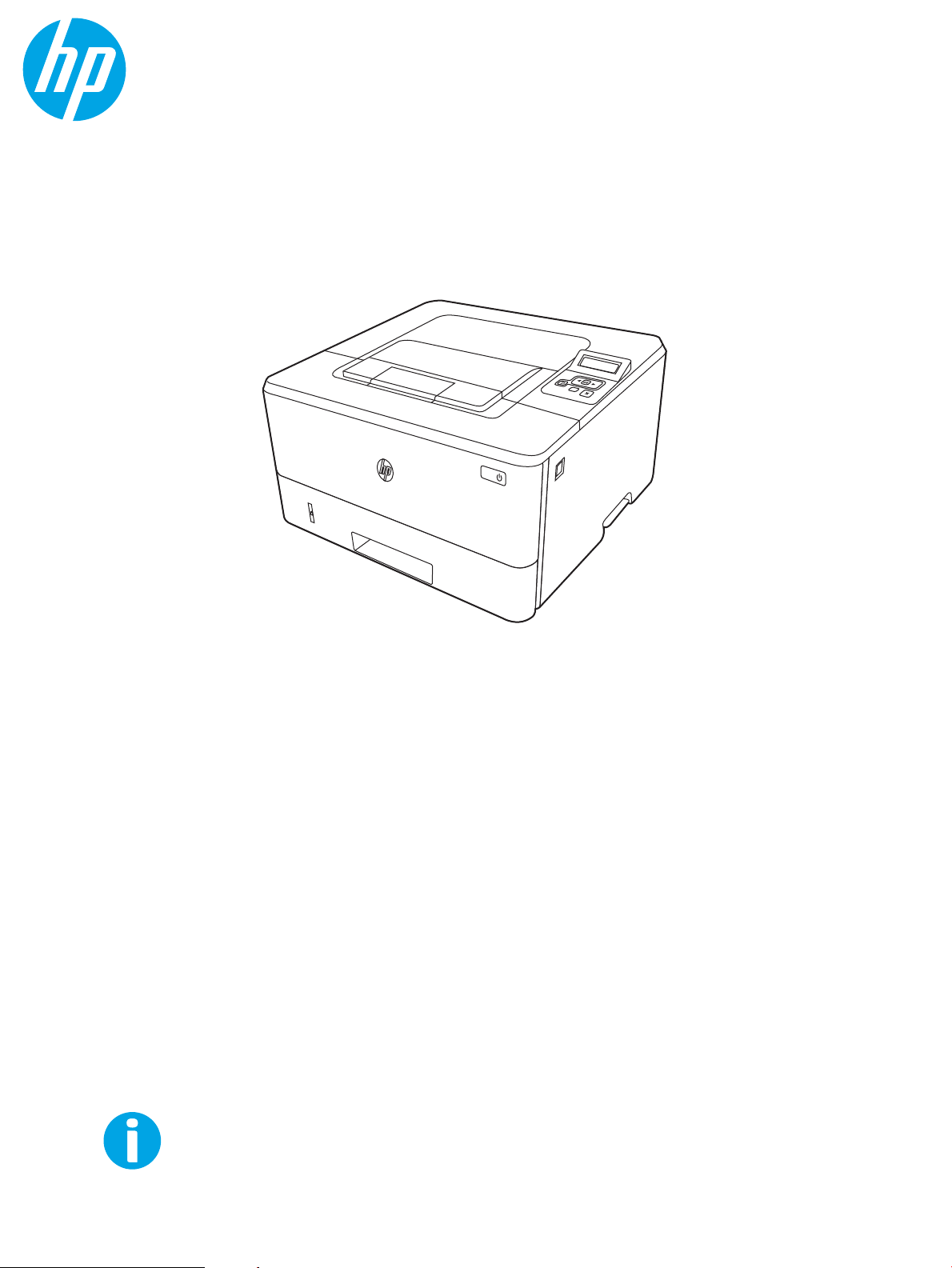
Guía del usuario
www.hp.com/videos/LaserJet
www.hp.com/support/ljM304
www.hp.com/support/ljM404
HP LaserJet Pro M304-M305, M404-M405
1
2
Page 2
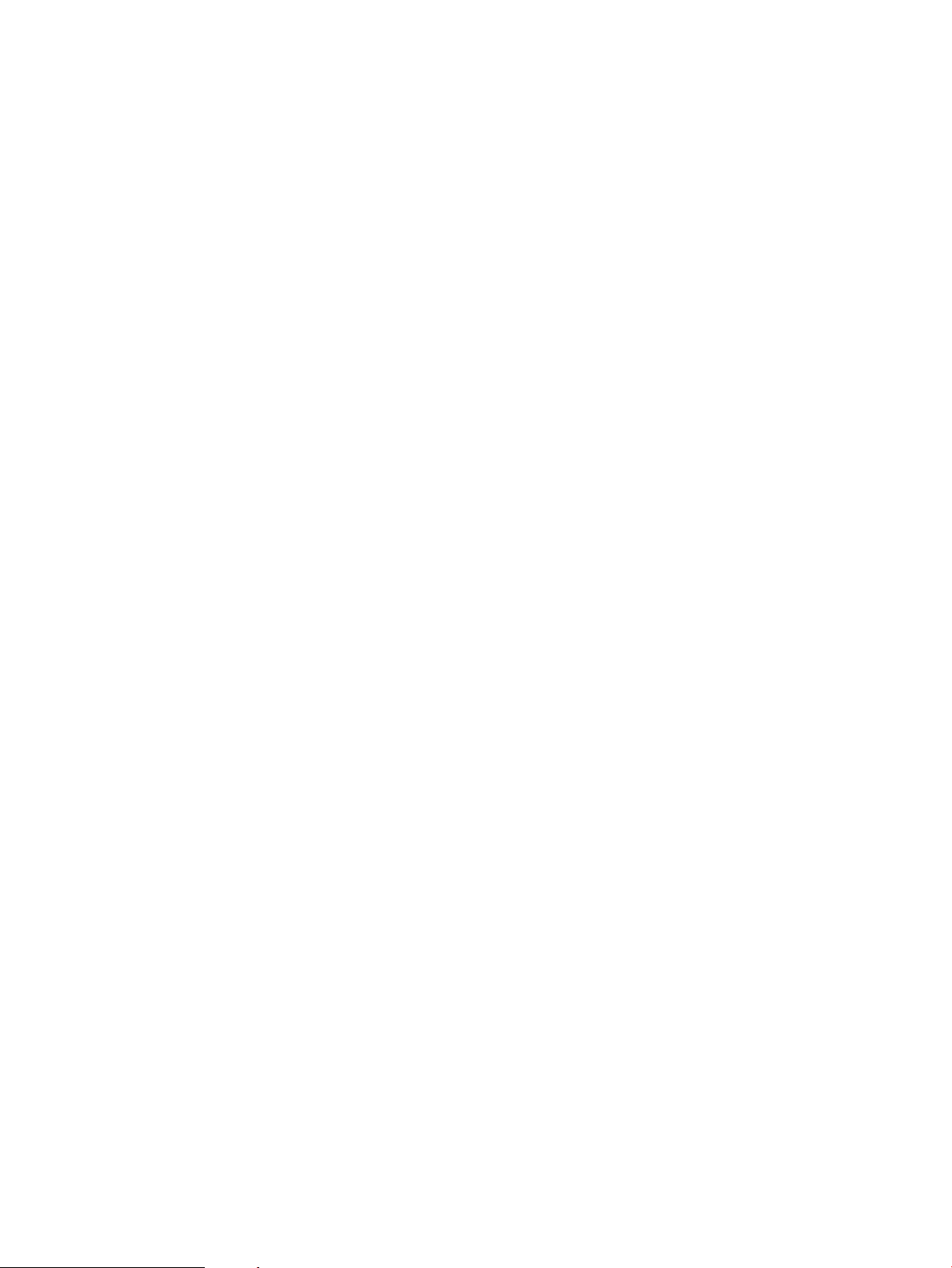
Page 3
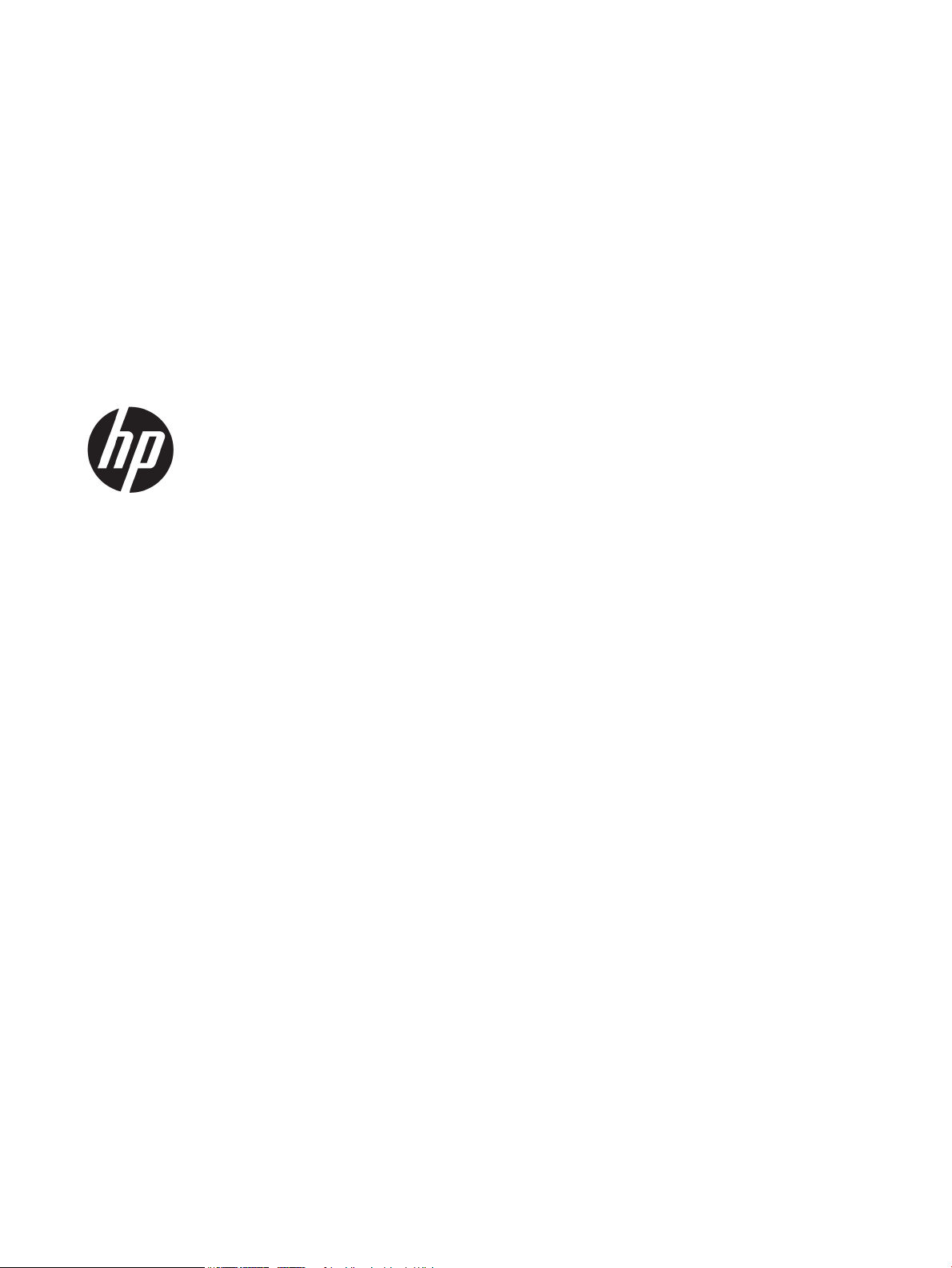
HP LaserJet Pro M304-M305, M404-M405
Guía del usuario
Page 4
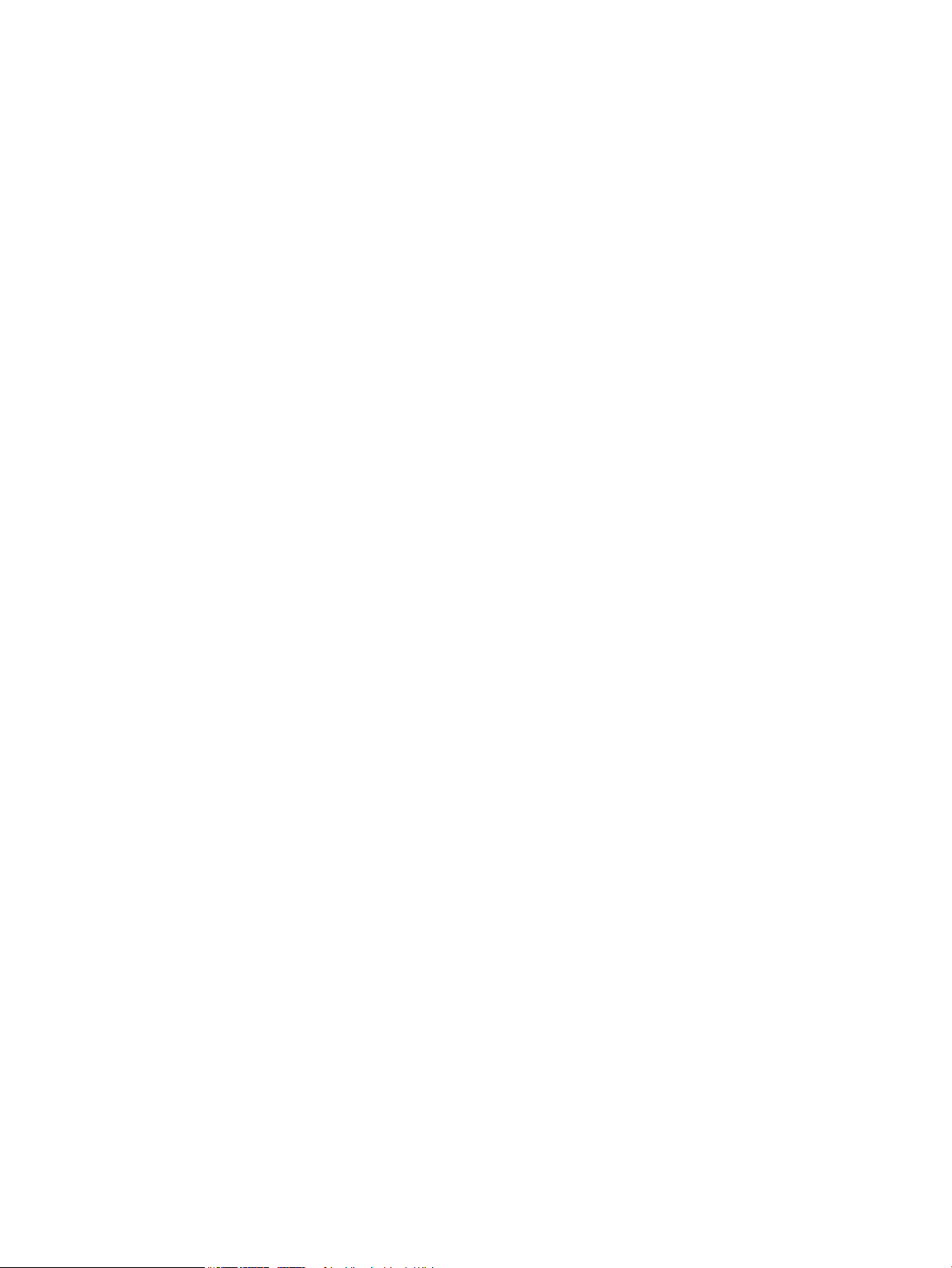
Copyright y licencia
Créditos de marcas comerciales
© Copyright 2019 HP Development Company,
L.P.
Queda prohibida la reproducción, adaptación o
traducción de este documento sin previa
autorización por escrito, excepto en los casos
permitidos por las leyes de propiedad
intelectual.
La información incluida en este documento está
sujeta a cambios sin previo aviso.
Las únicas garantías para productos y servicios
HP están establecidas en las declaraciones de
garantía explícitas que acompañan a dichos
productos y servicios. Nada de lo que aquí se
indica debe interpretarse como una garantía
adicional. HP no se responsabiliza de los
posibles errores técnicos o editoriales ni de las
omisiones que pudieran existir en este
documento.
Edition 2, 8/2019
Adobe®, Adobe Photoshop®, Acrobat®y
PostScript
®
son marcas registradas de Adobe
Systems Incorporated.
Apple y el logotipo de Apple son marcas
comerciales de Apple Inc. registradas en EE. UU.
y otros países/regiones.
macOS es una marca comercial de Apple Inc.,
registrada en EE. UU. y en otros países/regiones.
AirPrint es una marca comercial de Apple Inc.,
registrada en EE. UU. y otros países/regiones.
Google™ es una marca comercial de Google Inc.
Microsoft®, Windows®, Windows® XP y Windows
Vista® son marcas comerciales de Microsoft
Corporation registradas en EE. UU.
UNIX® es una marca comercial registrada de The
Open Group.
Page 5
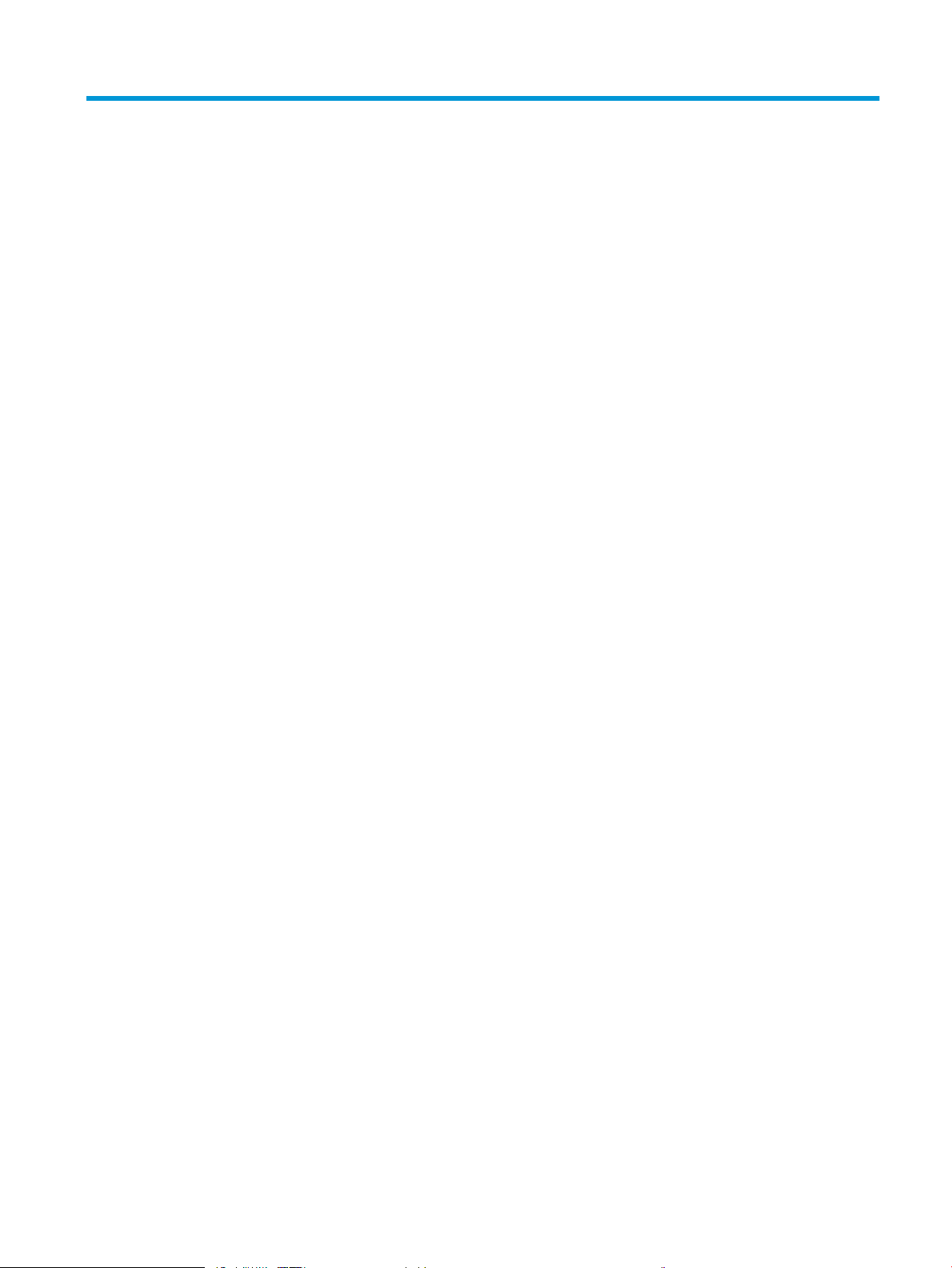
Tabla de contenido
1 Información general sobre la impresora ............................................................................................................................................... 1
Iconos de advertencia .............................................................................................................................................................. 1
Peligro de descarga potencial ................................................................................................................................................ 2
Licencias de código abierto ..................................................................................................................................................... 3
Vistas de la impresora ............................................................................................................................................................. 4
Vista frontal de la impresora .............................................................................................................................. 4
Vista posterior de la impresora .......................................................................................................................... 4
Vista del panel de control ................................................................................................................................... 5
Especicaciones de la impresora ........................................................................................................................................... 7
Especicaciones técnicas .................................................................................................................................... 7
Sistemas operativos compatibles ..................................................................................................................... 7
Soluciones de impresión móvil .......................................................................................................................... 9
Dimensiones de la impresora ............................................................................................................................ 9
Consumo energético, especicaciones eléctricas y emisiones acústicas ................................................. 11
Rango de entorno operativo ............................................................................................................................ 11
Conguración del hardware e instalación del software de la impresora ...................................................................... 12
2 Bandejas de papel .................................................................................................................................................................................. 13
Introducción ............................................................................................................................................................................ 13
Cómo cargar papel en la bandeja 1 ..................................................................................................................................... 14
Introducción ........................................................................................................................................................ 14
Cómo cargar papel en la Bandeja 1 ................................................................................................................ 14
Orientación del papel de la bandeja 1 ............................................................................................................ 16
Cómo cargar papel en la bandeja 2 ..................................................................................................................................... 18
Introducción ........................................................................................................................................................ 18
Cómo cargar papel en la bandeja 2 ................................................................................................................ 18
Orientación del papel en la bandeja 2 ............................................................................................................ 20
Cómo cargar papel en la bandeja 3 ..................................................................................................................................... 22
Introducción ........................................................................................................................................................ 22
Cómo cargar papel en la bandeja 3 (opcional) ............................................................................................. 22
Orientación del papel de la bandeja 3 ............................................................................................................ 24
Carga e impresión de sobres ................................................................................................................................................ 26
ESES iii
Page 6
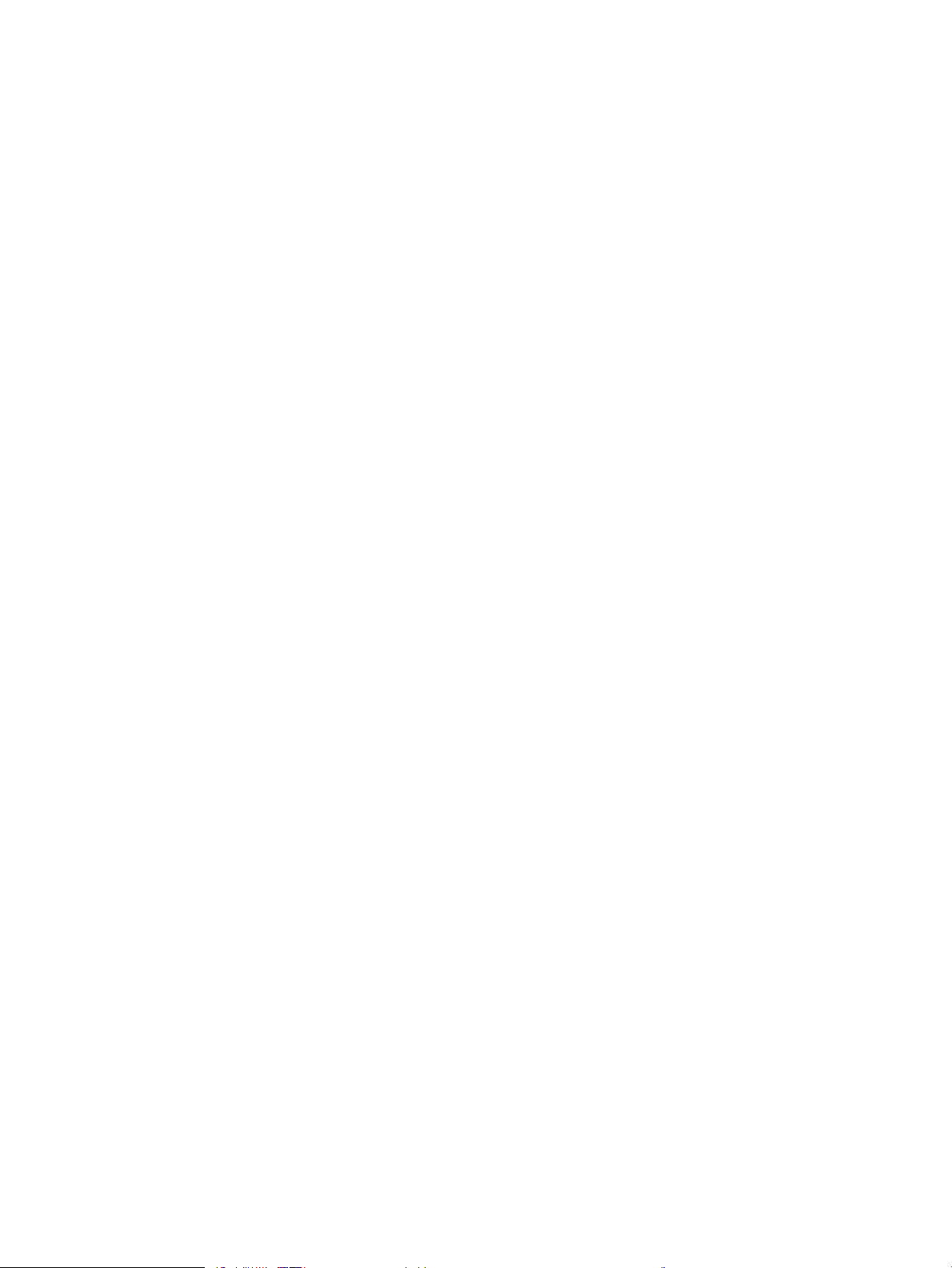
Introducción ........................................................................................................................................................ 26
Impresión de sobres .......................................................................................................................................... 26
Orientación del sobre ........................................................................................................................................ 26
3 Consumibles, accesorios y piezas ........................................................................................................................................................ 29
Pedido de consumibles, accesorios y piezas ..................................................................................................................... 30
Pedidos ................................................................................................................................................................ 30
Consumibles y accesorios ................................................................................................................................ 30
Piezas de reparación por parte del propio cliente ........................................................................................ 31
Seguridad dinámica ............................................................................................................................................................... 32
Conguración de protección de consumibles y cartuchos de tóner de HP ................................................................... 33
Introducción ........................................................................................................................................................ 33
Activación o desactivación de la protección de cartuchos .......................................................................... 34
Utilice el panel de control de la impresora para activar la política de cartuchos ................ 34
Utilice el panel de control de la impresora para desactivar la política de cartuchos ......... 34
Utilice el servidor web incorporado de HP (EWS) para activar la política de cartuchos ..... 34
Utilice el servidor web incorporado de HP (EWS) para desactivar la política de
cartuchos ........................................................................................................................................ 35
Activación o desactivación de la protección de cartuchos .......................................................................... 37
Utilice el panel de control de la impresora para activar la protección de cartuchos .......... 37
Utilice el panel de control de la impresora para desactivar la protección de cartuchos ... 37
Utilice el servidor web incorporado de HP (EWS) para activar la protección de
cartuchos ........................................................................................................................................ 38
Utilice el servidor web incorporado de HP (EWS) para desactivar la protección de
cartuchos ........................................................................................................................................ 38
Reemplazar el cartucho de tóner ........................................................................................................................................ 40
Información sobre los cartuchos de tóner .................................................................................................... 40
Extracción y sustitución del cartucho ............................................................................................................. 42
4 Impresión ................................................................................................................................................................................................. 45
Tareas de impresión (Windows) ........................................................................................................................................... 46
Cómo imprimir (Windows) ................................................................................................................................ 46
Impresión automática a dos caras (Windows) .............................................................................................. 46
Impresión manual en ambas caras (Windows) ............................................................................................. 47
Impresión de varias páginas por hoja (Windows) ......................................................................................... 47
Selección del tipo de papel (Windows) ........................................................................................................... 48
Tareas de impresión adicionales ..................................................................................................................... 48
Tareas de impresión (macOS) ............................................................................................................................................... 50
Cómo imprimir (macOS) ................................................................................................................................... 50
Impresión automática en ambas caras (macOS) .......................................................................................... 50
Impresión manual en ambas caras (macOS) ................................................................................................ 51
iv ESES
Page 7
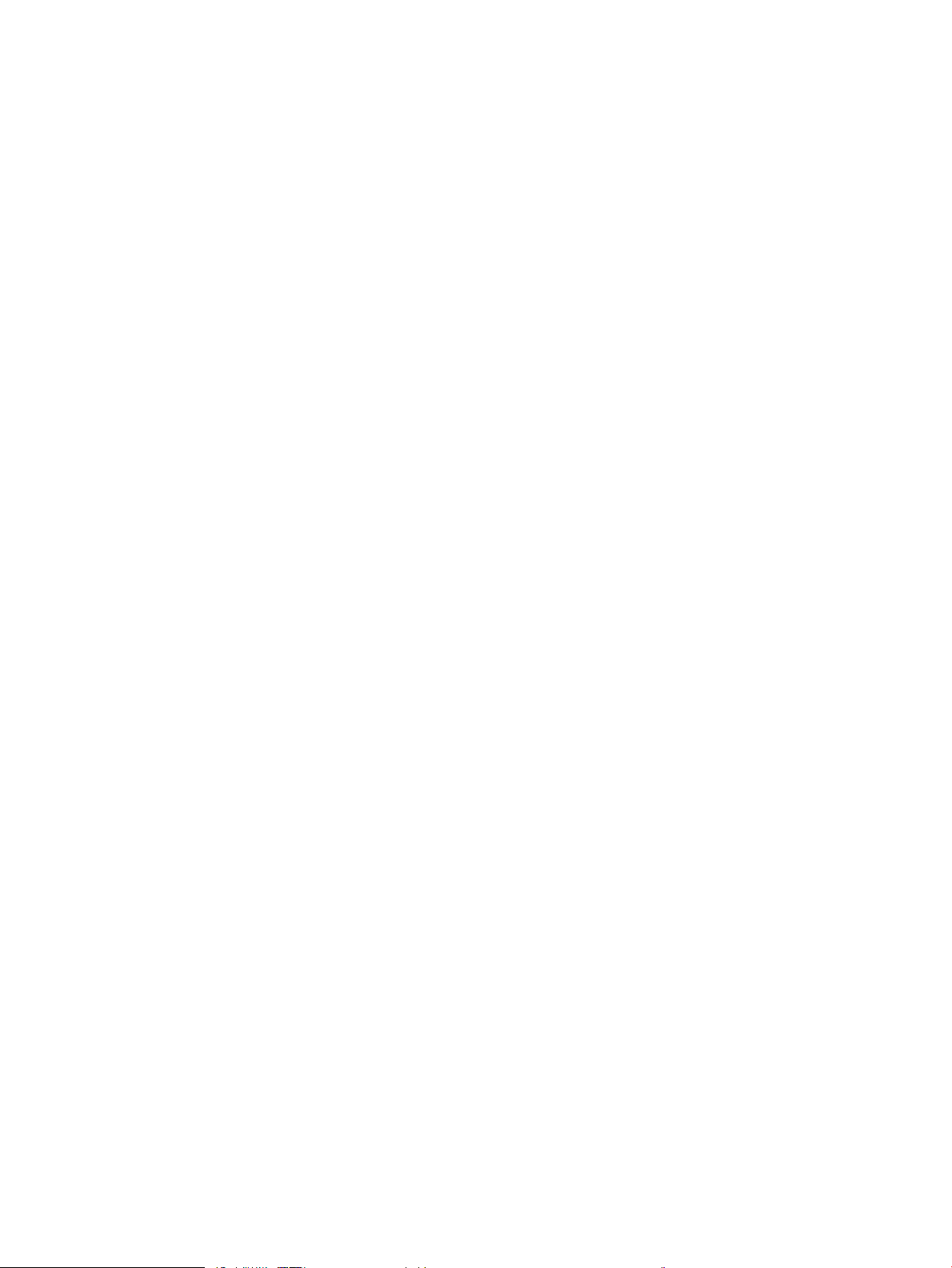
Impresión de varias páginas por hoja (macOS) ............................................................................................ 51
Selección del tipo de papel (macOS) .............................................................................................................. 51
Tareas de impresión adicionales ..................................................................................................................... 52
Almacenamiento de trabajos de impresión en la impresora para imprimirlos más adelante o en privado ............ 53
Introducción ........................................................................................................................................................ 53
Antes de empezar ............................................................................................................................................. 53
Conguración del almacenamiento de trabajos ........................................................................................... 53
Cómo desactivar o activar la función de almacenamiento de trabajos .................................................... 54
Creación de un trabajo almacenado (Windows) ........................................................................................... 55
Creación de un trabajo almacenado (macOS) ............................................................................................... 56
Imprimir un trabajo almacenado .................................................................................................................... 57
Elimine un trabajo almacenado ....................................................................................................................... 58
Eliminación de un trabajo que se ha almacenado en la impresora ...................................... 58
Información enviada a la impresora con nes de recuento de trabajos de impresión ........................... 58
Impresión móvil ...................................................................................................................................................................... 59
Introducción ........................................................................................................................................................ 59
Impresión mediante Wi-Fi Direct (solo modelos inalámbricos) ................................................................. 60
Para activar Wi-Fi Direct ............................................................................................................... 60
Cambio del nombre de Wi-Fi Direct de la impresora ............................................................... 61
Paso uno: cómo abrir el servidor web incorporado de HP ................................ 61
Paso dos: Cambio del nombre de Wi-Fi Direct .................................................... 61
HP Print a través del correo electrónico ........................................................................................................ 61
AirPrint ................................................................................................................................................................. 62
Impresión incorporada en Android ................................................................................................................. 63
5 Gestión de la impresora ......................................................................................................................................................................... 65
Cambio del tipo de conexión de la impresora (Windows) ................................................................................................ 65
Conguración avanzada con servidor web incorporado de HP y la página de inicio de la impresora (EWS) .......... 67
Método 1: abrir el servidor web incorporado de HP (EWS) desde el software ........................................ 67
Método 2: abrir el servidor web incorporado de HP (EWS) desde un navegador web ........................... 68
Conguración de la IP de la red ............................................................................................................................................ 71
Introducción ........................................................................................................................................................ 71
Declinación de responsabilidad al compartir impresoras ........................................................................... 71
Visualice o cambie la conguración de red .................................................................................................... 71
Cambio del nombre de la impresora en una red .......................................................................................... 72
Conguración manual de los parámetros IPv4 TCP/IP desde el panel de control .................................. 72
Conguración de la velocidad de transmisión y el modo a doble cara ..................................................... 73
Funciones de seguridad de la impresora ........................................................................................................................... 74
Introducción ........................................................................................................................................................ 74
Asignación o cambio de la contraseña del sistema con el servidor web incorporado ........................... 74
Conguración de ahorro de energía .................................................................................................................................... 75
ESES v
Page 8
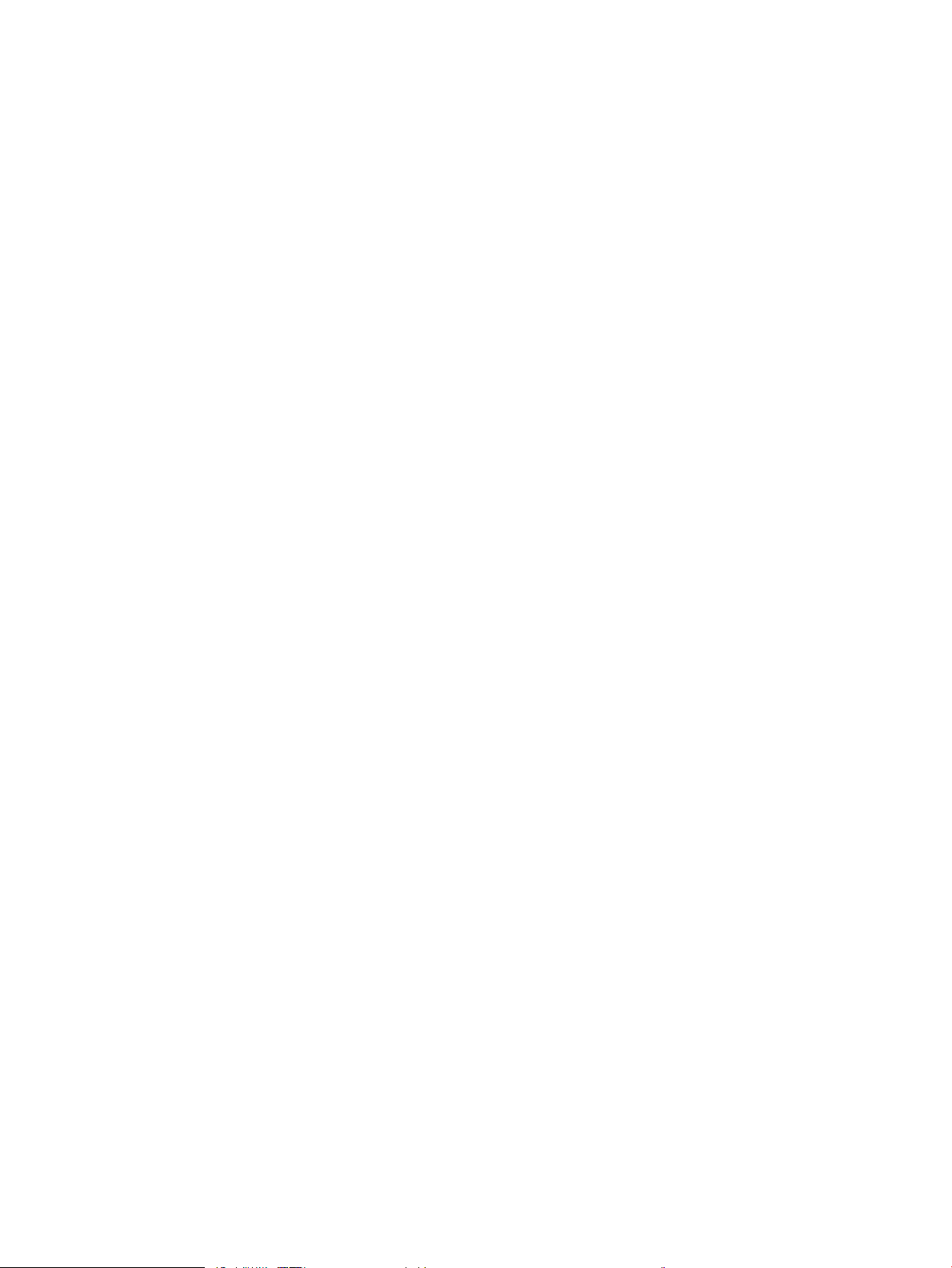
Introducción ........................................................................................................................................................ 75
Impresión con EconoMode ............................................................................................................................... 75
Conguración del retraso de reposo (min) .................................................................................................... 75
Conguración del ajuste Apagar tras suspensión (h) .................................................................................. 76
Desactivación de la conguración de apagado ............................................................................................. 76
HP Web Jetadmin ................................................................................................................................................................... 76
Actualización del rmware ................................................................................................................................................... 77
Método 1: actualice el rmware desde el panel de control ........................................................................ 77
Método 2: actualización del rmware mediante la utilidad Actualización de impresora de HP ........... 77
6 Solución de problemas .......................................................................................................................................................................... 79
Asistencia al cliente ................................................................................................................................................................ 79
Restauración de los valores predeterminados de fábrica ............................................................................................... 80
En el panel de control de la impresora se muestra el mensaje “Cartucho bajo” o “Cartucho muy bajo” ................ 81
Cambio de la conguración “Muy bajo” .......................................................................................................... 82
Modicación de la conguración de nivel "Muy bajo" desde el panel de control ................ 82
Pedir consumibles ............................................................................................................................................. 82
La impresora no recoge el papel o se producen errores de alimentación .................................................................... 83
Introducción ........................................................................................................................................................ 83
La impresora no recoge el papel ..................................................................................................................... 83
La impresora recoge varias hojas de papel ................................................................................................... 86
Eliminación de atascos de papel ......................................................................................................................................... 89
Introducción ........................................................................................................................................................ 89
Atascos de papel frecuentes o que se repiten .............................................................................................. 89
Áreas de atascos de papel ............................................................................................................................... 90
Eliminación de atascos de papel en la bandeja 1 ......................................................................................... 91
Eliminación de atascos de papel en la bandeja 2 ......................................................................................... 91
Eliminación de atascos de papel en la bandeja 3 ......................................................................................... 95
Eliminación de atascos de papel en el área del cartucho de tóner o el fusor ......................................... 99
Eliminación de atascos de papel en la bandeja de salida ......................................................................... 103
Eliminación de atascos de papel en la unidad dúplex ............................................................................... 105
Solución de problemas de calidad .................................................................................................................................... 108
Introducción ..................................................................................................................................................... 108
Solución de problemas de calidad de impresión ....................................................................................... 109
Actualizar el rmware de la impresora ................................................................................... 109
Impresión desde otro programa de software ........................................................................ 109
Comprobación de la conguración del tipo de papel para el trabajo de impresión ......... 110
Comprobación de la conguración del tipo de papel en la impresora .......... 110
Comprobación de la conguración del tipo de papel (Windows) ................... 110
Comprobación de la conguración del tipo de papel (macOS) ....................... 110
Comprobación del estado del cartucho de tóner .................................................................. 112
vi ESES
Page 9
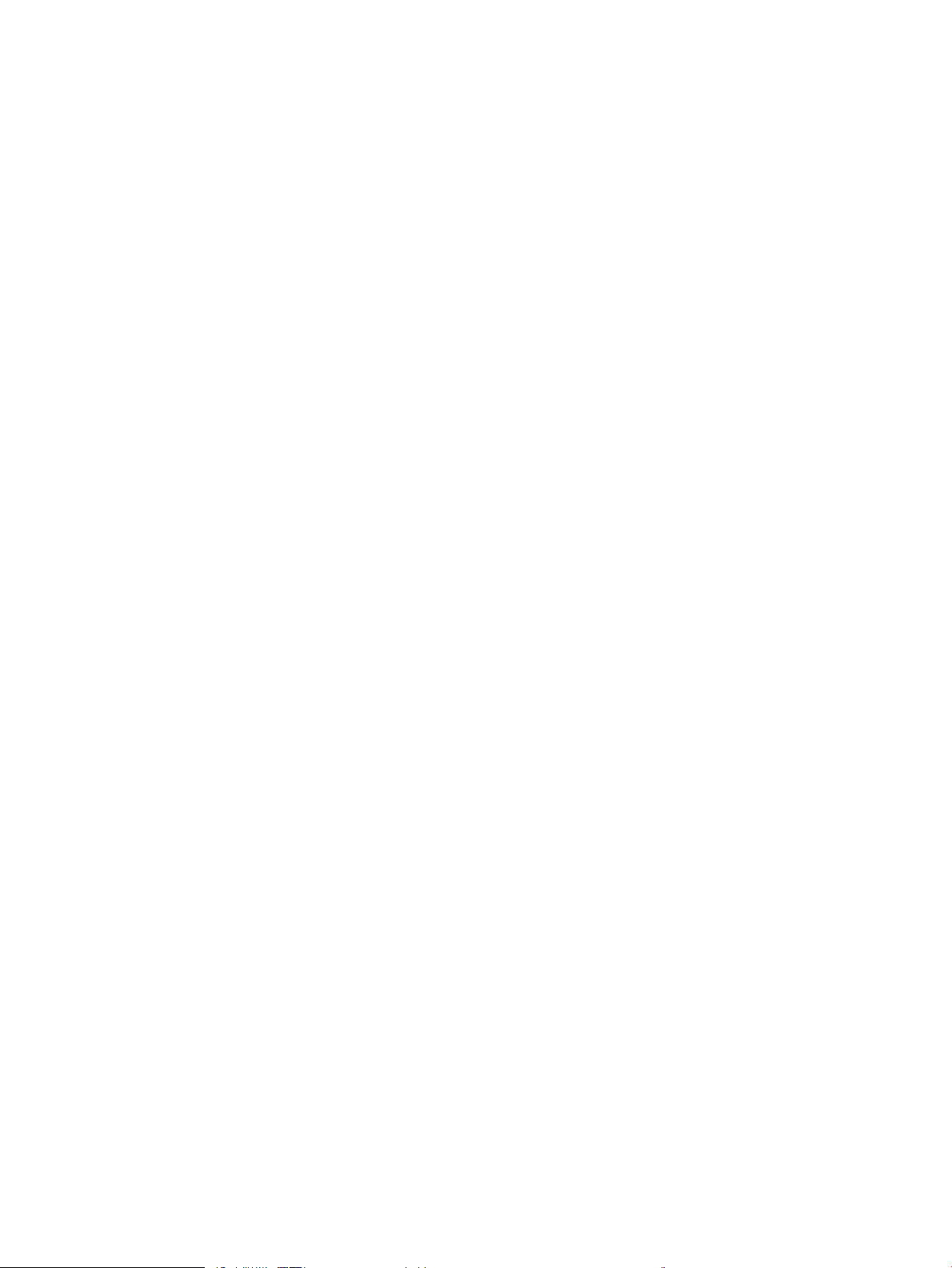
Paso uno: impresión de una página de estado de consumibles .................... 112
Paso 2: compruebe el estado de los consumibles ........................................... 112
Impresión de una página de limpieza ..................................................................................... 112
Compruebe visualmente el cartucho de tóner o los cartuchos. ......................................... 113
Comprobación del papel y el entorno de impresión ............................................................. 114
Paso uno: utilizar papel que se ajuste a las especicaciones indicadas
por HP ...................................................................................................................... 114
Paso 2: compruebe el entorno de la impresora ............................................... 114
Paso 3: Conguración de la alineación de bandeja individual ........................ 114
Probar con otro controlador de impresión ............................................................................. 115
Comprobación de la conguración de EconoMode ............................................................... 115
Ajuste de la densidad de impresión ......................................................................................... 116
Solución de problemas de defectos de imagen ......................................................................................... 117
Solución de problemas de red cableada .......................................................................................................................... 126
Introducción ..................................................................................................................................................... 126
Conexión física deciente .............................................................................................................................. 126
El equipo no puede comunicarse con la impresora ................................................................................... 126
La impresora utiliza un enlace y una conguración de impresión dúplex incorrectos para la red ..... 127
Puede que haya programas de software nuevos que causen problemas de compatibilidad ............ 127
Puede que el equipo o la estación de trabajo estén congurados incorrectamente ........................... 127
La impresora está desactivada o la conguración de red es incorrecta ................................................. 127
Solución de problemas de red inalámbrica ..................................................................................................................... 128
Introducción ..................................................................................................................................................... 128
Lista de comprobación de conectividad inalámbrica ................................................................................ 128
La impresora no imprime una vez nalizada la conguración inalámbrica ........................................... 129
La impresora no imprime y el equipo tiene un rewall de terceros instalado ...................................... 129
La conexión inalámbrica no funciona después de mover el router o la impresora inalámbricos ...... 129
No se pueden conectar más equipos a la impresora inalámbrica .......................................................... 130
La impresora inalámbrica pierde la comunicación cuando se conecta a una VPN ............................... 130
La red no aparece en la lista de redes inalámbricas .................................................................................. 130
La red inalámbrica no funciona ..................................................................................................................... 130
Cómo realizar un test de diagnóstico de la red inalámbrica .................................................................... 131
Reducción de interferencias en una red inalámbrica ................................................................................ 131
Índice .......................................................................................................................................................................................................... 133
ESES vii
Page 10
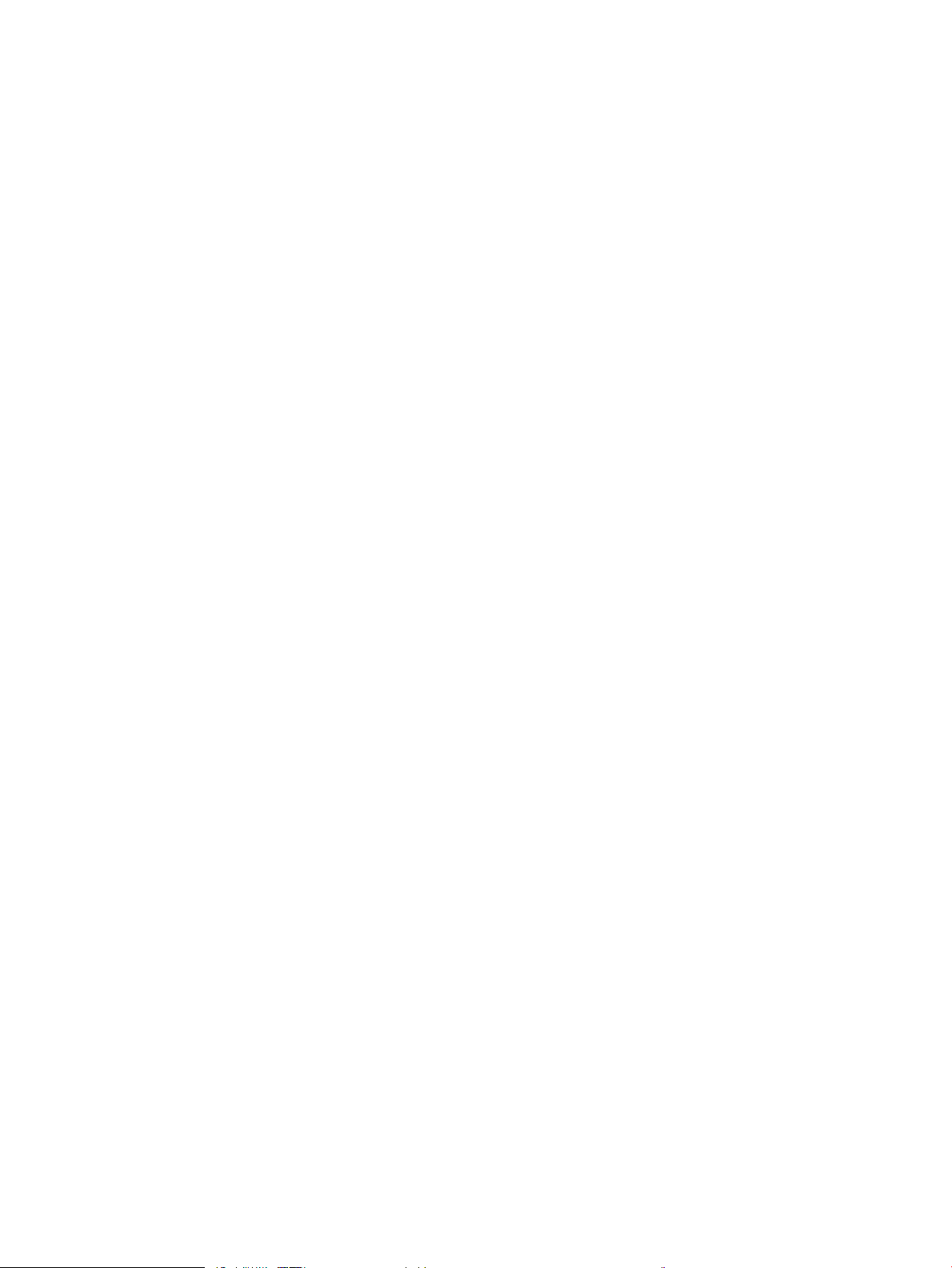
viii ESES
Page 11
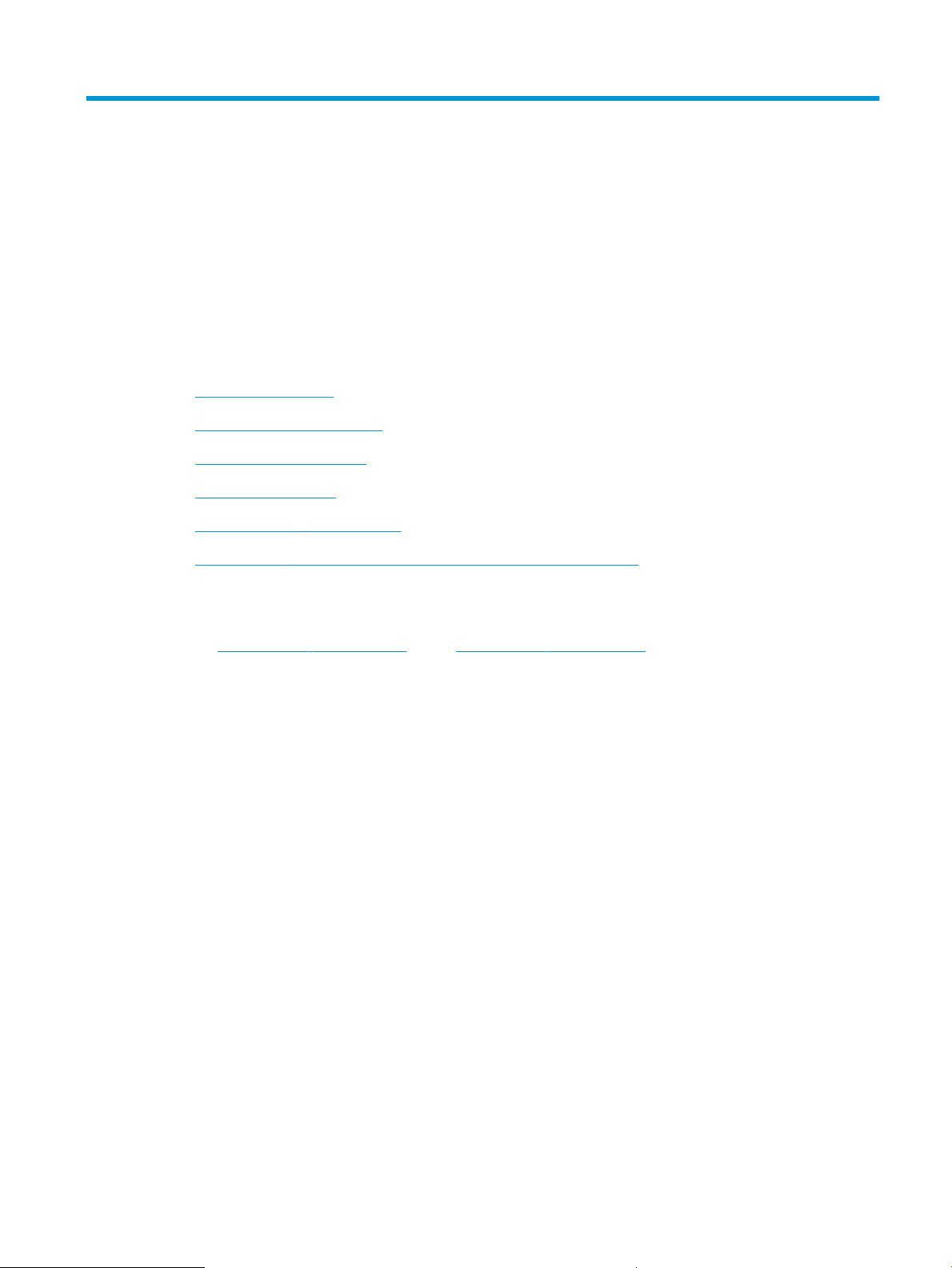
1 Información general sobre la impresora
Compruebe la ubicación de las funciones de la impresora, las especicaciones físicas y técnicas de la impresora y
dónde encontrar la información de conguración.
●
Iconos de advertencia
●
Peligro de descarga potencial
●
Licencias de código abierto
●
Vistas de la impresora
●
Especicaciones de la impresora
●
Conguración del hardware e instalación del software de la impresora
Para obtener más información:
La siguiente información es correcta en el momento de publicación. Para obtener información actualizada,
consulte www.hp.com/support/ljM304 o bien, www.hp.com/support/ljM404.
La ayuda detallada de HP para la impresora incluye la siguiente información:
● Instalación y conguración
● Conocimiento y uso
● Solución de problemas
● Descargar actualizaciones de software y rmware
● Participar en foros de asistencia
● Buscar información legal y sobre la garantía
Iconos de advertencia
Tenga cuidado si ve un icono de advertencia en la impresora HP, tal como se indica en las deniciones de icono.
● Precaución: Descarga eléctrica
ESES 1
Page 12
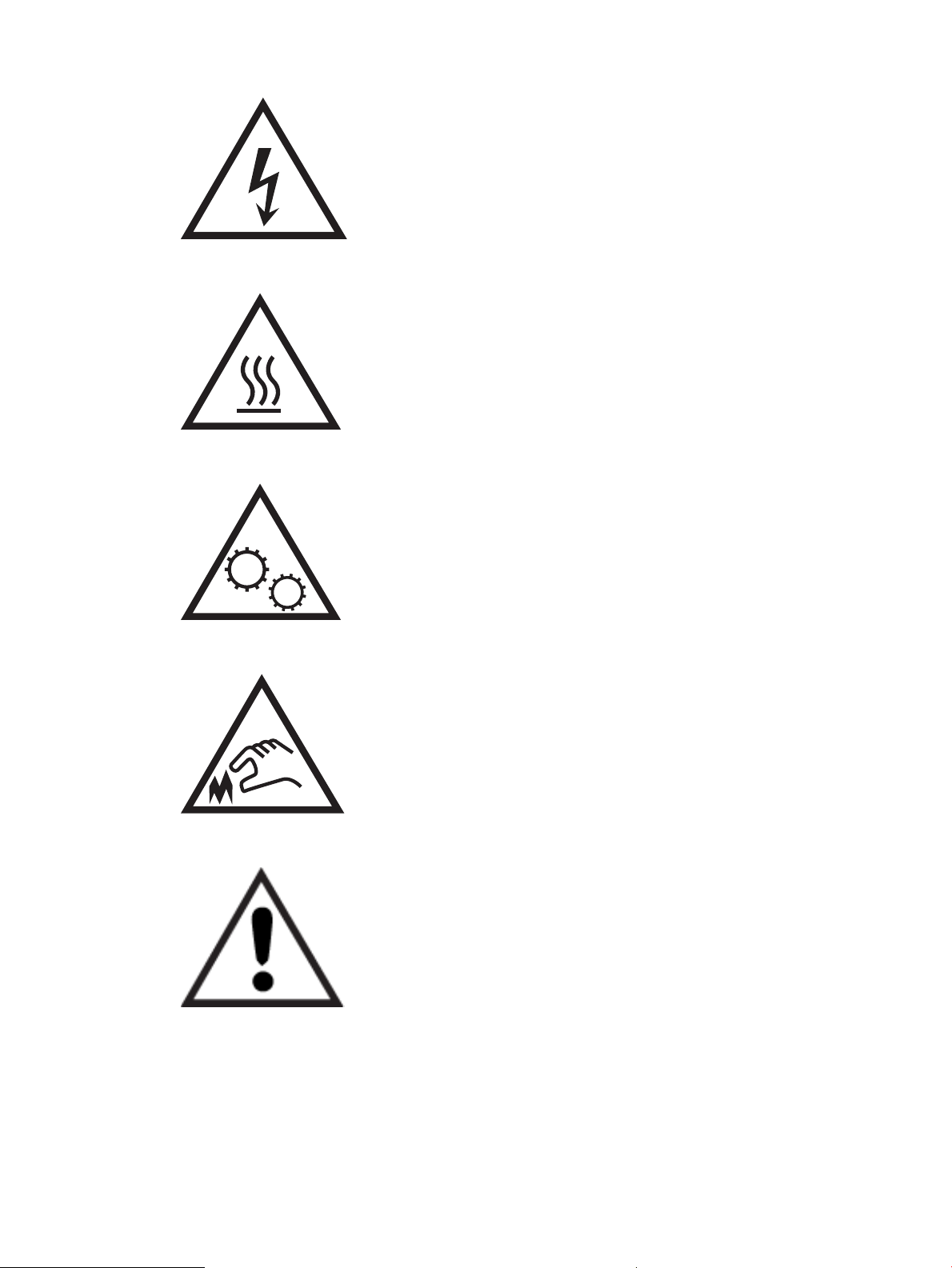
● Precaución: Supercie caliente
● Precaución: Mantenga las partes del cuerpo alejadas de las piezas en movimiento
● Precaución: Borde alado a muy poca distancia
● Advertencia
Peligro de descarga potencial
Consulte esta información de seguridad importante.
2 Capítulo 1 Información general sobre la impresora ESES
Page 13
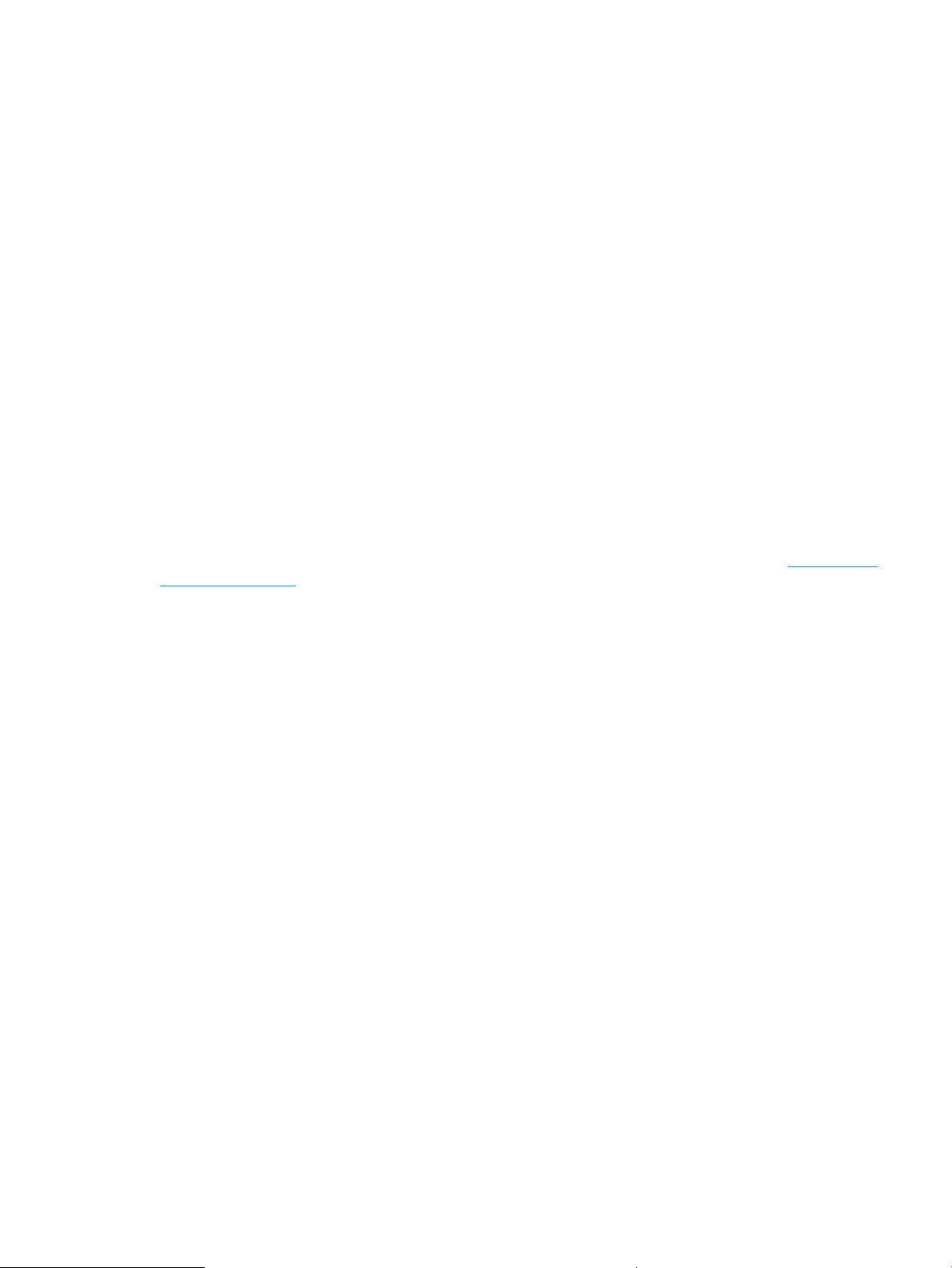
● Lea y entienda esta información de seguridad para evitar el riesgo de descarga eléctrica.
● Siga siempre las precauciones básicas de seguridad al usar este producto para reducir el riesgo de lesiones
por incendio o descarga eléctrica.
● Lea y entienda todas las instrucciones de la guía del usuario.
● Observe todas las advertencias e instrucciones indicadas en el producto.
● Utilice solo una toma de corriente con toma de tierra al conectar el producto a una fuente de alimentación.
Si no sabe si la toma cuenta con conexión a tierra, consúltelo con un electricista cualicado.
● No toque los contactos de ninguna toma del producto. Sustituya los cables dañados de inmediato.
● Desenchufe este producto de las tomas de pared antes de limpiarlo.
● No instale ni utilice este producto cerca de agua o si usted está mojado.
● Instale el producto de forma segura en una supercie estable.
● Instale el producto en un lugar seguro donde nadie pueda pisar los cables de alimentación o tropezar con
ellos.
Licencias de código abierto
Para obtener más información sobre software de código abierto utilizado en esta impresora, visite www.hp.com/
software/opensource.
ESES Licencias de código abierto 3
Page 14
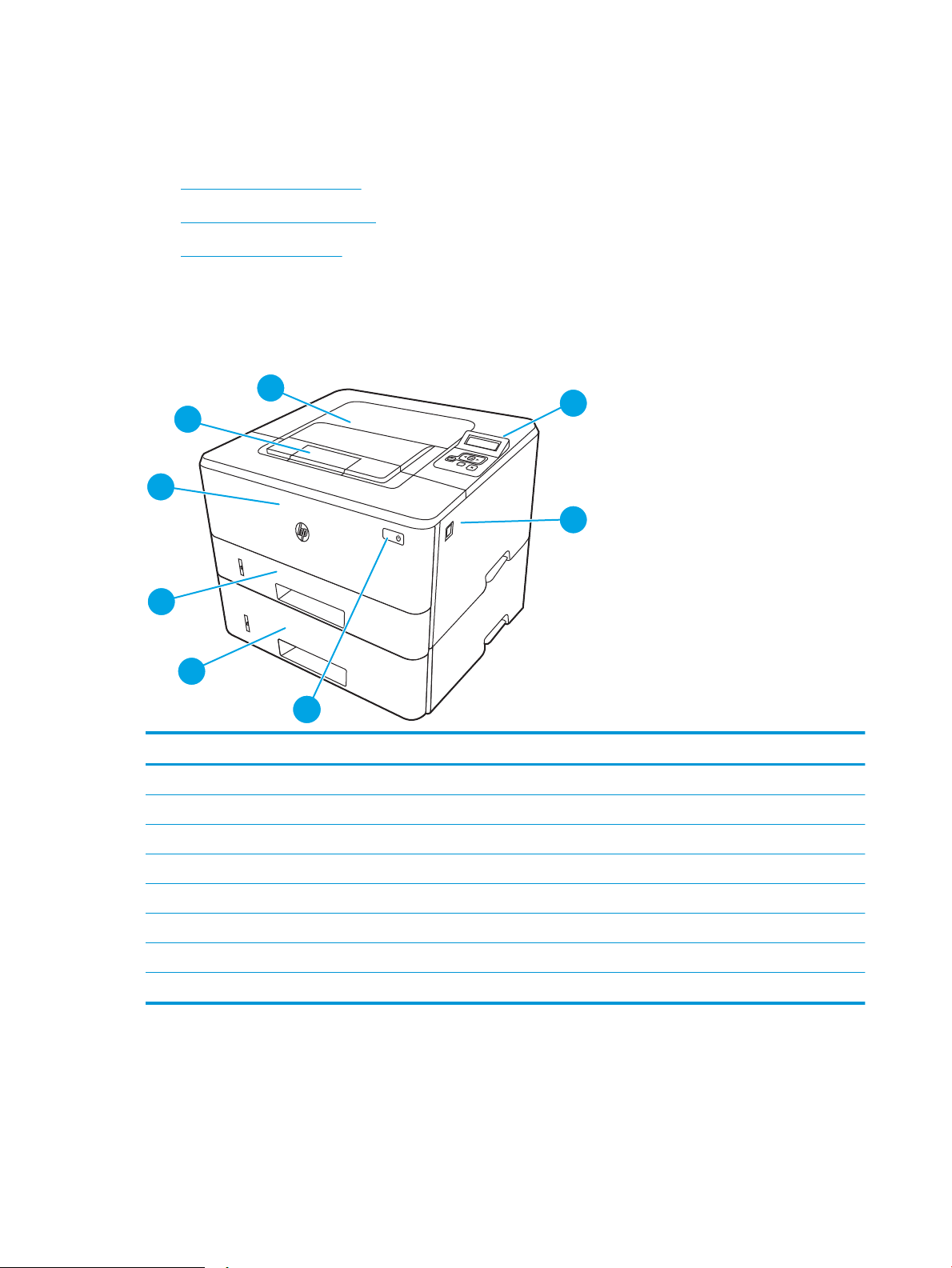
Vistas de la impresora
3
1
4
5
6
8
7
2
3
1
2
Identique las partes de la impresora y los botones del panel de control.
●
Vista frontal de la impresora
●
Vista posterior de la impresora
●
Vista del panel de control
Vista frontal de la impresora
Identique las partes de la parte frontal de la impresora.
Figura 1-1 Vista frontal de la impresora
Número Descripción
1 Panel de control retroiluminado de 2 líneas
2 Botón de liberación de la puerta frontal (acceso al cartucho de tóner)
3 Botón de encendido/apagado
4 Bandeja 3 (opcional)
5 Bandeja 2
6 Bandeja 1
7 Extensión de bandeja de salida
8 Bandeja de salida
Vista posterior de la impresora
Identique las partes de la parte posterior de la impresora.
4 Capítulo 1 Información general sobre la impresora ESES
Page 15
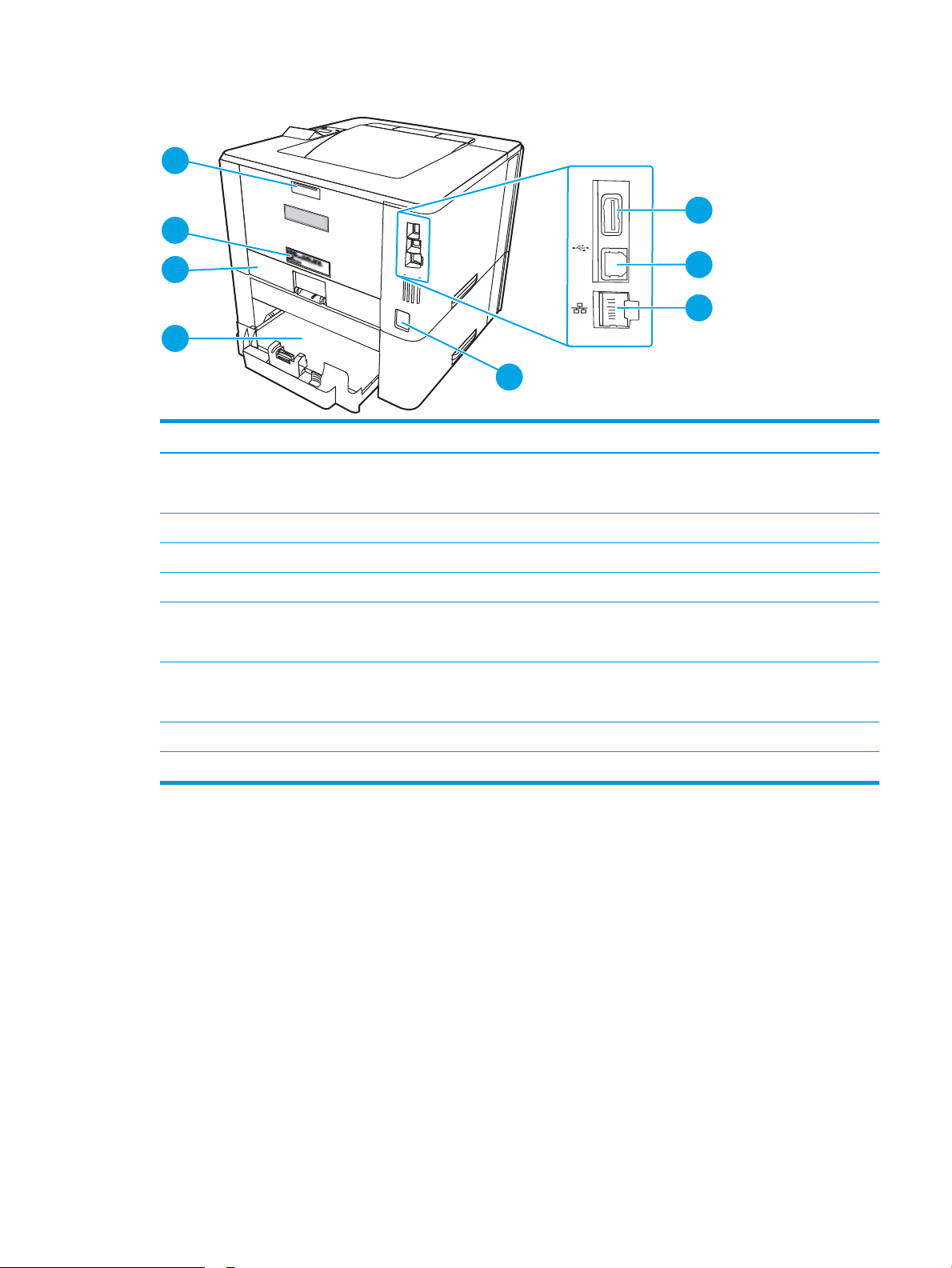
Figura 1-2 Vista posterior de la impresora
8
7
5
6
4
1
2
3
Número Descripción
1 Puerto USB (para almacenamiento de trabajos e impresión privada)
NOTA: Puede que este puerto esté tapado.
2 Puerto de interfaz USB
3 Puerto Ethernet (solo para modelos con red)
4 Conexión de alimentación eléctrica
5 Bandeja 3 (opcional)
NOTA: La bandeja 3 se amplía cuando se carga papel de tamaño Legal o A4.
6 Protector de polvo de la bandeja 2
NOTA: El protector de polvo se desplaza hacia arriba cuando se carga papel de tamaño Legal o A4.
7 Etiqueta del número de serie y número de producto
8 Puerta trasera (acceso para eliminar atascos)
Vista del panel de control
Identique los botones y las luces en el panel de control de la impresora.
ESES Vistas de la impresora 5
Page 16
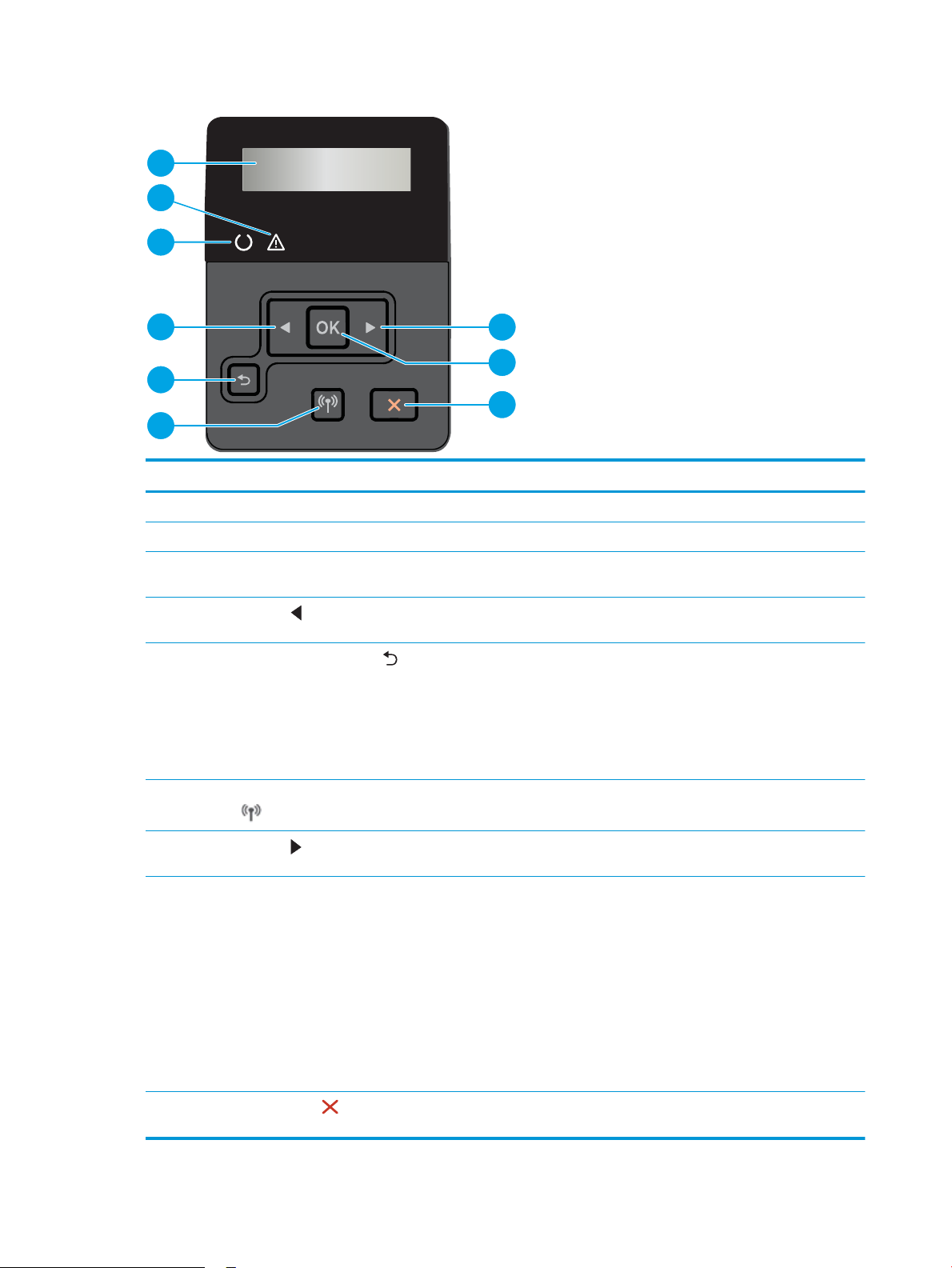
Figura 1-3 Panel de control de la impresora
2
3
7
1
8
9
5
6
4
Número Elemento Descripción
1 Pantalla del panel de control Esta pantalla muestra menús e información de la impresora.
2 Luz Atención (ámbar) Esta luz parpadea cuando la impresora requiere la intervención del usuario.
3 Luz de impresora lista (verde) Esta luz se enciende cuando la impresora está lista para imprimir. Parpadea cuando
la impresora está recibiendo datos de impresión.
4
5
6 Botón de conexión inalámbrica
7
8 Botón OK Pulse el botón OK para realizar las siguientes acciones:
Botón de echa izquierda
Botón de echa hacia atrás
(solo modelos inalámbricos)
Botón de echa derecha
Utilice este botón para desplazarse por los menús o para disminuir el valor que
aparece en la pantalla.
Utilice este botón para realizar las siguientes acciones:
● Salir de los menús del panel de control.
● Retroceder a un menú anterior en una lista de submenús.
● Retroceder a una opción de menú anterior en una lista de submenús (sin
guardar los cambios hechos en la opción de menú).
Toque este botón para acceder al menú inalámbrico.
Utilice este botón para desplazarse por los menús o para aumentar el valor que
aparece en la pantalla.
● Abrir los menús del panel de control.
● Abrir un submenú en la pantalla del panel de control.
● Seleccionar una opción de un menú.
● Eliminar algunos errores.
● Empezar un trabajo de impresión en respuesta a un mensaje del panel de
control (por ejemplo, cuando aparece el mensaje Pulse Aceptar para continuar
en la pantalla del panel de control).
9
Botón Cancelar
Pulse este botón para cancelar un trabajo de impresión o para salir de los menús del
panel de control.
6 Capítulo 1 Información general sobre la impresora ESES
Page 17
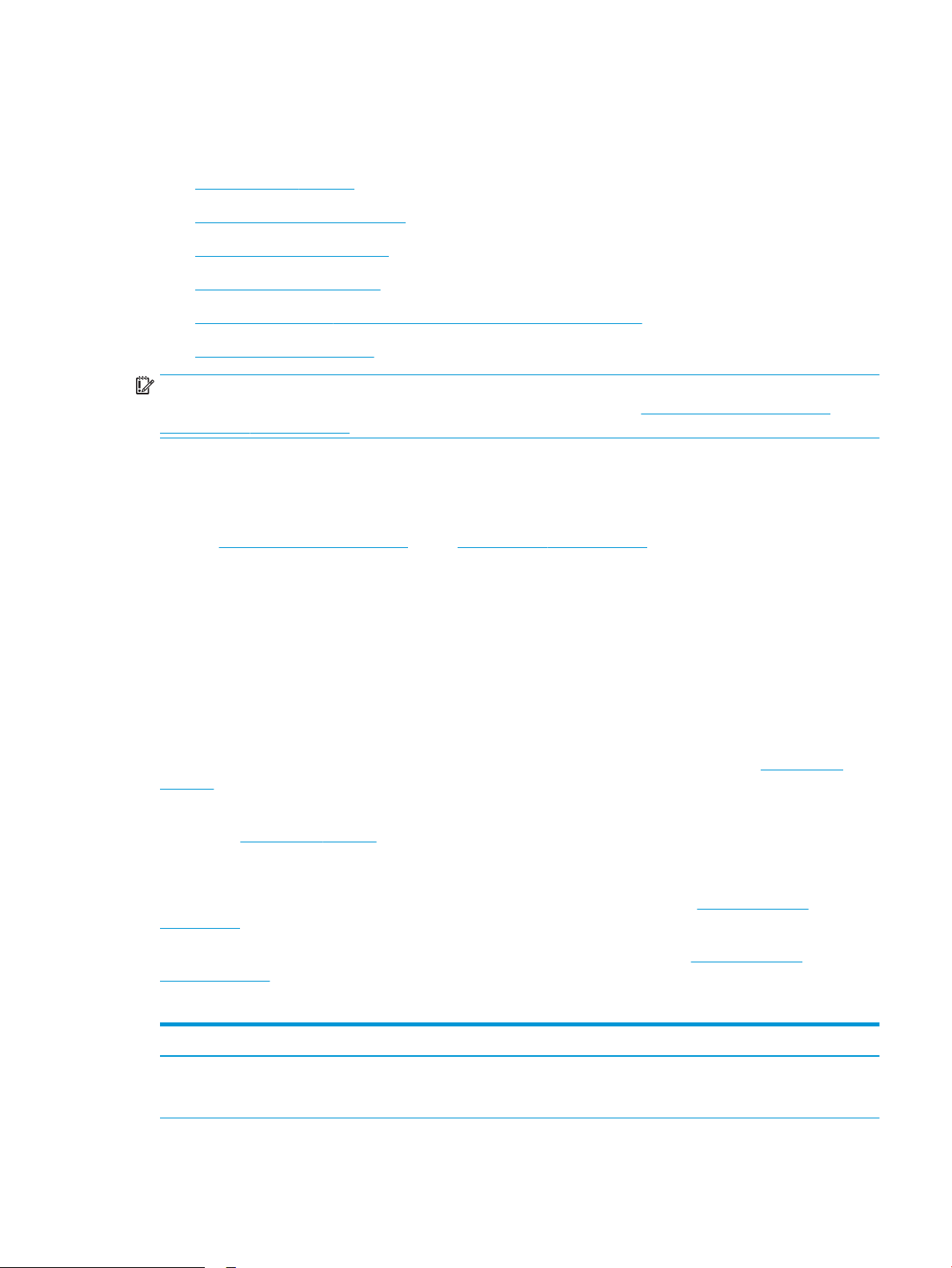
Especicaciones de la impresora
Revise las especicaciones de software, hardware y entorno de la impresora.
●
Especicaciones técnicas
●
Sistemas operativos compatibles
●
Soluciones de impresión móvil
●
Dimensiones de la impresora
●
Consumo energético, especicaciones eléctricas y emisiones acústicas
●
Rango de entorno operativo
IMPORTANTE: Las especicaciones siguientes son correctas en el momento de la publicación, pero están
sujetas a posibles cambios. Para obtener información actualizada, consulte www.hp.com/support/ljM304 o bien,
www.hp.com/support/ljM404.
Especicaciones técnicas
Revise las especicaciones técnicas de la impresora.
Consulte www.hp.com/support/ljM304 o bien, www.hp.com/support/ljM404 para obtener información
actualizada.
Sistemas operativos compatibles
La siguiente información se aplica a los controladores de impresión de Windows y HP especícos de la impresora
para macOS, así como al instalador del software.
Windows: HP Software Installer instala el controlador V3 o V4 PCL 6, en función del sistema operativo Windows
instalado, junto con software opcional cuando se utiliza el programa de instalación completa. Consulte las notas
de instalación del software para obtener más información.
macOS: Los equipos Mac son compatibles con esta impresora. Descargue HP Easy Start desde 123.hp.com/
LaserJet o desde la página de soporte de impresión y, a continuación, utilice HP Easy Start para instalar el
controlador de impresión de HP. HP Easy Start no se incluye con el instalador de software de HP.
1. Vaya a 123.hp.com/LaserJet.
2. Siga los pasos para descargar el software de la impresora.
Linux: Para obtener más información y controladores de impresión para Linux, visite www.hp.com/go/
linuxprinting.
UNIX: Para obtener más información y controladores de impresión para UNIX, visite www.hp.com/go/
unixmodelscripts.
1-1 Sistemas operativos y controladores de impresión compatibles
Tabla
Sistema operativo Controlador de impresión instalado (desde el software en línea)
Windows 7, 32 bits y 64 bits El controlador de impresión HP PCL 6 (V3) especíco de la
impresora se instala para este sistema operativo como parte de la
instalación del software.
ESES Especicaciones de la impresora 7
Page 18
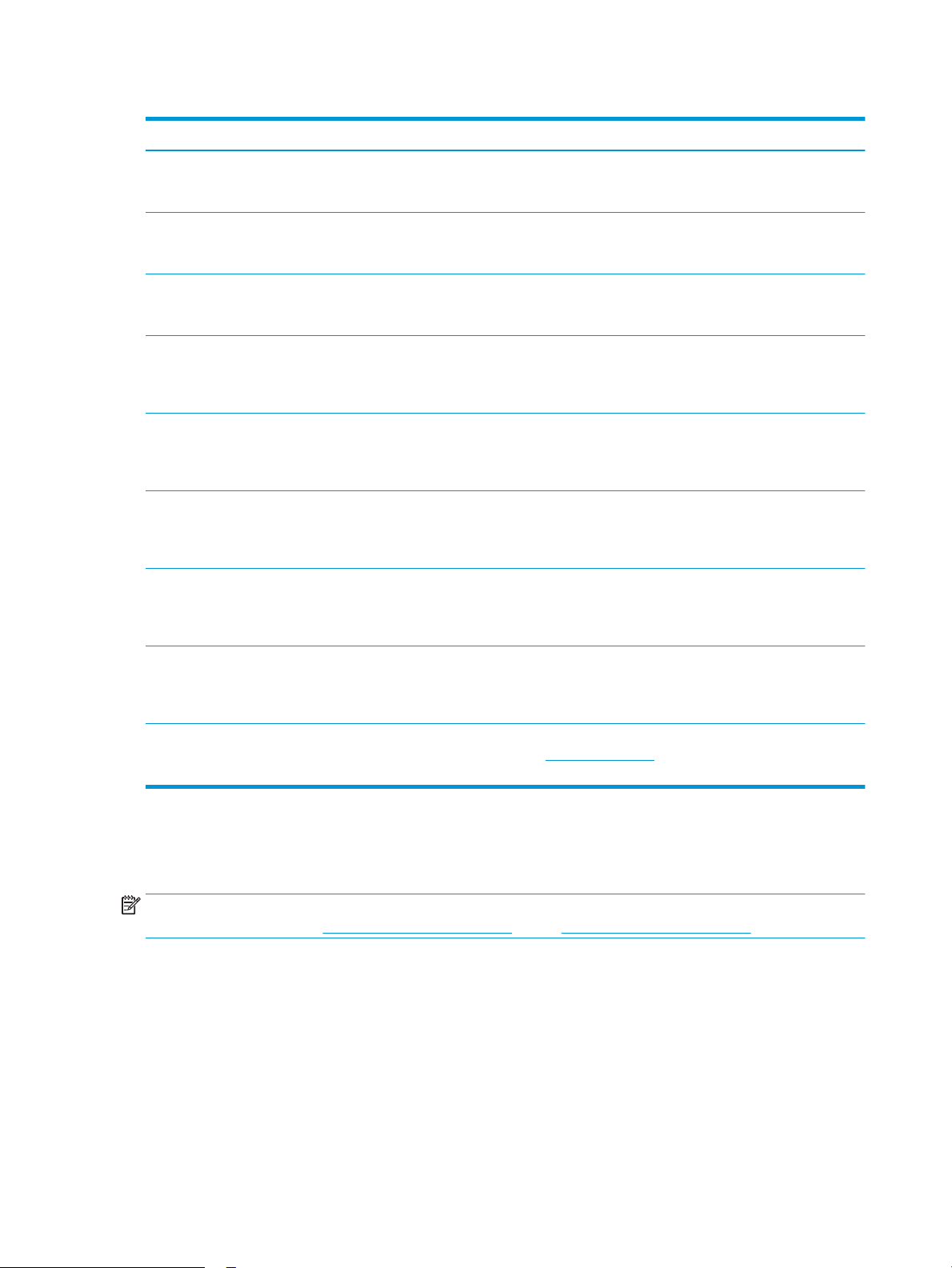
Tabla 1-1 Sistemas operativos y controladores de impresión compatibles (continuación)
Sistema operativo Controlador de impresión instalado (desde el software en línea)
Windows 8, 32 bits y 64 bits El controlador de impresión HP PCL 6 (V3) especíco de la
impresora se instala para este sistema operativo como parte de la
instalación del software.
1
Windows 8.1, 32 bits y 64 bits El controlador de impresión HP PCL-6 (V4) especíco de la
impresora se instala para este sistema operativo como parte de la
instalación del software.
2
Windows 10, 32 bits y 64 bits El controlador de impresión HP PCL-6 (V4) especíco de la
impresora se instala para este sistema operativo como parte de la
instalación del software.
Windows Server 2008 R2, 64 bits El controlador de impresión HP PCL 6 (V3) especíco de la
impresora se puede descargar del sitio web de asistencia de la
impresora. Descargue el controlador y luego utilice la herramienta
para agregar impresoras de Microsoft para instalarlo.
3
Windows Server 2008 R2, SP1, 64 bits El controlador de impresión HP PCL 6 (V3) especíco de la
impresora se puede descargar del sitio web de asistencia de la
impresora. Descargue el controlador y luego utilice la herramienta
para agregar impresoras de Microsoft para instalarlo.
Windows Server 2012 El controlador de impresión HP PCL 6 (V3) especíco de la
impresora se puede descargar del sitio web de asistencia de la
impresora. Descargue el controlador y luego utilice la herramienta
para agregar impresoras de Microsoft para instalarlo.
Windows Server 2012 R2 El controlador de impresión HP PCL 6 (V3) especíco de la
impresora se puede descargar del sitio web de asistencia de la
impresora. Descargue el controlador y luego utilice la herramienta
para agregar impresoras de Microsoft para instalarlo.
Windows Server 2016, 64 bits El controlador de impresión HP PCL 6 (V3) especíco de la
impresora se puede descargar del sitio web de asistencia de la
impresora. Descargue el controlador y luego utilice la herramienta
para agregar impresoras de Microsoft para instalarlo.
macOS Sierra v10.12, macOS High Sierra v10.13, macOS Mojave
v10.14
Para instalar al controlador de impresión, descargue HP Easy Start
desde 123.hp.com/LaserJet. Siga los pasos indicados para instalar
el software de la impresora y el controlador de impresión.
1
Se proporciona compatibilidad con Windows 8 RT a través del controlador Microsoft IN OS versión 4 de 32 bits.
2
Se proporciona compatibilidad con Windows 8.1 RT a través del controlador Microsoft IN OS versión 4 de 32 bits.
3
Microsoft retiró la asistencia general para Windows Server 2008 en enero de 2015. HP hará lo posible por continuar proporcionando
asistencia para el sistema operativo Server 2008.
NOTA: Para obtener una lista actualizada de los sistemas operativos compatibles, así como ayuda detallada de
HP para la impresora, visite www.hp.com/support/ljM304 o bien, www.hp.com/support/ljM404.
8 Capítulo 1 Información general sobre la impresora ESES
Page 19
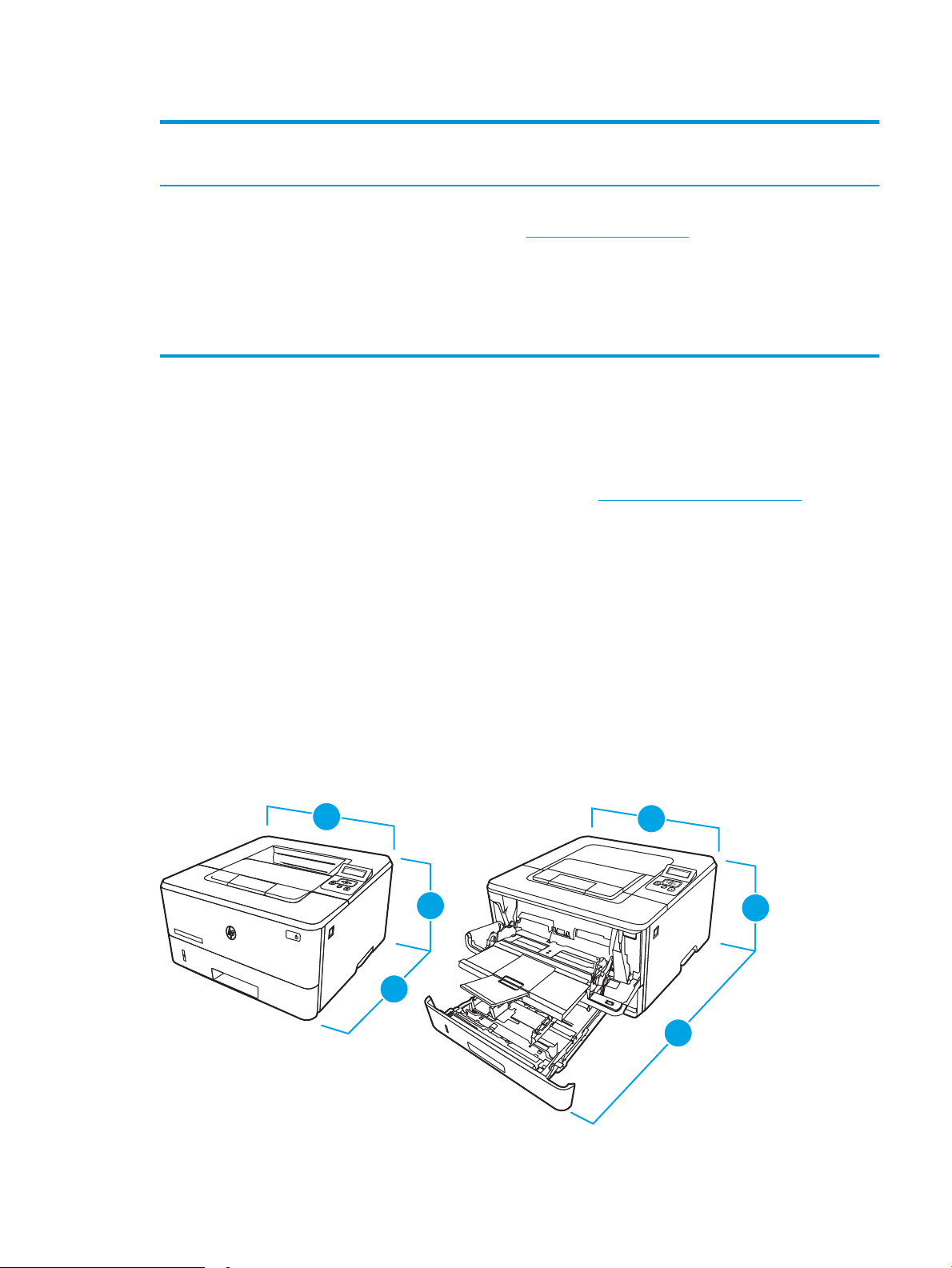
Tabla 1-2 Requisitos mínimos del sistema
2
1
2
2
2
1
3
3
1
Windows 7, Windows 8,
Windows 8.1 y Windows 10
● 32 bits o 64 bits
● 2 GB de espacio disponible
en disco duro
● Microsoft Internet Explorer
● Conexión a Internet
● puerto USB
Soluciones de impresión móvil
HP dispone de varias soluciones de impresión móvil y soluciones ePrint que facilitan la impresión en
impresoras HP desde equipos portátiles, tabletas, smartphones u otros dispositivos móviles.
Para ver la lista completa y determinar cuál es la mejor opción, visite www.hp.com/go/MobilePrinting.
● Bluetooth de bajo consumo
● Aplicación HP Smart para dispositivos iOS y Android
● Google Cloud Print
macOS Sierra v10.12, macOS
High Sierra v10.13, macOS
Mojave v10.14
● 2 GB de espacio disponible
en disco duro
● Conexión a Internet
Dispositivos móviles, iOS,
Android
No necesita conexión de router
www.hp.com/go/mobileprinting
● AirPrint
● Impresión con Android
● HP Roam
Dimensiones de la impresora
Asegúrese de que el entorno de impresión es lo sucientemente amplio para instalar la impresora.
ESES Especicaciones de la impresora 9
Page 20
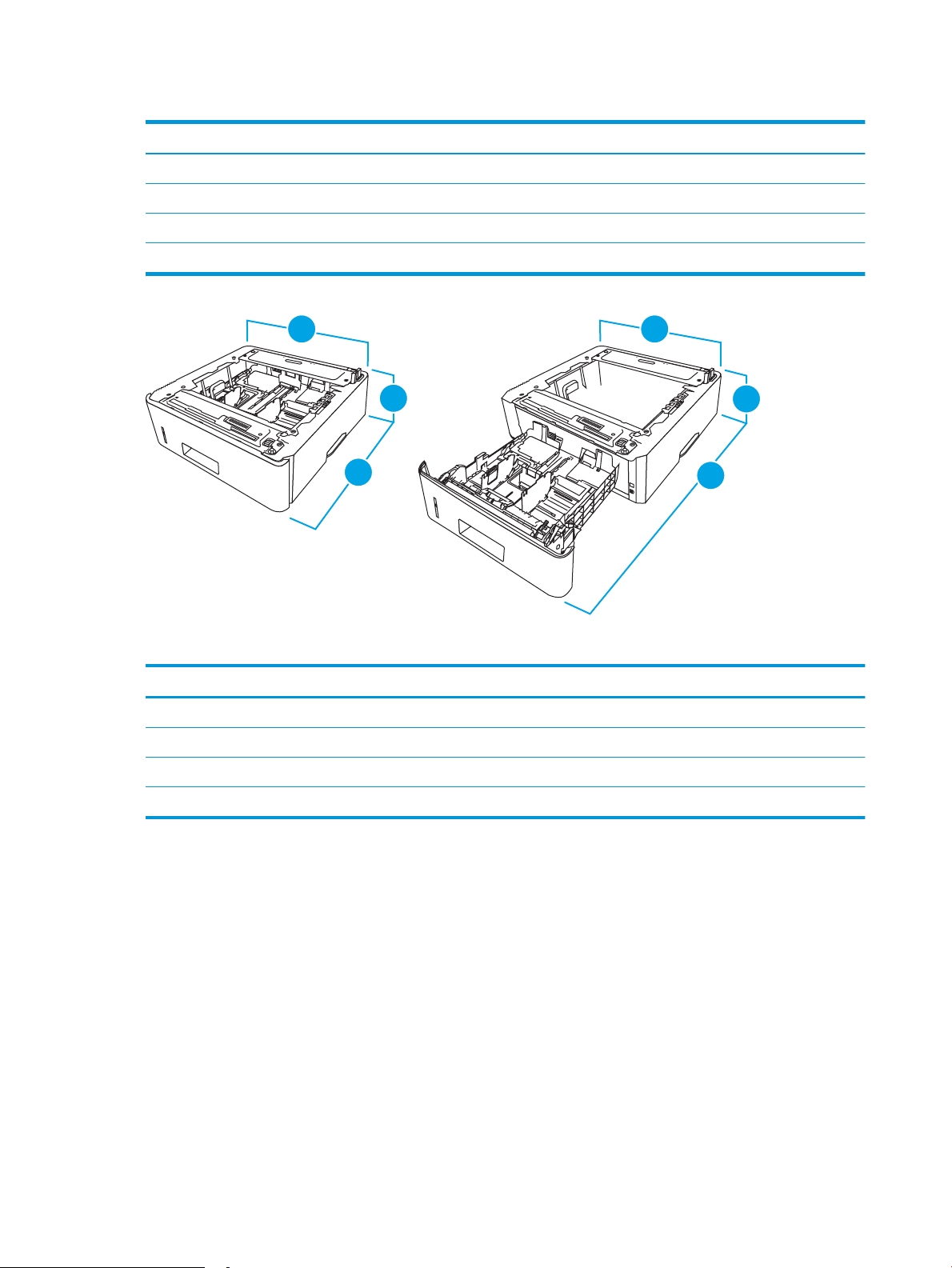
Tabla 1-3 Dimensiones de los modelos M304, M305, M404 y M405
2
1
3
2
1
3
3
3
Medidas Impresora completamente cerrada Impresora completamente abierta
1. Altura 216 mm 241 mm
2. Profundidad 357 mm 781 mm
3. Ancho 381 mm 381 mm
Peso (con cartuchos) 8,9 kg 8,9 kg
Tabla 1-4 Dimensiones de la bandeja opcional de 550 hojas
Medidas Bandeja completamente cerrada Bandeja completamente abierta
1. Altura 131 mm 131 mm
2. Profundidad 357 mm 781 mm
3. Ancho 381 mm 381 mm
Peso 3,7 kg 3,7 kg
10 Capítulo 1 Información general sobre la impresora ESES
Page 21
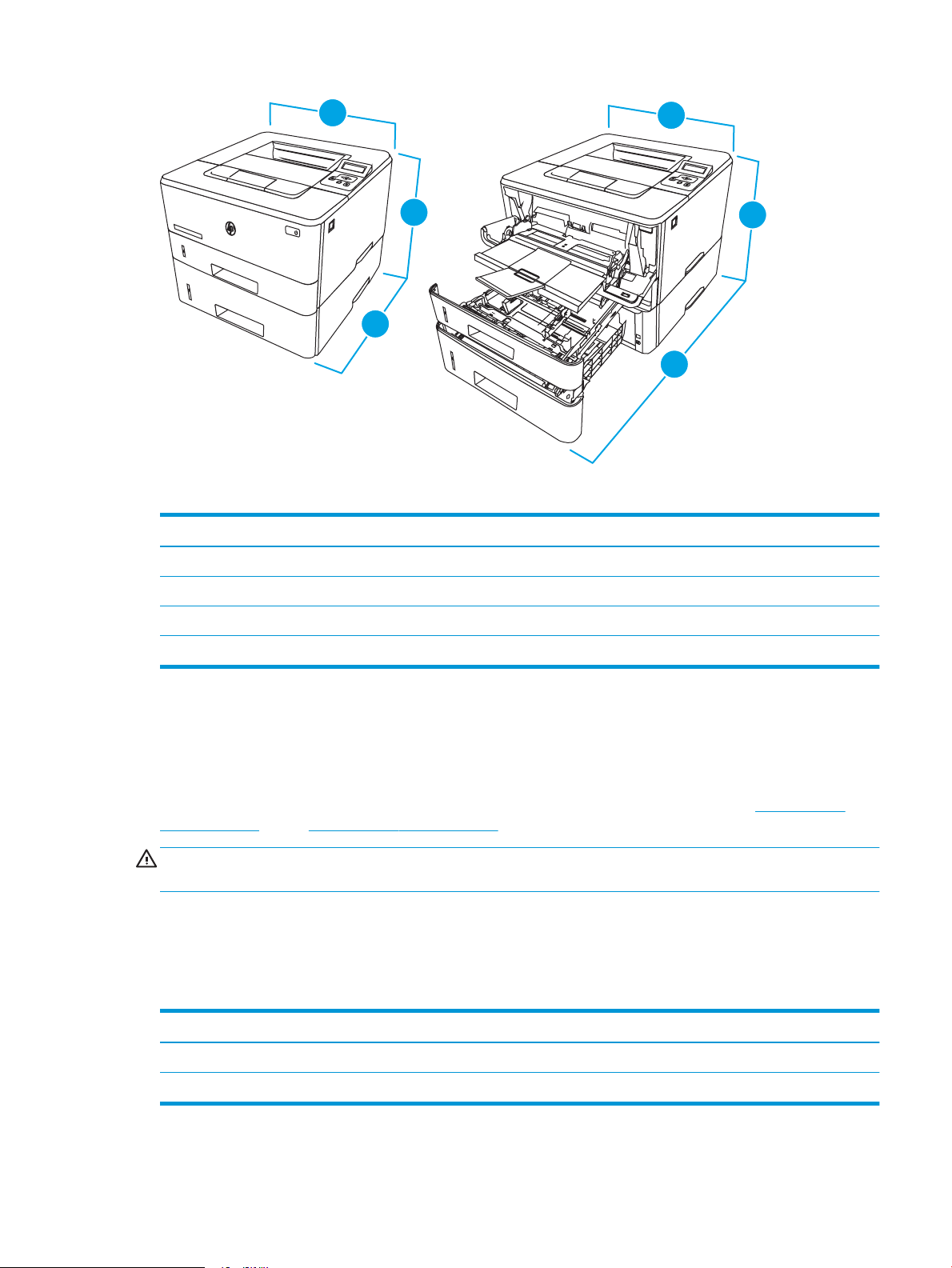
2
1
3
3
HEWLET
T-
P
A
CKARD
HE
W
LE
T
T
-
P
A
CKAR
D
2
3
2
1
2
1
3
2
Tabla 1-5 Dimensiones de la impresora con la bandeja opcional de 550 hojas
Medidas Impresora completamente cerrada Impresora completamente abierta
1. Altura 345 mm 372 mm
2. Profundidad 357 mm 781 mm
3. Ancho 381 mm 381 mm
Peso (con cartuchos) 12,6 kg 12,6 kg
Consumo energético, especicaciones eléctricas y emisiones acústicas
Para que funcione correctamente, la impresora debe encontrarse en un entorno que cumpla especicaciones de
alimentación determinadas.
Para obtener información actualizada, consulte la página de inicio de soporte de la impresora:www.hp.com/
support/ljM304 o bien, www.hp.com/support/ljM404.
PRECAUCIÓN: Los requisitos de alimentación dependen del país/región en que se vende la impresora. No
convierta los voltajes de funcionamiento. Esto dañará la impresora e invalidará la garantía de la impresora.
Rango de entorno operativo
Explore las especicaciones del entorno de funcionamiento recomendadas de la impresora.
1-6 Especicaciones del entorno operativo
Tabla
Entorno Recomendada Permitido
Temperatura De 17,5° a 25 °C Entre 15 y 32,5 °C
Humedad relativa Del 30% al 70% de humedad relativa Del 10 % al 80 % de humedad relativa
ESES Especicaciones de la impresora 11
Page 22
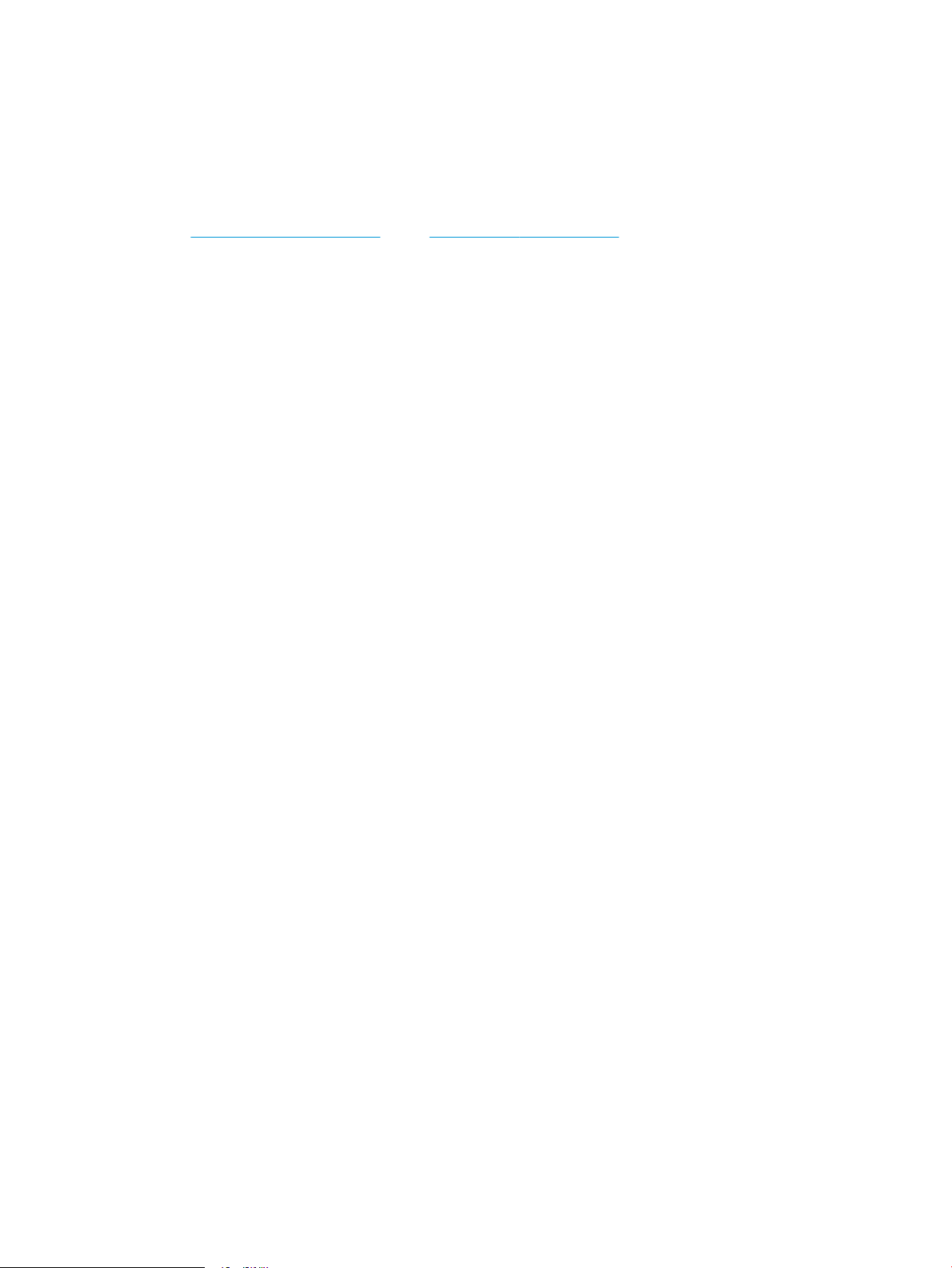
Conguración del hardware e instalación del software de la
impresora
Para obtener instrucciones de conguración básicas, consulte la Guía de instalación del hardware proporcionada
junto con la impresora. Para obtener instrucciones adicionales, visite el sitio web de soporte de HP.
Vaya a www.hp.com/support/ljM304 o bien, www.hp.com/support/ljM404 a n de obtener ayuda detallada de
HP para la impresora, que incluye la siguiente información:
● Instalación y conguración
● Conocimiento y uso
● Solución de problemas
● Descargar actualizaciones de software y rmware
● Participar en foros de asistencia
● Buscar información legal y sobre la garantía
● Buscar instrucciones sobre cómo usar la herramienta para agregar impresoras de Microsoft
12 Capítulo 1 Información general sobre la impresora ESES
Page 23
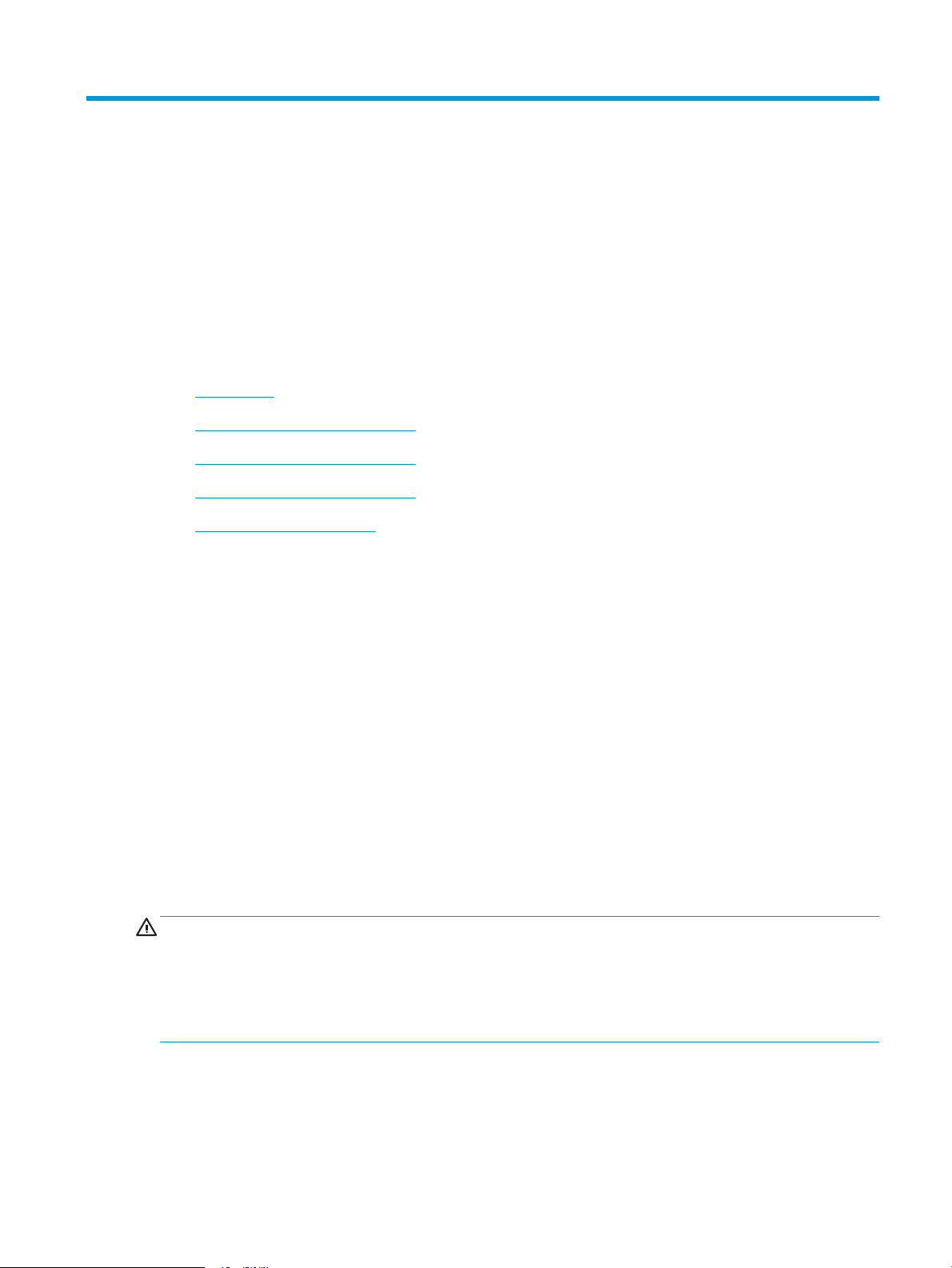
2 Bandejas de papel
Aprenda cómo se cargan y utilizan las bandejas de papel, incluso cómo cargar elementos especiales como
sobres.
●
Introducción
●
Cómo cargar papel en la bandeja 1
●
Cómo cargar papel en la bandeja 2
●
Cómo cargar papel en la bandeja 3
●
Carga e impresión de sobres
Para obtener más información:
La ayuda detallada de HP para la impresora incluye la siguiente información:
● Instalación y conguración
● Conocimiento y uso
● Solución de problemas
● Descargar actualizaciones de software y rmware
● Participar en foros de asistencia
● Buscar información legal y sobre la garantía
Introducción
Consulte la siguiente información acerca de las bandejas de papel.
PRECAUCIÓN: No extienda más de una bandeja de papel cada vez.
No utilice la bandeja para papel como apoyo para subirse encima.
Mantenga las manos alejadas de las bandejas para papel cuando las cierre.
Todas las bandejas deben estar cerradas para mover la impresora.
ESES 13
Page 24
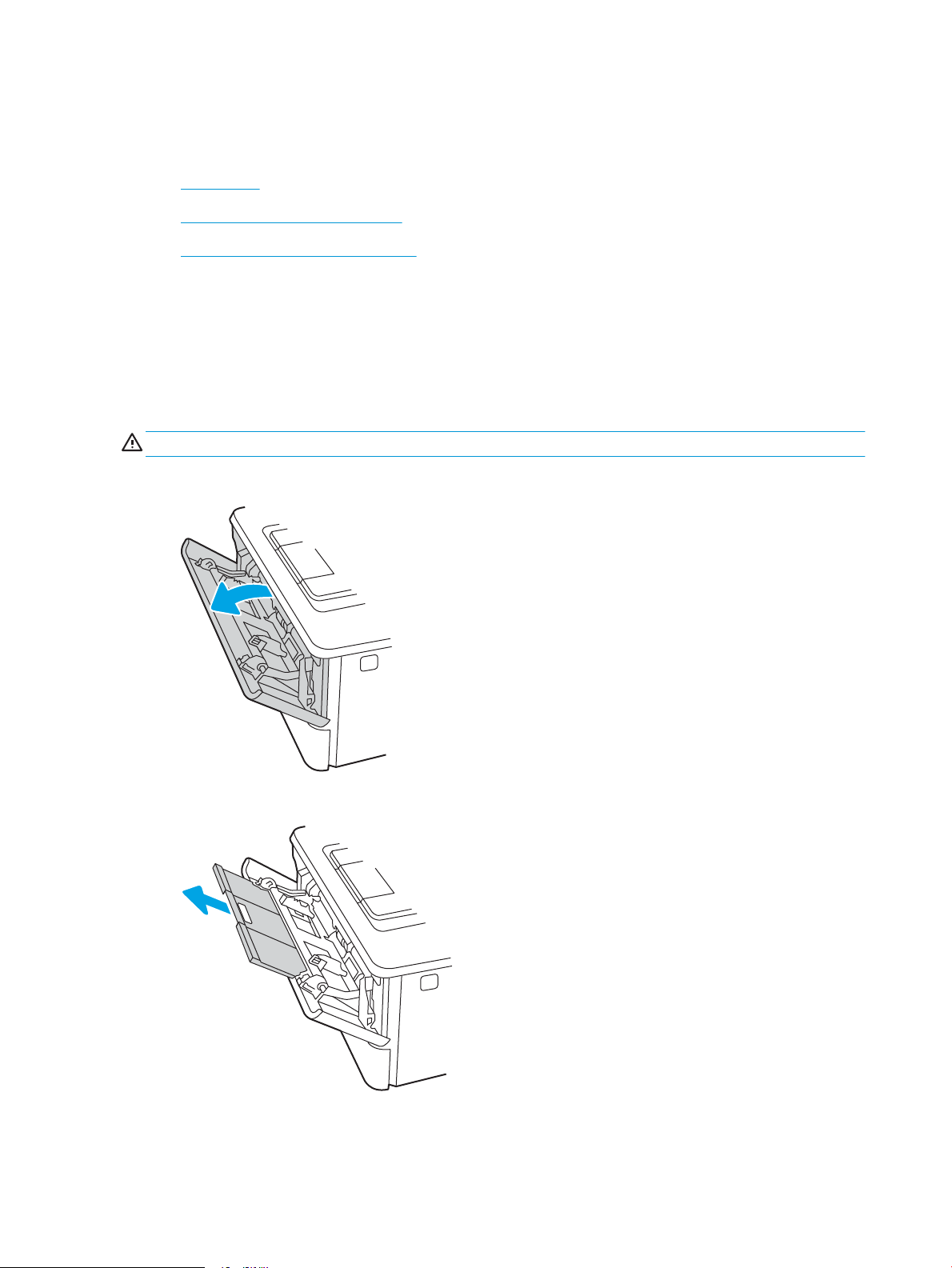
Cómo cargar papel en la bandeja 1
Explore la siguiente información acerca de la carga de papel en la bandeja 1.
●
Introducción
●
Cómo cargar papel en la Bandeja 1
●
Orientación del papel de la bandeja 1
Introducción
La siguiente información describe cómo cargar papel en la bandeja 1.
Cómo cargar papel en la Bandeja 1
Esta bandeja admite hasta 100 hojas de 75 g/m2.
PRECAUCIÓN: Para evitar atascos, no ponga ni quite nunca papel de la bandeja 1 durante la impresión.
1. Para abrir la bandeja 1, agarre las asas de los lados izquierdo y derecho y tire hacia abajo.
2. Deslice la extensión de la bandeja hacia fuera.
3. El en caso de papel largo, despliegue la extensión de la bandeja para apoyarlo.
14 Capítulo 2 Bandejas de papel ESES
Page 25
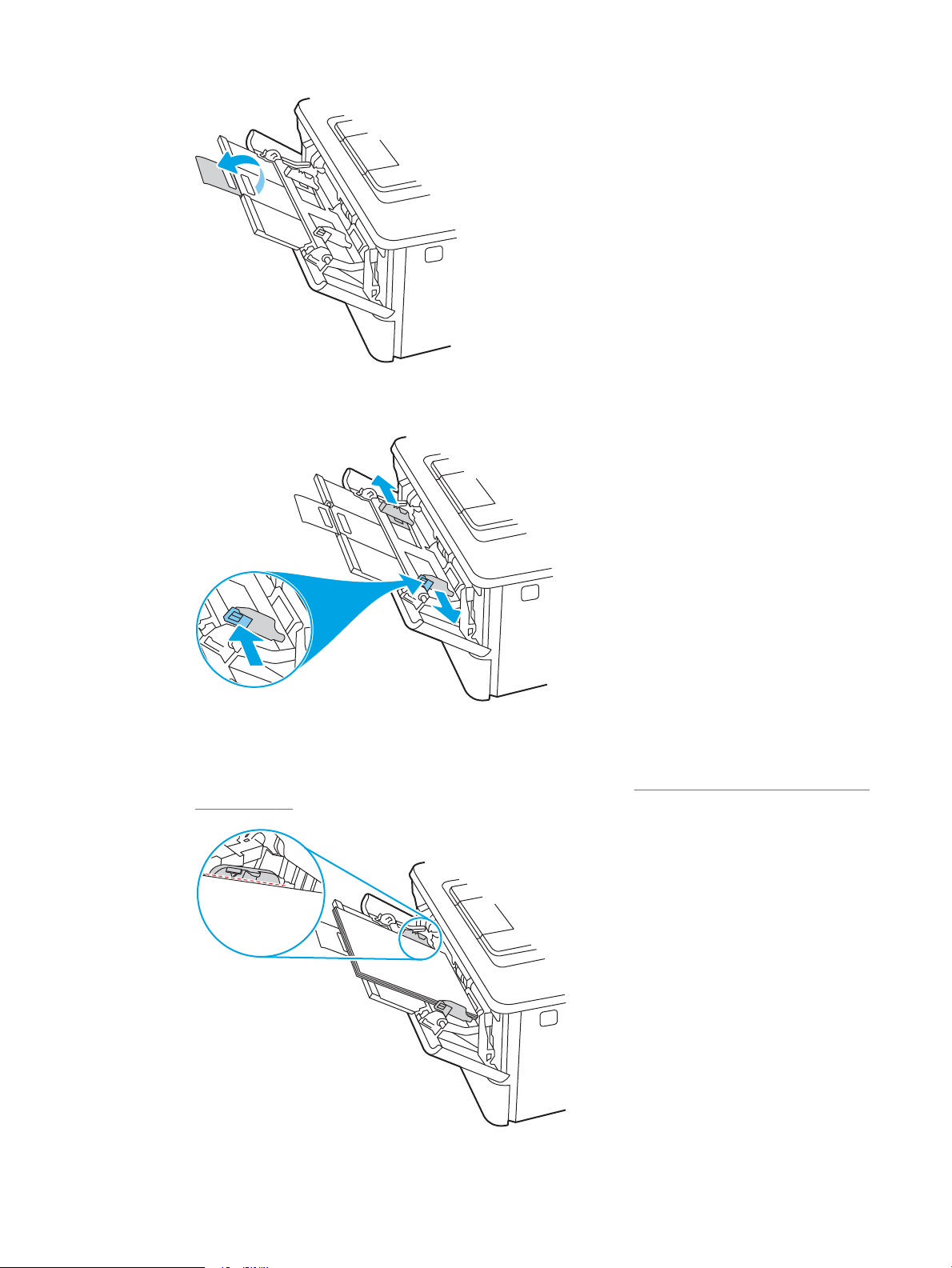
4. Presione hacia abajo la pestaña de la guía derecha del papel y, a continuación, separe a las guías del papel
hasta el tamaño adecuado.
5. Cargue el papel en la bandeja. Asegúrese de que el papel se ajusta por debajo de las pestañas y por debajo
de los indicadores de altura máxima.
Para obtener información acerca de cómo orientar el papel, consulte Orientación del papel de la bandeja 1
en la página 16.
ESES Cómo cargar papel en la bandeja 1 15
Page 26
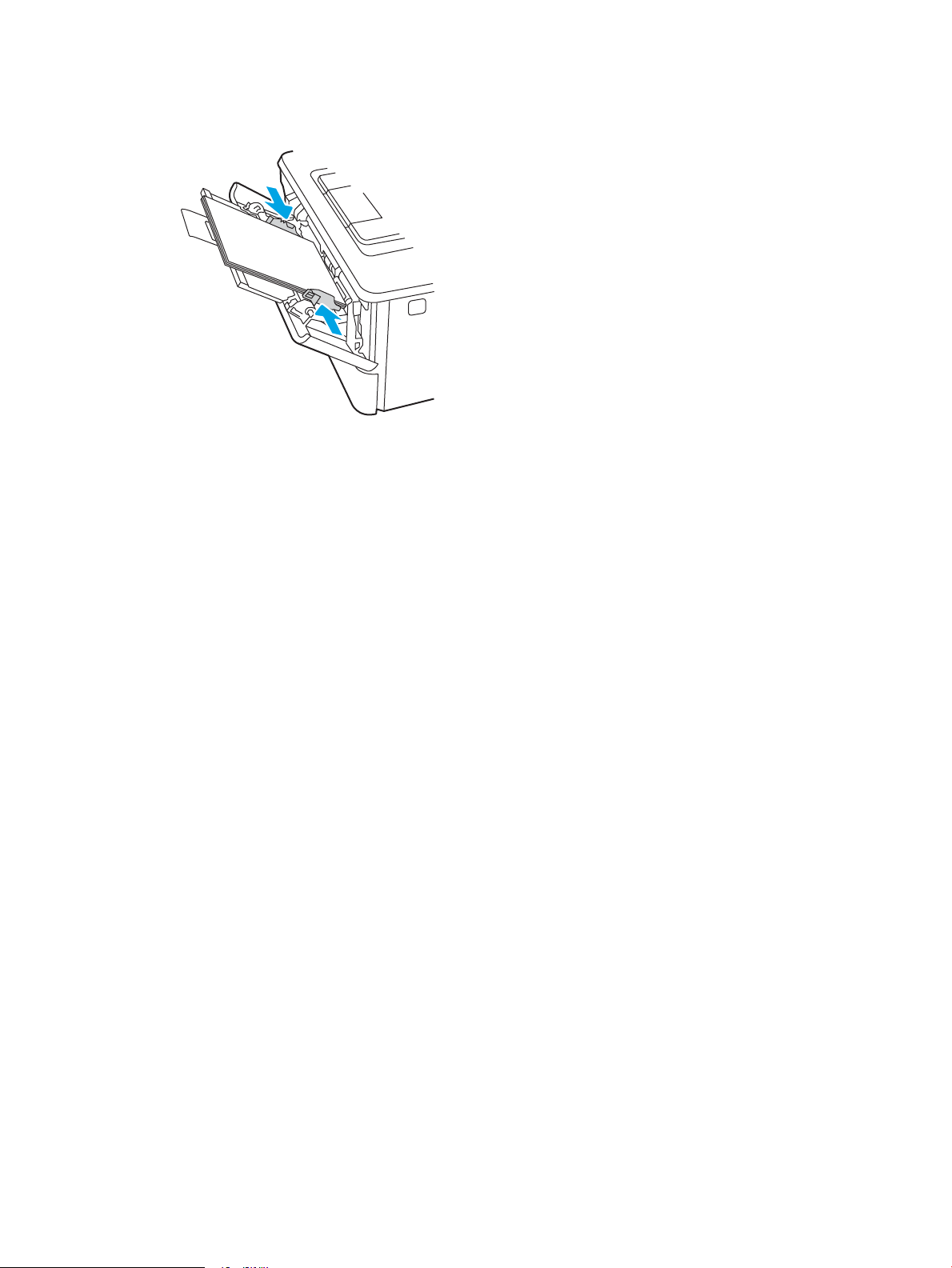
6. Presione hacia abajo la pestaña de la guía derecha del papel y, a continuación, ajuste las guías del papel de
modo que toquen ligeramente la pila de papel sin doblar el papel.
7. En el equipo, comience el proceso de impresión desde la aplicación de software. Asegúrese de que el
controlador esté congurado para el tipo y tamaño de papel apropiados según el papel que se vaya a
imprimir desde la bandeja.
Orientación del papel de la bandeja 1
Si utiliza papel que requiera una orientación especíca, cárguelo según la información de la siguiente tabla.
16 Capítulo 2 Bandejas de papel ESES
Page 27
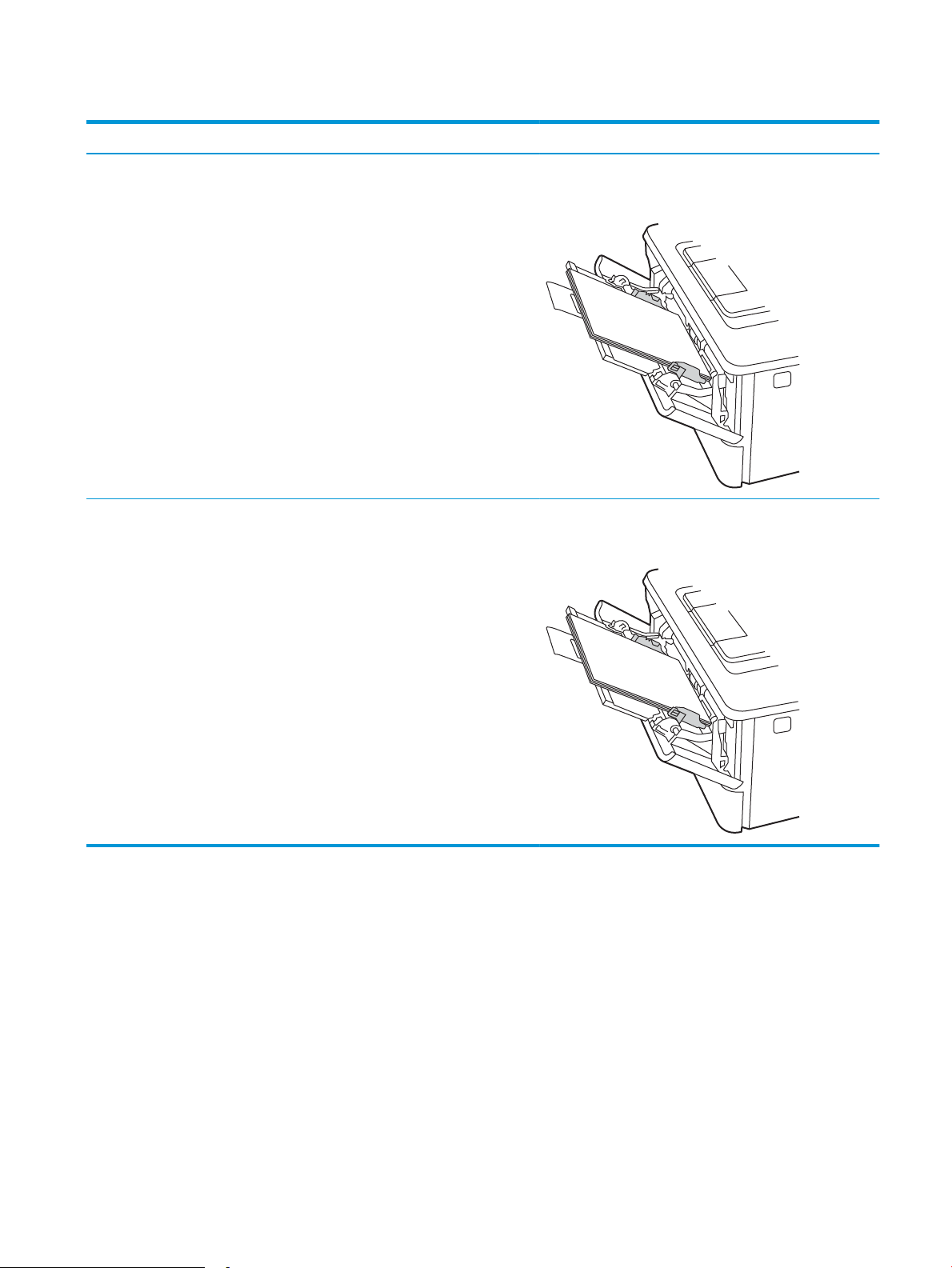
Tabla 2-1 Orientación del papel de la bandeja 1
123
123
Tipo de papel Salida Cómo cargar el papel
Membretes o preimpresos Impresión a una cara Boca arriba
Margen superior hacia la impresora
Membretes o preimpresos Impresión a 2 caras Boca abajo
Margen superior hacia la impresora
ESES Cómo cargar papel en la bandeja 1 17
Page 28
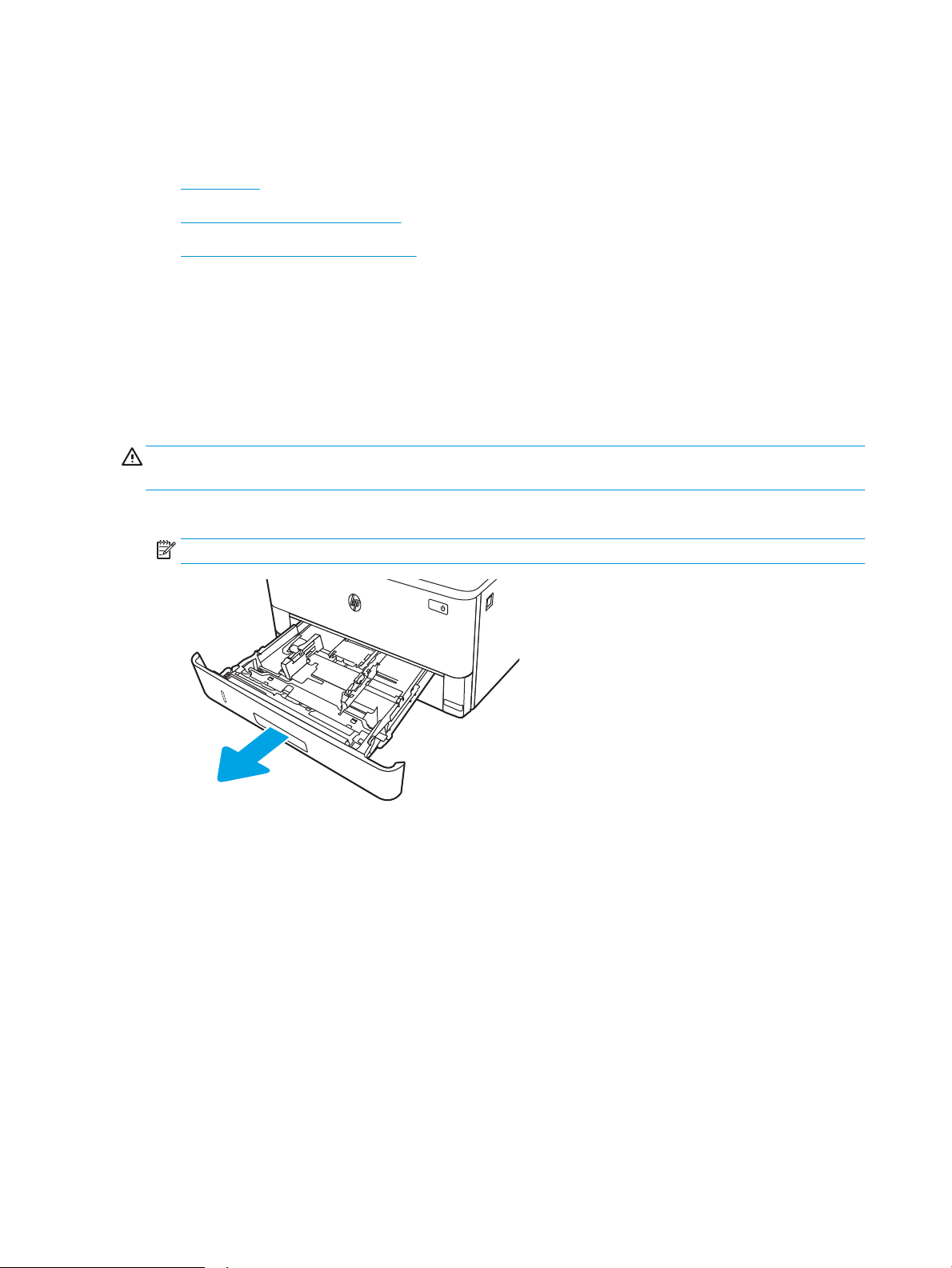
Cómo cargar papel en la bandeja 2
2
1
Explore la siguiente información acerca de la carga de papel en la bandeja 2.
●
Introducción
●
Cómo cargar papel en la bandeja 2
●
Orientación del papel en la bandeja 2
Introducción
La siguiente información describe cómo cargar papel en la bandeja 2.
Cómo cargar papel en la bandeja 2
Esta bandeja admite hasta 250 hojas de papel de 75 g/m2.
PRECAUCIÓN: No imprima sobres, etiquetas o tamaños de papel no compatibles desde la bandeja 2. Imprima
en estos tipos de papel únicamente desde la bandeja 1.
1. Tire de la bandeja levantándola ligeramente para extraerla por completo de la impresora.
NOTA: No abra la bandeja mientras se esté usando.
18 Capítulo 2 Bandejas de papel ESES
Page 29
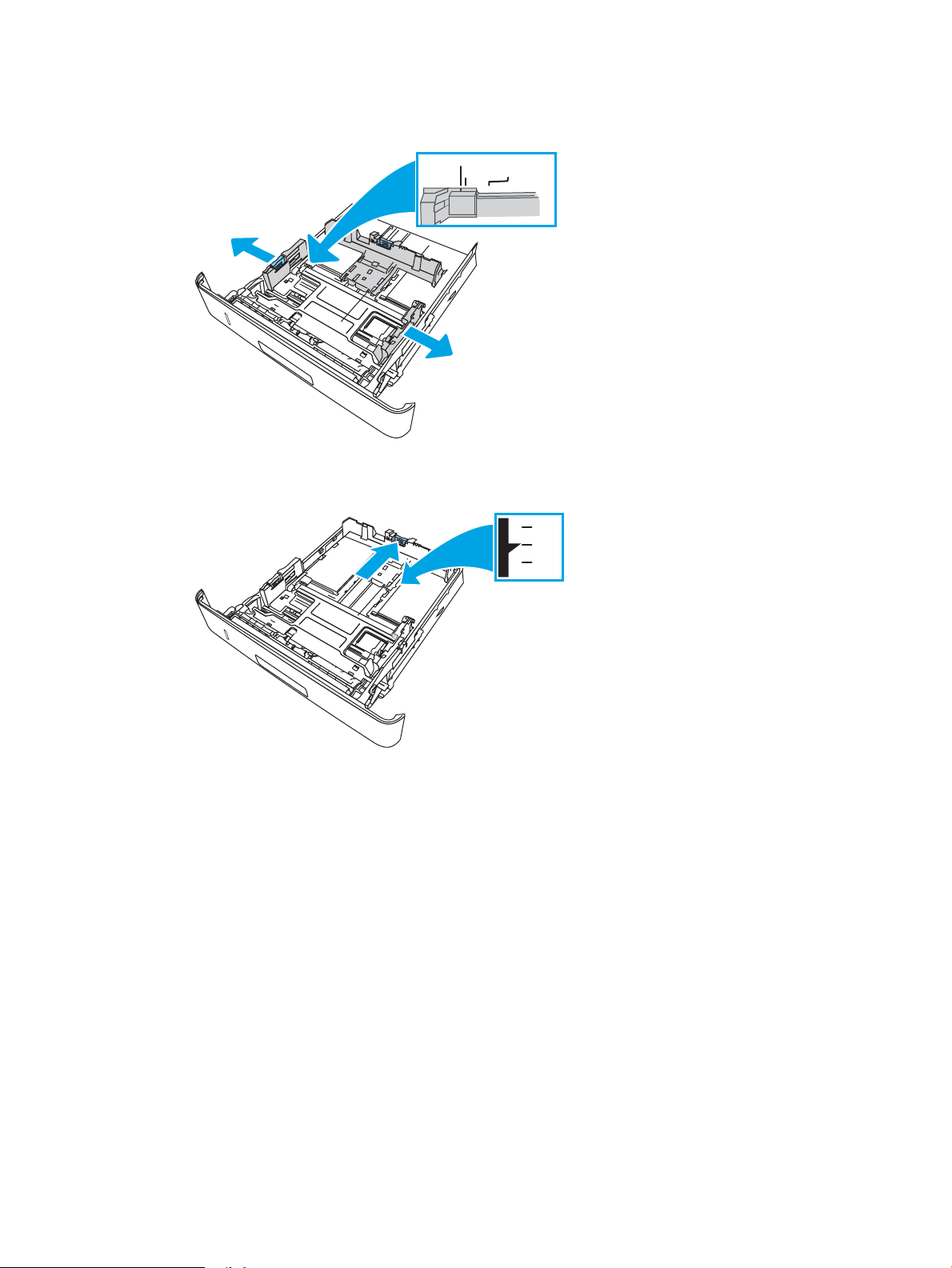
2. Ajuste las guías de anchura del papel apretando el seguro de ajuste izquierdo y deslizando las guías para
2
A4 / A5 B5
8.5
2
11
B5
A4
adaptarlas al tamaño de papel que se esté usando.
3. Ajuste la guía de longitud de papel apretando el seguro de ajuste y deslizando la guía hasta el tamaño de
papel que se esté usando.
ESES Cómo cargar papel en la bandeja 2 19
Page 30
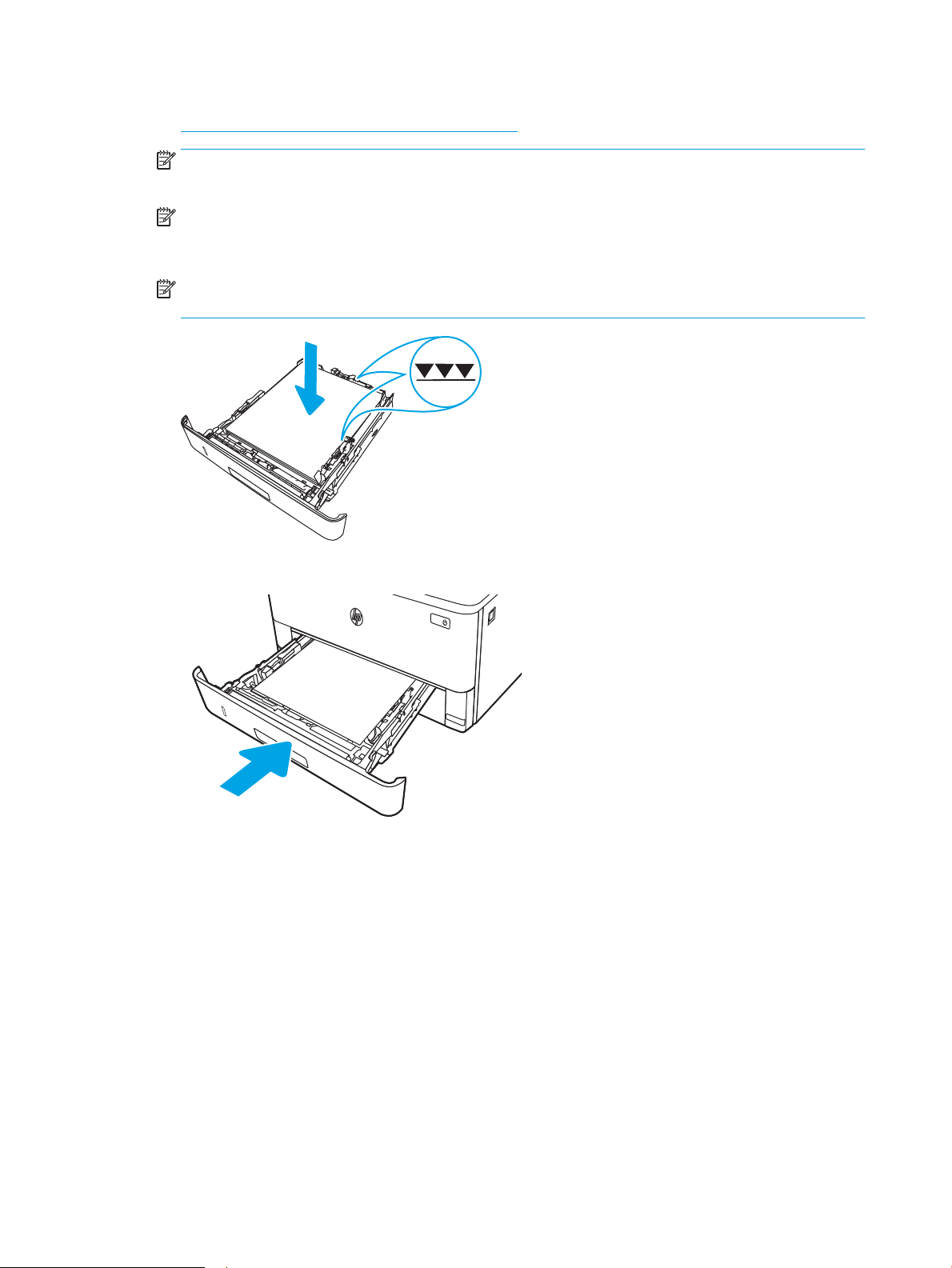
4. Cargue el papel en la bandeja. Para obtener información acerca de cómo orientar el papel, consulte
2
222
1
Orientación del papel en la bandeja 2 en la página 20.
NOTA: No ajuste las guías de papel demasiado contra la pila de papel. Ajústelas hasta las sangrías o
marcas de la bandeja.
NOTA: Para evitar atascos, ajuste las guías de papel al tamaño correcto y no sobrecargue la bandeja.
Asegúrese de que la parte superior de la pila está debajo de los indicadores de llenado de la bandeja, como
se muestra en la ampliación de la ilustración.
NOTA: Si la bandeja no se ajusta correctamente, puede aparecer un mensaje de error durante la
impresión o puede producirse un atasco de papel.
5. Introduzca la bandeja por completo en la impresora.
6. En el equipo, comience el proceso de impresión desde la aplicación de software. Asegúrese de que el
controlador esté congurado para el tipo y tamaño de papel apropiados según el papel que se vaya a
imprimir desde la bandeja.
Orientación del papel en la bandeja 2
Si utiliza papel que requiera una orientación especíca, cárguelo según la información de la siguiente tabla.
20 Capítulo 2 Bandejas de papel ESES
Page 31

Tabla 2-2 Orientación del papel de la bandeja 2
2
2
1
2
2
123
1
Tipo de papel Salida Cómo cargar el papel
Membretes o preimpresos Impresión a una cara Boca abajo
Margen superior en el frontal de la bandeja
Membretes o preimpresos Impresión a 2 caras Boca arriba
Margen superior en el frontal de la bandeja
ESES Cómo cargar papel en la bandeja 2 21
Page 32

Cómo cargar papel en la bandeja 3
3
3
2
1
Explore la siguiente información acerca de la carga de papel en la bandeja 3.
●
Introducción
●
Cómo cargar papel en la bandeja 3 (opcional)
●
Orientación del papel de la bandeja 3
Introducción
La siguiente información describe cómo cargar papel en la bandeja 3.
Cómo cargar papel en la bandeja 3 (opcional)
Esta bandeja admite hasta 550 hojas de 75 g/m2.
No imprima sobres, etiquetas o tamaños de papel no compatibles desde la bandeja 3. Imprima en estos tipos de
papel únicamente desde la bandeja 1.
1. Tire de la bandeja levantándola ligeramente para extraerla por completo de la impresora.
NOTA: No abra la bandeja mientras se esté usando.
22 Capítulo 2 Bandejas de papel ESES
Page 33

2. Ajuste las guías de anchura del papel apretando el seguro de ajuste izquierdo y deslizando las guías para
3
A4 / A5 B5
8.5
3
11
B5
A4
adaptarlas al tamaño de papel que se esté usando.
3. Ajuste la guía de longitud de papel apretando el seguro de ajuste y deslizando la guía hasta el tamaño de
papel que se esté usando.
ESES Cómo cargar papel en la bandeja 3 23
Page 34

4. Cargue papel en la bandeja. Para obtener información acerca de cómo orientar el papel, consulte
3
3
3
2
1
Orientación del papel de la bandeja 3 en la página 24.
NOTA: No ajuste las guías de papel demasiado contra la pila de papel. Ajústelas hasta las sangrías o
marcas de la bandeja.
NOTA: Para evitar atascos, ajuste las guías de papel al tamaño correcto y no sobrecargue la bandeja.
Asegúrese de que la parte superior de la pila está debajo del indicador de llenado de la bandeja, como se
muestra en la ampliación de la ilustración.
NOTA: Si la bandeja no se ajusta correctamente, puede aparecer un mensaje de error durante la
impresión o puede producirse un atasco de papel.
5. Introduzca la bandeja por completo en la impresora.
6. En el equipo, comience el proceso de impresión desde la aplicación de software. Asegúrese de que el
controlador esté congurado para el tipo y tamaño de papel apropiados según el papel que se vaya a
imprimir desde la bandeja.
Orientación del papel de la bandeja 3
Si utiliza papel que requiera una orientación especíca, cárguelo según la información de la siguiente tabla.
24 Capítulo 2 Bandejas de papel ESES
Page 35

Tabla 2-3 Orientación del papel de la bandeja 3
3
3
2
1
3
3
123
2
1
Tipo de papel Salida Cómo cargar el papel
Membretes o preimpresos Impresión a una cara Boca abajo
Margen superior en el frontal de la bandeja
Membretes o preimpresos Impresión a 2 caras Boca arriba
Margen superior en el frontal de la bandeja
ESES Cómo cargar papel en la bandeja 3 25
Page 36

Carga e impresión de sobres
Consulte la siguiente información sobre la carga y la impresión de sobres.
●
Introducción
●
Impresión de sobres
●
Orientación del sobre
Introducción
La siguiente sección describe cómo cargar e imprimir los sobres.
Utilice solo la bandeja 1 para imprimir sobres. La bandeja 1 admite hasta 10 sobres.
Para imprimir sobres con la opción de alimentación manual, siga estos pasos para seleccionar la conguración
adecuada en el controlador de impresión y a continuación, cargue los sobres en la bandeja después de enviar el
trabajo de impresión a la impresora.
Impresión de sobres
Para imprimir sobres, siga estos pasos.
1. En el programa de software, seleccione la opción Imprimir.
2. Seleccione la impresora de la lista de impresoras y, a continuación, haga clic o toque el botón Propiedades o
Preferencias para abrir el controlador de impresión.
NOTA: El nombre del botón varía en función del programa de software.
3. Haga clic o toque la cha Papel/Calidad.
4. Seleccione el tamaño adecuado de los sobres de la lista desplegable Tamaño de papel.
5. En la lista desplegable Tipo de papel, seleccione Sobre.
6. En la lista desplegable Origen del papel, seleccione Alimentación manual.
7. Haga clic en el botón OK para cerrar el cuadro de diálogo Propiedades del documento.
8. En el cuadro de diálogo Imprimir, haga clic en el botón Imprimir para imprimir el trabajo.
Orientación del sobre
Al cargar sobres, hágalo siguiendo la información de la siguiente tabla.
26 Capítulo 2 Bandejas de papel ESES
Page 37

Tabla 2-4 Orientación del sobre
Bandeja Proceso de carga
Bandeja 1 Boca arriba
Margen postal corto hacia la impresora
ESES Carga e impresión de sobres 27
Page 38

28 Capítulo 2 Bandejas de papel ESES
Page 39

3 Consumibles, accesorios y piezas
Solicite consumibles o accesorios, sustituya los cartuchos de tóner o extraiga y sustituya cualquier otra pieza.
●
Pedido de consumibles, accesorios y piezas
●
Seguridad dinámica
●
Conguración de protección de consumibles y cartuchos de tóner de HP
●
Reemplazar el cartucho de tóner
Para obtener más información:
La ayuda detallada de HP para la impresora incluye la siguiente información:
● Instalación y conguración
● Conocimiento y uso
● Solución de problemas
● Descargar actualizaciones de software y rmware
● Participar en foros de asistencia
● Buscar información legal y sobre la garantía
ESES 29
Page 40

Pedido de consumibles, accesorios y piezas
Consulte información sobre pedido de consumibles, accesorios y piezas para la impresora.
●
Pedidos
●
Consumibles y accesorios
●
Piezas de reparación por parte del propio cliente
Pedidos
Información y enlaces para solicitar consumibles, piezas y accesorios para su impresora.
Opciones de pedidos Información sobre pedidos
Pedidos de consumibles y papel www.hp.com/go/suresupply
Pedidos de piezas o accesorios originales de HP www.hp.com/buy/parts
Pedidos a través de los proveedores de servicios o de
asistencia
Pedidos mediante el servidor web incorporado (EWS)
de HP
Consumibles y accesorios
Información acerca de los consumibles y accesorios disponibles para la impresora.
PRECAUCIÓN: Los cartuchos son para distribución y uso únicamente dentro de la región designada; no
funcionarán fuera de su región designada.
Tabla 3-1 Consumibles
Elemento Descripción Número de cartucho Número de pieza
Solo para su uso en América del Norte y Latinoamérica
Cartucho de tóner negro original
HP LaserJet 58A
Solo modelos M304 y M404.
Cartucho de tóner de recambio
de capacidad estándar negro
Póngase en contacto con el proveedor de servicio
técnico o asistencia autorizado por HP.
Para acceder, en un navegador web compatible de su
equipo, escriba la dirección IP o el nombre de host de
la impresora en el campo de dirección/URL. El
servidor web incorporado de HP incluye un enlace al
sitio web HP SureSupply, que proporciona la
posibilidad de comprar consumibles de HP originales.
58A CF258A
Cartucho de tóner negro original
de gran capacidad HP 58X
LaserJet
Solo modelos M304 y M404.
Solo para su uso en Europa, Oriente Medio, Rusia, CEI y África
Cartucho de tóner negro original
HP LaserJet 59A
Solo modelos M304 y M404.
Cartucho de tóner de recambio
de gran capacidad negro
Cartucho de tóner de recambio
de capacidad estándar negro
58X CF258X
59A CF259A
30 Capítulo 3 Consumibles, accesorios y piezas ESES
Page 41

Tabla 3-1 Consumibles (continuación)
Elemento Descripción Número de cartucho Número de pieza
Cartucho de tóner negro original
de gran capacidad HP 59X
LaserJet
Solo modelos M304 y M404.
Solo para su uso en la región Asia-Pacíco (excepto China e India)
Cartucho de tóner negro original
HP LaserJet 76A
Solo modelos M304 y M404.
Cartucho de tóner negro original
de gran capacidad HP 76X
LaserJet
Solo modelos M304 y M404.
Solo para su uso en China e India
Cartucho de tóner negro original
HP LaserJet 77A
Solo modelos M305 y M405.
Cartucho de tóner negro original
de gran capacidad HP 77X
LaserJet
Solo modelos M305 y M405.
Cartucho de tóner de recambio
de gran capacidad negro
Cartucho de tóner de recambio
de capacidad estándar negro
Cartucho de tóner de recambio
de gran capacidad negro
Cartucho de tóner de recambio
de capacidad estándar negro
Cartucho de tóner de recambio
de gran capacidad negro
59X CF259X
76A CF276A
76X CF276X
77A CF277A
77X CF277X
Tabla 3-2 Accesorios
Elemento Descripción Número de pieza
Accesorios
Bandeja de papel de 550 hojas HP LaserJet Alimentador de papel de 550 hojas (bandeja
3) opcional
Piezas de reparación por parte del propio cliente
Hay piezas que repara el propio cliente (CSR) disponibles para muchas impresoras HP LaserJet que permiten
reducir el tiempo de reparación.
NOTA: Para obtener más información sobre el programa CSR y sus ventajas, visite www.hp.com/go/csr-support
y www.hp.com/go/csr-faq.
Para pedir piezas de sustitución de HP originales, visite www.hp.com/buy/parts o póngase en contacto con el
proveedor de servicio técnico o autorizado de HP. Al realizar el pedido, necesitará uno de los siguientes datos: el
número de pieza, el número de serie (ubicado en la parte posterior de la impresora), el número del producto o el
nombre de la impresora.
● Las piezas que se identican como piezas de repuesto de carácter Obligatorio deben ser instaladas por el
cliente, a menos que acepte pagar al personal de asistencia técnica de HP para que realice la reparación.
D9P29A
ESES Pedido de consumibles, accesorios y piezas 31
Page 42

Para esas piezas no se proporciona asistencia in situ o de devolución al almacén de acuerdo con la garantía
de la impresora HP.
● Las piezas que se identican como piezas de repuesto Opcional pueden ser instaladas por el personal de
asistencia técnica de HP si se solicita, sin ningún coste adicional durante el periodo de garantía de la
impresora.
Tabla 3-3 Piezas del producto que el cliente puede reparar (CSR)
Opciones de reparación por
Elemento Descripción
Bandeja de entrada de 250 hojas Casete de sustitución para la bandeja 2 Obligatorio RM2-5392-000CN
el usuario Número de pieza
Alimentador de papel 1 x 550 hojas HP
LaserJet
Seguridad dinámica
Obtenga más información sobre las impresoras con seguridad dinámica.
Algunas impresoras HP utilizan cartuchos que tienen chips de seguridad o circuitos electrónicos. Es posible que
los cartuchos que usan chips que no son de HP o están modicados, o bien que usan circuitos que no son
de HP*, no funcionen. Además, aquellos que actualmente funcionan, puede que dejen de hacerlo en el futuro.
Tal como ocurre en todas las empresas de impresión, HP cuenta con un proceso para autenticar los cartuchos.
HP sigue utilizando las medidas de seguridad para proteger la calidad de la experiencia del cliente, mantener la
integridad de nuestros sistemas de impresión y proteger nuestra propiedad intelectual. Entre estas medidas se
incluyen los métodos de autenticación, que cambian periódicamente y pueden impedir que los consumibles de
terceros funcionen ahora o en el futuro. Las impresoras HP y los cartuchos originales HP ofrecen la mejor
calidad, seguridad y abilidad. Cuando los cartuchos se clonan o falsican, el cliente arriesga la calidad y,
potencialmente, la seguridad de la impresión, lo que pone en peligro la experiencia completa.
*Los chips de otros fabricantes y los modicados, así como los circuitos electrónicos de otros fabricantes no los
produce ni valida HP. HP no puede garantizar que estos chips o circuitos funcionen en la impresora ahora o en el
futuro. Si usa un cartucho de otro fabricante, póngase en contacto con su proveedor para asegurarse de que el
cartucho cuenta con un chip de seguridad original de HP o un circuito eléctrico de HP sin modicar.
Alimentador de papel de 550 hojas
(bandeja 3 opcional)
Obligatorio RM2-5413-000CN
32 Capítulo 3 Consumibles, accesorios y piezas ESES
Page 43

Conguración de protección de consumibles y cartuchos de tóner de
HP
Un administrador de red puede congurar la protección de cartuchos de tóner mediante el panel de control de la
impresora o el servidor web incorporado (EWS) de HP.
●
Introducción
●
Activación o desactivación de la protección de cartuchos
●
Activación o desactivación de la protección de cartuchos
Introducción
Utilice la política de cartuchos de HP y la función de protección para controlar los cartuchos que se instalan en la
impresora y evitar el robo de los cartuchos instalados.
● Política de cartuchos: esta función protege la impresora frente a falsicaciones porque solo permite el uso
de cartuchos de HP originales. El uso de cartuchos de HP originales garantiza la mejor calidad de impresión
posible. Al instalarse un cartucho que no es original de HP, el panel de control de la impresora muestra un
mensaje indicando que ese cartucho no está autorizado y proporciona información útil para solucionar el
problema.
● Protección de cartuchos: esta función asocia los cartuchos de tóner a una impresora especíca, o un grupo
de impresoras, de forma permanente, evitando que se utilicen en otras impresoras. La protección de los
cartuchos preserva su inversión. Al activarse esta función, si una persona intenta usar un cartucho
protegido de la impresora original en una impresora no autorizada, esta última no iniciará el trabajo de
impresión. El panel de control de la impresora mostrará un mensaje que indicará que el cartucho está
protegido y dará información para solucionar el problema.
PRECAUCIÓN: Después de activar esta función de protección en una impresora, todos los cartuchos de
tóner que se instalen en ella se protegerán automática y permanentemente. Si no desea utilizar la
protección de un nuevo cartucho, desactive la función antes de instalarlo.
La desactivación de esta función no anula la protección de los cartuchos que ya están instalados.
Ambas funciones vienen desactivadas de forma predeterminada. Para activarlas o desactivarlas, siga los pasos
que se indican a continuación.
ESES Conguración de protección de consumibles y cartuchos de tóner de HP 33
Page 44

Activación o desactivación de la protección de cartuchos
La política de cartuchos se puede activar o desactivar en el panel de control o en el servidor web incorporado
(EWS).
●
Utilice el panel de control de la impresora para activar la política de cartuchos
●
Utilice el panel de control de la impresora para desactivar la política de cartuchos
●
Utilice el servidor web incorporado de HP (EWS) para activar la política de cartuchos
●
Utilice el servidor web incorporado de HP (EWS) para desactivar la política de cartuchos
NOTA: Es posible que la activación o desactivación de esta función requiera una contraseña de administrador.
Consúltele si se ha establecido una contraseña de administrador. Las contraseñas del EWS no se pueden
recuperar.
Utilice el panel de control de la impresora para activar la política de cartuchos
El administrador de la red podrá activar la función de política de cartuchos desde el panel de control de la
impresora. Esto hará que solo se puedan utilizar cartuchos originales de HP con la impresora.
1. en el panel de control de la impresora, pulse el botón OK para mostrar la pantalla de inicio.
2. Utilice los botones de echa y el botón OK para desplazarse a los siguientes menús y abrirlos:
1. Conguración
2. Conguración de consumibles
3. Política de cartuchos
3. Utilice los botones de echa para desplazarse hasta Autorizado por HP y, a continuación, pulse el botón OK
para activar la función.
Utilice el panel de control de la impresora para desactivar la política de cartuchos
El administrador de la red podrá desactivar la función de política de cartuchos desde el panel de control de la
impresora. Esto retirará la restricción que solo permite utilizar cartuchos originales de HP.
1. en el panel de control de la impresora, pulse el botón OK para mostrar la pantalla de inicio.
2. Utilice los botones de echa y el botón OK para desplazarse a los siguientes menús y abrirlos:
1. Conguración
2. Conguración de consumibles
3. Política de cartuchos
3. Utilice los botones de echa para seleccionar Apagado y, a continuación, pulse OK para desactivar la
función.
Utilice el servidor web incorporado de HP (EWS) para activar la política de cartuchos
El administrador de la red podrá activar la política de cartuchos desde EWS. Esto hará que solo se puedan utilizar
cartuchos originales de HP con la impresora.
34 Capítulo 3 Consumibles, accesorios y piezas ESES
Page 45

1. Abra el Servidor web incorporado de HP (EWS):
a. en el panel de control de la impresora, pulse el botón OK para mostrar la pantalla de inicio.
b. Utilice los botones de echa y el botón OK para desplazarse a los siguientes menús y abrirlos:
1. Conguración
2. Conguración de red
3. Conguración general
c. En el menú Conguración general, seleccione Mostrar dirección IP y, a continuación, seleccione Sí para
mostrar la dirección IP o el nombre de host de la impresora.
d. Abra un navegador web e introduzca la dirección IP o el nombre de host en la barra de direcciones tal
y como aparece en el panel de control de la impresora. Pulse la tecla Intro en el teclado del equipo. Se
abrirá el EWS.
NOTA: Si en el navegador web aparece un mensaje que indica que el sitio web podría no ser seguro,
seleccione la opción de continuar al sitio web. El acceso a este sitio web no dañará el equipo.
2. En la página de inicio de EWS, haga clic en la pestaña Conguración.
3. En el panel de navegación izquierdo, haga clic en Consumibles para expandir las opciones y, a continuación,
haga clic en Conguración de consumibles.
4. En el área Política de cartuchos, haga clic en el menú desplegable y seleccione Autorizado por HP.
5. Haga clic en Aplicar para guardar los cambios.
Utilice el servidor web incorporado de HP (EWS) para desactivar la política de cartuchos
El administrador de la red podrá desactivar la política de cartuchos desde EWS. Esto retirará la restricción que
solo permite utilizar cartuchos originales de HP.
1. Abra el Servidor web incorporado de HP (EWS):
a. en el panel de control de la impresora, pulse el botón OK para mostrar la pantalla de inicio.
b. Utilice los botones de echa y el botón OK para desplazarse a los siguientes menús y abrirlos:
1. Conguración
2. Conguración de red
3. Conguración general
c. En el menú Conguración general, seleccione Mostrar dirección IP y, a continuación, seleccione Sí para
mostrar la dirección IP o el nombre de host de la impresora.
ESES Conguración de protección de consumibles y cartuchos de tóner de HP 35
Page 46

d. Abra un navegador web e introduzca la dirección IP o el nombre de host en la barra de direcciones tal
y como aparece en el panel de control de la impresora. Pulse la tecla Intro en el teclado del equipo. Se
abrirá el EWS.
NOTA: Si en el navegador web aparece un mensaje que indica que el sitio web podría no ser seguro,
seleccione la opción de continuar al sitio web. El acceso a este sitio web no dañará el equipo.
2. En la página de inicio de EWS, haga clic en la pestaña Conguración.
3. En el panel de navegación izquierdo, haga clic en Consumibles para expandir las opciones y, a continuación,
haga clic en Conguración de consumibles.
4. En el área Política de cartuchos, haga clic en el menú desplegable y seleccione Apagado.
5. Haga clic en Aplicar para guardar los cambios.
36 Capítulo 3 Consumibles, accesorios y piezas ESES
Page 47

Activación o desactivación de la protección de cartuchos
La función de protección de cartuchos puede activarse o desactivarse desde el panel de control o desde el
servidor web incorporado (EWS).
●
Utilice el panel de control de la impresora para activar la protección de cartuchos
●
Utilice el panel de control de la impresora para desactivar la protección de cartuchos
●
Utilice el servidor web incorporado de HP (EWS) para activar la protección de cartuchos
●
Utilice el servidor web incorporado de HP (EWS) para desactivar la protección de cartuchos
NOTA: Es posible que la activación o desactivación de esta función requiera una contraseña de administrador.
Consúltele si se ha establecido una contraseña de administrador. Las contraseñas del EWS no se pueden
recuperar.
Utilice el panel de control de la impresora para activar la protección de cartuchos
El administrador de la red podrá activar la protección de cartuchos desde el panel de control de la impresora.
Esto protege los cartuchos asociados con la impresora de posibles robos y de que se usen en otras impresoras.
1. en el panel de control de la impresora, pulse el botón OK para mostrar la pantalla de inicio.
2. Utilice los botones de echa y el botón OK para desplazarse a los siguientes menús y abrirlos:
1. Conguración
2. Conguración de consumibles
3. protección de cartuchos
3. Seleccione Proteger los cartuchos.
PRECAUCIÓN: Después de activar esta función de protección en una impresora, todos los cartuchos de
tóner que se instalen en ella se protegerán automática y permanentemente. Si no desea utilizar la
protección de un nuevo cartucho, desactive la función antes de instalarlo.
La desactivación de esta función no anula la protección de los cartuchos que ya están instalados.
Utilice el panel de control de la impresora para desactivar la protección de cartuchos
El administrador de la red podrá desactivar la protección de cartuchos desde el panel de control de la impresora.
Esto retira la protección para los nuevos cartuchos instalados en la impresora.
1. en el panel de control de la impresora, pulse el botón OK para mostrar la pantalla de inicio.
2. Utilice los botones de echa y el botón OK para desplazarse a los siguientes menús y abrirlos:
1. Conguración
2. Conguración de consumibles
3. protección de cartuchos
3. Utilice los botones de echa para seleccionar Apagado y, a continuación, pulse el botón OK para desactivar
la función.
ESES Conguración de protección de consumibles y cartuchos de tóner de HP 37
Page 48

Utilice el servidor web incorporado de HP (EWS) para activar la protección de cartuchos
El administrador de la red podrá activar la protección de cartuchos desde EWS. De esta manera, se protegen los
cartuchos asociados con la impresora frente al robo y a su uso en otras impresoras.
1. Abra el Servidor web incorporado de HP (EWS):
a. en el panel de control de la impresora, pulse el botón OK para mostrar la pantalla de inicio.
b. Utilice los botones de echa y el botón OK para desplazarse a los siguientes menús y abrirlos:
1. Conguración
2. Conguración de red
3. Conguración general
c. En el menú Conguración general, seleccione Mostrar dirección IP y, a continuación, seleccione Sí para
mostrar la dirección IP o el nombre de host de la impresora.
d. Abra un navegador web e introduzca la dirección IP o el nombre de host en la barra de direcciones tal
y como aparece en el panel de control de la impresora. Pulse la tecla Intro en el teclado del equipo. Se
abrirá el EWS.
NOTA: Si en el navegador web aparece un mensaje que indica que el sitio web podría no ser seguro,
seleccione la opción de continuar al sitio web. El acceso a este sitio web no dañará el equipo.
2. En la página de inicio de EWS, haga clic en la pestaña Conguración.
3. En el panel de navegación izquierdo, haga clic en Consumibles para expandir las opciones y, a continuación,
haga clic en Conguración de consumibles.
4. En el área Protección de cartuchos, haga clic en el menú desplegable y seleccione Encendido.
5. Haga clic en Aplicar para guardar los cambios.
PRECAUCIÓN: Después de activar la protección de cartuchos en la impresora, todos los cartuchos de
tóner que se instalen en ella se protegerán automática y permanentemente. Si no desea utilizar la
protección de un nuevo cartucho, desactive la función antes de instalarlo.
La desactivación de esta función no anula la protección de los cartuchos que ya están instalados.
Utilice el servidor web incorporado de HP (EWS) para desactivar la protección de cartuchos
El administrador de la red podrá desactivar la función de protección de cartuchos desde EWS. Esto retira la
protección para los nuevos cartuchos instalados en la impresora.
1. Abra el Servidor web incorporado de HP (EWS):
a. en el panel de control de la impresora, pulse el botón OK para mostrar la pantalla de inicio.
b. Utilice los botones de echa y el botón OK para desplazarse a los siguientes menús y abrirlos:
38 Capítulo 3 Consumibles, accesorios y piezas ESES
Page 49

1. Conguración
2. Conguración de red
3. Conguración general
c. En el menú Conguración general, seleccione Mostrar dirección IP y, a continuación, seleccione Sí para
mostrar la dirección IP o el nombre de host de la impresora.
d. Abra un navegador web e introduzca la dirección IP o el nombre de host en la barra de direcciones tal
y como aparece en el panel de control de la impresora. Pulse la tecla Intro en el teclado del equipo. Se
abrirá el EWS.
NOTA: Si en el navegador web aparece un mensaje que indica que el sitio web podría no ser seguro,
seleccione la opción de continuar al sitio web. El acceso a este sitio web no dañará el equipo.
2. En la página de inicio de EWS, haga clic en la pestaña Conguración.
3. En el panel de navegación izquierdo, haga clic en Consumibles para expandir las opciones y, a continuación,
haga clic en Conguración de consumibles.
4. En el área Protección de cartuchos, haga clic en el menú desplegable y seleccione Apagado.
5. Haga clic en Aplicar para guardar los cambios.
ESES Conguración de protección de consumibles y cartuchos de tóner de HP 39
Page 50

Reemplazar el cartucho de tóner
Remplace el cartucho de tóner si recibe un mensaje en la impresora o si tiene problemas de calidad de
impresión.
●
Información sobre los cartuchos de tóner
●
Extracción y sustitución del cartucho
Información sobre los cartuchos de tóner
Consulte información sobre los pedidos de cartuchos de tóner de repuesto.
La impresora avisa cuando el nivel del cartucho de tóner es bajo y muy bajo. La vida útil real restante del
cartucho de tóner puede variar. Tenga un cartucho de impresión de sustitución disponible para instalarlo cuando
la calidad de impresión deje de ser aceptable.
Continúe imprimiendo con el cartucho actual hasta que la distribución del tóner no proporcione una calidad de
impresión aceptable. Para redistribuir el tóner, retire el cartucho de tóner de la impresora y agítelo con cuidado
hacia delante y hacia atrás. Para ver una representación gráca, consulte las instrucciones de sustitución del
cartucho. Reinserte el cartucho de tóner en la impresora y cierre la cubierta.
Para adquirir cartuchos o comprobar su compatibilidad con la impresora, visite HP SureSupply en
www.hp.com/go/suresupply. Desplácese hasta la parte inferior de la página y compruebe que la información del
país/región sea correcta.
PRECAUCIÓN: Los cartuchos son para distribución y uso únicamente dentro de la región designada; no
funcionarán fuera de su región designada.
Tabla 3-4 Consumibles
Elemento Descripción Número de cartucho Número de pieza
Solo para su uso en América del Norte y Latinoamérica
Cartucho de tóner negro original
HP LaserJet 58A
Solo modelos M304 y M404.
Cartucho de tóner negro original
de gran capacidad HP 58X
LaserJet
Solo modelos M304 y M404.
Solo para su uso en Europa, Oriente Medio, Rusia, CEI y África
Cartucho de tóner negro original
HP LaserJet 59A
Solo modelos M304 y M404.
Cartucho de tóner negro original
de gran capacidad HP 59X
LaserJet
Cartucho de tóner de recambio
de capacidad estándar negro
Cartucho de tóner de recambio
de gran capacidad negro
Cartucho de tóner de recambio
de capacidad estándar negro
Cartucho de tóner de recambio
de gran capacidad negro
58A CF258A
58X CF258X
59A CF259A
59X CF259X
Solo modelos M304 y M404.
Solo para su uso en la región Asia-Pacíco (excepto China e India)
40 Capítulo 3 Consumibles, accesorios y piezas ESES
Page 51

Tabla 3-4 Consumibles (continuación)
2
1
Elemento Descripción Número de cartucho Número de pieza
Cartucho de tóner negro original
HP LaserJet 76A
Solo modelos M304 y M404.
Cartucho de tóner negro original
de gran capacidad HP 76X
LaserJet
Solo modelos M304 y M404.
Solo para su uso en China e India
Cartucho de tóner negro original
HP LaserJet 77A
Solo modelos M305 y M405.
Cartucho de tóner negro original
de gran capacidad HP 77X
LaserJet
Solo modelos M305 y M405.
Cartucho de tóner de recambio
de capacidad estándar negro
Cartucho de tóner de recambio
de gran capacidad negro
Cartucho de tóner de recambio
de capacidad estándar negro
Cartucho de tóner de recambio
de gran capacidad negro
76A CF276A
76X CF276X
77A CF277A
77X CF277X
NOTA: Los cartuchos de tóner de alta capacidad pueden contener más tóner que los cartuchos estándar para
proporcionar un mayor rendimiento. Para obtener más información, visite www.hp.com/go/learnaboutsupplies.
No extraiga el cartucho de tóner de su embalaje hasta que no llegue el momento de cambiarlo.
PRECAUCIÓN: Para evitar que se dañe el cartucho de tóner, no lo exponga a la luz durante más de unos
minutos. Cubra el tambor de imágenes verde si debe retirar el cartucho de tóner de la impresora durante un
periodo extendido.
La siguiente ilustración muestra los componentes del cartucho de tóner.
Figura 3-1 Componentes del cartucho de tóner
Número Descripción
1 Tambor de creación de imágenes
2 Chip de memoria
PRECAUCIÓN: No toque el tambor de creación de imágenes. Las huellas de dedos pueden causar problemas de
calidad de impresión.
ESES Reemplazar el cartucho de tóner 41
Page 52

PRECAUCIÓN: Si se mancha la ropa de tóner, límpiela con un paño seco y lávela en agua fría. (El agua caliente
1
2
jará el tóner en la tela).
NOTA: La caja del cartucho de tóner contiene información acerca del reciclaje de cartuchos de tóner usados.
Extracción y sustitución del cartucho
Siga estos pasos para sustituir el cartucho de tóner.
Continúe imprimiendo con el cartucho actual hasta que la distribución del tóner mediante la agitación del
cartucho no proporcione una calidad de impresión aceptable.
1. Pulse el botón de liberación de la puerta frontal.
2. Abra la puerta frontal.
3. Retire el cartucho de tóner usado de la impresora.
42 Capítulo 3 Consumibles, accesorios y piezas ESES
Page 53

4. Saque el nuevo paquete de cartucho de tóner de la caja y suelte la pestaña del embalaje.
5. Retire el embalaje abierto del cartucho de tóner. Coloque el cartucho de tóner usado en el embalaje para
reciclarlo.
6. Sujete el cartucho de tóner por los dos extremos y agítelo hacia arriba y abajo 5 o 6 veces.
ESES Reemplazar el cartucho de tóner 43
Page 54

7. Alinee el cartucho de tóner con las guías en el interior de la impresora e instálelo hasta que se je
rmemente.
8. Cierre la puerta frontal.
44 Capítulo 3 Consumibles, accesorios y piezas ESES
Page 55

4 Impresión
Imprima con el software o desde un dispositivo móvil o una unidad ash USB.
●
Tareas de impresión (Windows)
●
Tareas de impresión (macOS)
●
Almacenamiento de trabajos de impresión en la impresora para imprimirlos más adelante o en privado
●
Impresión móvil
Para obtener más información:
La ayuda detallada de HP para la impresora incluye la siguiente información:
● Instalación y conguración
● Conocimiento y uso
● Solución de problemas
● Descargar actualizaciones de software y rmware
● Participar en foros de asistencia
● Buscar información legal y sobre la garantía
ESES 45
Page 56

Tareas de impresión (Windows)
Obtenga más información sobre tareas de impresión comunes para usuarios de Windows.
●
Cómo imprimir (Windows)
●
Impresión automática a dos caras (Windows)
●
Impresión manual en ambas caras (Windows)
●
Impresión de varias páginas por hoja (Windows)
●
Selección del tipo de papel (Windows)
●
Tareas de impresión adicionales
Cómo imprimir (Windows)
Utilice la opción Imprimir de una aplicación de software para seleccionar la impresora y las opciones básicas para
el trabajo de impresión.
El siguiente procedimiento describe el proceso básico de impresión para Windows.
1. En el programa de software, seleccione la opción Imprimir.
2. Seleccione la impresora de la lista de impresoras. Para cambiar la conguración, haga clic en el botón
Propiedades o Preferencias para abrir el controlador de impresión.
NOTA:
● El nombre del botón varía en función del programa del software.
● Con el controlador HP PCL-6 V4, la aplicación de impresión HP AiO Remote descarga las funciones de
controlador adicionales cuando se selecciona Más opciones de conguración.
● Para obtener más información, haga clic en el botón Ayuda (?) en el controlador de impresión.
3. Haga clic en las pestañas del controlador de impresión para congurar las opciones disponibles. Por
ejemplo, congure la orientación del papel en la cha Acabado y dena el origen del papel, el tipo de papel,
el tamaño de papel y la opciones de calidad en la cha Papel/Calidad.
4. Haga clic en el botón Aceptar para volver al cuadro de diálogo Imprimir. Seleccione el número de copias que
va a imprimir en esta pantalla.
5. Haga clic en el botón Imprimir para imprimir el trabajo.
Impresión automática a dos caras (Windows)
Si la impresora tiene instalada una unidad de dúplex automático, puede imprimir de forma automática por
ambos lados del papel. Utilice un tipo y un tamaño de papel compatibles con la unidad dúplex.
1. En el programa de software, seleccione la opción Imprimir.
2. Seleccione la impresora de la lista de impresoras y, a continuación, haga clic en Propiedades o en
Preferencias para abrir el controlador de impresión.
46 Capítulo 4 Impresión ESES
Page 57

NOTA:
● El nombre del botón varía en función del programa del software.
● Con el controlador HP PCL-6 V4, la aplicación de impresión HP AiO Remote descarga las funciones de
controlador adicionales cuando se selecciona Más opciones de conguración.
3. Haga clic en la cha Acabado.
4. Seleccione Imprimir en ambas caras. Haga clic en Aceptar para cerrar el cuadro de diálogo Propiedades del
documento.
5. En el cuadro de diálogo Imprimir, haga clic en Imprimir para imprimir el trabajo.
Impresión manual en ambas caras (Windows)
Utilice este procedimiento en impresoras que no tengan una unidad de impresión dúplex automática instalada o
para imprimir en papel que la unidad de impresión dúplex no admita.
1. En el programa de software, seleccione la opción Imprimir.
2. Seleccione la impresora de la lista de impresoras y, a continuación, haga clic en Propiedades o en
Preferencias para abrir el controlador de impresión.
NOTA:
● El nombre del botón varía en función del programa del software.
● Con el controlador HP PCL-6 V4, la aplicación de impresión HP AiO Remote descarga las funciones de
controlador adicionales cuando se selecciona Más opciones de conguración.
3. Haga clic en la cha Acabado.
4. Seleccione Imprimir en ambas caras (manualmente) y, a continuación, haga clic en el botón Aceptar para
cerrar el cuadro de diálogo Propiedades del documento.
5. En el cuadro de diálogo Imprimir, haga clic en Imprimir para imprimir la primera cara del trabajo.
6. Retire el trabajo impreso de la bandeja de salida y colóquelo en la bandeja 1.
7. Si se le solicita, pulse el botón del panel de control correspondiente para continuar.
Impresión de varias páginas por hoja (Windows)
Al imprimir desde una aplicación de software mediante la opción Imprimir, puede seleccionar una opción para
imprimir varias páginas en una hoja de papel. Por ejemplo, es posible que desee utilizar esta función si imprime
un documento muy grande y quiere ahorrar papel.
1. En el programa de software, seleccione la opción Imprimir.
2. Seleccione la impresora de la lista de impresoras y, a continuación, haga clic en Propiedades o en
Preferencias para abrir el controlador de impresión.
ESES Tareas de impresión (Windows) 47
Page 58

NOTA:
● El nombre del botón varía en función del programa del software.
● Con el controlador HP PCL-6 V4, la aplicación de impresión HP AiO Remote descarga las funciones de
controlador adicionales cuando se selecciona Más opciones de conguración.
3. Haga clic en la cha Acabado.
4. Seleccione el número de página por hoja en la lista desplegable Páginas por hoja.
5. Seleccione las opciones adecuadas de Imprimir bordes de página, Orden de páginas y Orientación. Haga clic
en Aceptar para cerrar el cuadro de diálogo Propiedades del documento.
6. En el cuadro de diálogo Imprimir, haga clic en Imprimir para imprimir el trabajo.
Selección del tipo de papel (Windows)
Cuando imprime con una aplicación de software mediante la opción Imprimir, puede congurar el tipo de papel
que está utilizando para el trabajo de impresión. Por ejemplo, si el tipo de papel predeterminado es Carta, pero
está utilizando otro tipo diferente para un trabajo de impresión, seleccione ese tipo de papel especíco.
1. En el programa de software, seleccione la opción Imprimir.
2. Seleccione la impresora de la lista de impresoras y, a continuación, haga clic o toque el botón Propiedades o
Preferencias para abrir el controlador de impresión.
NOTA:
● El nombre del botón varía en función del programa del software.
● Con el controlador HP PCL-6 V4, la aplicación de impresión HP AiO Remote descarga las funciones de
controlador adicionales cuando se selecciona Más opciones de conguración.
3. Haga clic en la pestaña Papel/Calidad.
4. Seleccione la opción para el tipo de papel que esté utilizando y haga clic en Aceptar.
5. Haga clic en Aceptar para cerrar el cuadro de diálogo Propiedades del documento.
6. En el cuadro de diálogo Imprimir, haga clic en Imprimir para imprimir el trabajo.
Tareas de impresión adicionales
Información en la web para realizar tareas de impresión comunes.
Vaya a www.hp.com/support/ljM304 o bien, www.hp.com/support/ljM404.
Instrucciones disponibles para realizar tareas de impresión, como las siguientes:
● Crear y usar atajos de impresión o preajustes
● Seleccionar el tamaño de papel o utilizar un tamaño de papel personalizado
● Seleccionar la orientación de la página
● Crear un folleto
● Cambiar el tamaño de un documento para que se ajuste a un tamaño de papel determinado
48 Capítulo 4 Impresión ESES
Page 59

● Imprimir las primeras o últimas páginas del documento en un papel diferente
● Imprimir ligranas en un documento
ESES Tareas de impresión (Windows) 49
Page 60

Tareas de impresión (macOS)
Imprima con el software de impresión HP para macOS, incluso tareas como imprimir en ambas caras o varias
páginas por hoja.
●
Cómo imprimir (macOS)
●
Impresión automática en ambas caras (macOS)
●
Impresión manual en ambas caras (macOS)
●
Impresión de varias páginas por hoja (macOS)
●
Selección del tipo de papel (macOS)
●
Tareas de impresión adicionales
Cómo imprimir (macOS)
Utilice la opción Imprimir de una aplicación de software para seleccionar la impresora y las opciones básicas para
el trabajo de impresión.
El siguiente procedimiento describe el proceso básico de impresión para macOS.
1. Haga clic en el menú Archivo y, luego, en la opción Imprimir.
2. Seleccione la impresora.
3. Haga clic en Mostrar detalles o en Copias y páginas y, a continuación, seleccione otros menús para ajustar la
conguración de la impresora.
NOTA: El nombre del elemento varía en función del programa del software.
4. Haga clic en el botón Imprimir.
Impresión automática en ambas caras (macOS)
Si la impresora tiene instalada una unidad de dúplex automático, puede imprimir de forma automática por
ambos lados del papel. Utilice un tipo y un tamaño de papel compatibles con la unidad dúplex.
Esta función está disponible si instala el controlador de impresión de HP. Es posible que no esté disponible si se
usa AirPrint.
1. Haga clic en el menú Archivo y, luego, en la opción Imprimir.
2. Seleccione la impresora.
3. Haga clic en Mostrar detalles o en Copias y páginas y, a continuación, haga clic en el menú Diseño.
NOTA: El nombre del elemento varía en función del programa del software.
4. Seleccione una opción de encuadernación en la lista desplegable A doble cara.
5. Haga clic en el botón Imprimir.
50 Capítulo 4 Impresión ESES
Page 61

Impresión manual en ambas caras (macOS)
Si la impresora no tiene instalada una unidad de dúplex automático o si está utilizando un tamaño o un tipo de
papel que no es compatible con la unidad de dúplex, puede imprimir en ambas caras mediante un proceso
manual. Tendrá que volver a cargar las páginas para imprimir la segunda cara.
Esta función está disponible si instala el controlador de impresión de HP. Es posible que no esté disponible si se
usa AirPrint.
1. Haga clic en el menú Archivo y, luego, en la opción Imprimir.
2. Seleccione la impresora.
3. Haga clic en Mostrar detalles o en Copias y páginas y, a continuación, haga clic en el menú Dúplex manual.
NOTA: El nombre del elemento varía en función del programa del software.
4. Haga clic en la casilla de vericación Dúplex manual y seleccione una opción de encuadernación.
5. Vaya a la impresora y retire el papel en blanco que se encuentre en la bandeja 1.
6. Haga clic en el botón Imprimir.
7. Retire la pila impresa de la bandeja de salida y colóquela con la cara impresa boca abajo en la bandeja de
entrada.
8. Si se le solicita, toque el botón del panel de control adecuado para continuar.
Impresión de varias páginas por hoja (macOS)
Al imprimir desde una aplicación de software mediante la opción Imprimir, puede seleccionar una opción para
imprimir varias páginas en una hoja de papel. Por ejemplo, es posible que desee utilizar esta función si imprime
un documento muy grande y quiere ahorrar papel.
1. Haga clic en el menú Archivo y, luego, en la opción Imprimir.
2. Seleccione la impresora.
3. Haga clic en Mostrar detalles o en Copias y páginas y, a continuación, haga clic en el menú Diseño.
NOTA: El nombre del elemento varía en función del programa del software.
4. En la lista desplegable Páginas por hoja, seleccione el número de páginas que desee imprimir en cada hoja.
5. En el área Orientación, seleccione el orden y la colocación de las páginas en la hoja.
6. En el menú Margen, seleccione el tipo de margen que desee imprimir en cada página de la hoja.
7. Haga clic en el botón Imprimir.
Selección del tipo de papel (macOS)
Cuando imprime con una aplicación de software mediante la opción Imprimir, puede congurar el tipo de papel
que está utilizando para el trabajo de impresión. Por ejemplo, si el tipo de papel predeterminado es Carta, pero
está utilizando otro tipo diferente para un trabajo de impresión, seleccione ese tipo de papel especíco.
1. Haga clic en el menú Archivo y, luego, en la opción Imprimir.
2. Seleccione la impresora.
ESES Tareas de impresión (macOS) 51
Page 62

3. Haga clic en Mostrar detalles o en Copias y páginas y, a continuación, haga clic en el menú Soporte y calidad
o en el menú Papel/Calidad.
NOTA: El nombre del elemento varía en función del programa del software.
4. Seleccione entre las opciones de Soporte y calidad o Papel/Calidad.
NOTA: Esta lista contiene el conjunto principal de opciones disponibles. Algunas opciones no están
disponibles en todas las impresoras.
● Tipo de soporte: seleccione la opción para el tipo de papel del trabajo de impresión.
● Calidad de impresión: seleccione el nivel de resolución para el trabajo de impresión.
● EconoMode: seleccione esta opción para ahorrar tóner al imprimir borradores de documentos.
5. Haga clic en el botón Imprimir.
Tareas de impresión adicionales
Información en la web para realizar tareas de impresión comunes.
Vaya a www.hp.com/support/ljM304 o bien, www.hp.com/support/ljM404.
Instrucciones disponibles para realizar tareas de impresión, como las siguientes:
● Crear y usar atajos de impresión o preajustes
● Seleccionar el tamaño de papel o utilizar un tamaño de papel personalizado
● Seleccionar la orientación de la página
● Crear un folleto
● Cambiar el tamaño de un documento para que se ajuste a un tamaño de papel determinado
● Imprimir las primeras o últimas páginas del documento en un papel diferente
● Imprimir ligranas en un documento
52 Capítulo 4 Impresión ESES
Page 63

Almacenamiento de trabajos de impresión en la impresora para imprimirlos más adelante o en privado
Almacene trabajos de impresión en la memoria de la impresora para imprimir luego.
●
Introducción
●
Antes de empezar
●
Conguración del almacenamiento de trabajos
●
Cómo desactivar o activar la función de almacenamiento de trabajos
●
Creación de un trabajo almacenado (Windows)
●
Creación de un trabajo almacenado (macOS)
●
Imprimir un trabajo almacenado
●
Elimine un trabajo almacenado
●
Información enviada a la impresora con nes de recuento de trabajos de impresión
Introducción
La siguiente información indica los procedimientos para crear e imprimir documentos almacenados en una
unidad ash USB. Estos trabajos se pueden imprimir más adelante o en privado.
NOTA: El almacenamiento de trabajos no se admite en los modelos M404d o M405d.
Antes de empezar
Revise los requisitos para utilizar la función de almacenamiento de trabajos.
La función de almacenamiento de trabajos presenta los siguientes requisitos:
● En el USB host posterior debe instalarse un dispositivo de almacenamiento USB 2.0 especíco con al
menos 16 GB de espacio libre. Este dispositivo de almacenamiento USB contiene los trabajos de
almacenamiento de trabajos enviados a la impresora. Si retira este dispositivo USB de la impresora, se
desactivará la función de almacenamiento de trabajos.
● Si está utilizando un controlador de impresión universal HP (UPD), debe usar la versión 5.9.0 o superior de
UPD.
Conguración del almacenamiento de trabajos
Congure el almacenamiento de trabajos en el controlador de impresión, inserte el medio de almacenamiento
(unidad ash USB) en la impresora y compruebe que la función está activada.
Antes de comenzar, instale el software de la impresora si aún no está instalado. Vaya a www.hp.com/support,
haga clic en Software y controladores y, a continuación, siga las instrucciones en pantalla para descargar el
software de HP más reciente.
Cuando el controlador de impresión esté instalado, la opción de almacenamiento de trabajos aparecerá
congurada como Automático de forma predeterminada. Puede encontrar la opción de la siguiente manera:
ESES Almacenamiento de trabajos de impresión en la impresora para imprimirlos más adelante o en privado 53
Page 64

● Windows: Dispositivos e impresoras►Propiedades de impresora►Conguración del dispositivo
● macOS: Impresoras y escáneres►Opciones y consumibles
Para completar la conguración de almacenamiento de trabajos:
1. Localice el puerto USB posterior.
En algunos modelos, el puerto USB posterior está cubierto. Retire la cubierta posterior del puerto USB
antes de continuar.
2. Inserte la unidad ash USB en el puerto USB posterior.
Figura 4-1 Inserte la unidad ash USB
Aparecerá un mensaje de advertencia en el panel de control que indica que la unidad USB se formateará.
Seleccione Aceptar para completar el proceso.
3. Abra el controlador de impresión para comprobar que la pestaña Almacenamiento de trabajos está
disponible. Si es así, puede utilizar la función.
Desde un programa de software, seleccione la opción Imprimir y su impresora de la lista de impresoras y
haga lo siguiente:
● Windows: seleccione Propiedades o Preferencias. Haga clic en la pestaña Almacenamiento de
trabajos.
Si la pestaña Almacenamiento de trabajos no aparece, actívela de la siguiente forma:
en el menú Inicio, abra Conguración, haga clic en Dispositivos y, a continuación, haga clic en
Dispositivos e impresoras. Haga clic con el botón derecho en el nombre de la impresora y, a
continuación, en Propiedades de impresora. Haga clic en la pestaña Conguración del dispositivo y, a
continuación, en Almacenamiento de trabajos, y seleccione Automático. Haga clic en Aplicar y, a
continuación, en Aceptar.
● macOS: el controlador de impresión muestra el menú Copias y Páginas. Abra la lista desplegable y, a
continuación, haga clic en el menú Almacenamiento de trabajos.
Si el menú Almacenamiento de trabajos no aparece, cierre la ventana de impresión y vuelva a abrirlo
para activar el menú.
Cómo desactivar o activar la función de almacenamiento de trabajos
Desactive la función de almacenamiento de trabajos para que no esté disponible, incluso si se inserta una unidad
USB en la impresora. Active la función para que esté disponible de nuevo.
1. Abra Propiedades de la impresora:
54 Capítulo 4 Impresión ESES
Page 65

● Windows: en el menú Inicio, abra Conguración, haga clic en Dispositivos y, a continuación, haga clic
en Dispositivos e impresoras. Haga clic con el botón derecho en la impresora y, a continuación, en
Propiedades de impresora.
● macOS: en el menú de Apple, haga clic en Preferencias del sistema y, a continuación, en Impresoras y
escáneres. Seleccione la impresora y haga clic en Opciones y consumibles.
2. Desactive la opción de almacenamiento de trabajos del siguiente modo:
● Windows: haga clic en la pestaña Conguración del dispositivo y, a continuación, en Almacenamiento
de trabajos, y seleccione Desactivar.
● macOS: en la pestaña Opciones, desactive la casilla de vericación Almacenamiento de trabajos.
Para activar la función, congure de nuevo la opción de almacenamiento de trabajos en Automático (Windows) o
marque la casilla de vericación Almacenamiento de trabajos (macOS).
Creación de un trabajo almacenado (Windows)
Almacene trabajos en la unidad de memoria ash USB para una impresión privada o posterior.
1. En el programa de software, seleccione la opción Imprimir.
2. Seleccione la impresora en la lista de impresoras y, a continuación, haga clic en Propiedades o en
Preferencias.
NOTA:
● El nombre del botón varía en función del programa de software.
● Con el controlador HP PCL-6 V4, la aplicación de impresión HP AiO Remote descarga las funciones de
controlador adicionales cuando se selecciona Más opciones de conguración.
3. Haga clic en la pestaña Almacenamiento de trabajos.
NOTA: Si la pestaña Almacenamiento de trabajos no aparece, siga las instrucciones que aparecen en la
sección "Desactivar o activar la función de almacenamiento de trabajos" para activar la pestaña.
4. Seleccione la opción Modo de almacenamiento de trabajos:
● Imprimir y retener: permite imprimir una copia de prueba de un trabajo y, a continuación, copias
adicionales. La primera copia se imprime de inmediato. Debe iniciar la impresión de las siguientes
copias desde el panel de control frontal del dispositivo. Por ejemplo, si se envían 10 copias, una se
imprime al instante y las otras nueve se imprimirán cuando se recupere el trabajo. El trabajo se
elimina una vez se imprimen todas las copias.
● Trabajo personal: el trabajo no se imprime hasta que lo solicite en el panel de control de la impresora.
Para este modo de almacenamiento de trabajo, puede seleccionar una de las opciones de Hacer
trabajo privado/seguro. Si asigna un número de identicación personal (PIN) al trabajo, debe
proporcionarlo en el panel de control. Si cifra el trabajo, debe proporcionar la contraseña requerida en
el panel de control. El trabajo de impresión se elimina de la memoria después de imprimirse.
● Copia rápida: permite imprimir el número solicitado de copias de un trabajo y, a continuación,
almacenar una copia de él en la memoria de la impresora para poder imprimirlo más adelante. El
trabajo se elimina de forma manual o por la programación de retención de trabajos.
● Trabajo almacenado: permite almacenar un trabajo en la impresora para que otros usuarios puedan
imprimirlo en cualquier momento. Para este modo de almacenamiento de trabajo, puede seleccionar
ESES Almacenamiento de trabajos de impresión en la impresora para imprimirlos más adelante o en privado 55
Page 66

una de las opciones de Hacer trabajo privado/seguro. Si asigna un número de identicación
personal (PIN) al trabajo, la persona que lo imprima debe proporcionarlo en el panel de control. Si
cifra el trabajo, la persona que lo imprima debe proporcionar la contraseña requerida en el panel de
control. El trabajo se elimina de forma manual o por la programación de retención de trabajos.
5. Para utilizar un nombre de usuario o de trabajo personalizado, haga clic en el botón Personalizado y, a
continuación, introduzca el nombre de usuario o de trabajo.
Si existe otro trabajo almacenado con ese nombre, seleccione qué opción desea utilizar:
● Añadir número (1-99) al nombre: añade un número único al nal del nombre del trabajo.
● Sustituir el archivo existente: sobrescribe el trabajo almacenado existente con el nuevo.
6. Haga clic en el botón OK para cerrar el cuadro de diálogo Propiedades del documento. En el cuadro de
diálogo Imprimir, haga clic en el botón Imprimir para imprimir el trabajo.
Creación de un trabajo almacenado (macOS)
Almacene trabajos en la unidad de memoria ash USB para una impresión privada o posterior.
1. Haga clic en el menú Archivo y, luego, en la opción Imprimir.
2. En el menú Imprimir, seleccione la impresora.
3. Haga clic en Mostrar detalles o en Copias y páginas y, a continuación, haga clic en el menú Almacenamiento
de trabajos.
NOTA: Si el menú Almacenamiento de trabajos no aparece, siga las instrucciones que aparecen en la
sección "Desactivar o activar la función de almacenamiento de trabajos" para activar el menú.
4. En la lista desplegable Modo, seleccione el tipo de trabajo almacenado.
● Imprimir y retener: permite imprimir una copia de prueba de un trabajo y, a continuación, copias
adicionales. La primera copia se imprime de inmediato. Debe iniciar la impresión de las siguientes
copias desde el panel de control frontal del dispositivo. Por ejemplo, si se envían 10 copias, una se
imprime al instante y las otras nueve se imprimirán cuando se recupere el trabajo. El trabajo se
elimina una vez se imprimen todas las copias.
● Trabajo personal: el trabajo no se imprime hasta que el usuario lo solicita en el panel de control de la
impresora. Si asigna un número de identicación personal (PIN) al trabajo, debe proporcionarlo en el
panel de control. El trabajo de impresión se elimina de la memoria después de imprimirse.
● Copia rápida: imprime el número solicitado de copias de un trabajo y almacene una copia del trabajo
en la memoria de la impresora para poder imprimirlo de nuevo más adelante. El trabajo se elimina de
forma manual o por la programación de retención de trabajos.
● Trabajo almacenado: permite almacenar un trabajo en la impresora para que otros usuarios puedan
imprimirlo en cualquier momento. Si asigna un número de identicación personal (PIN) al trabajo, la
persona que imprima el trabajo debe proporcionarlo en el panel de control. El trabajo se elimina de
forma manual o por la programación de retención de trabajos.
5. Para utilizar un nombre de usuario o de trabajo personalizado, haga clic en el botón Personalizado y, a
continuación, introduzca el nombre de usuario o de trabajo.
NOTA: macOS 10.14 Mojave y posterior: El controlador de impresión ya no incluye el botón Personalizar.
Utilice las opciones que aparecen debajo de la lista desplegable Modo para congurar el trabajo guardado.
56 Capítulo 4 Impresión ESES
Page 67

Si existe otro trabajo almacenado con ese nombre, seleccione qué opción desea utilizar.
● Añadir número (1-99) al nombre: añade un número único al nal del nombre del trabajo.
● Sustituir el archivo existente: sobrescribe el trabajo almacenado existente con el nuevo.
6. Si ha seleccionado la opción Trabajo almacenado o Trabajo privado en la lista desplegable Modo, podrá
proteger el trabajo con un PIN. Escriba un número de 4 dígitos en el campo Utilice PIN para imprimir.
Cuando otra persona intente imprimir este trabajo, la impresora le solicitará que introduzca este PIN.
7. Haga clic en el botón Imprimir para procesar el trabajo.
Imprimir un trabajo almacenado
Imprimir un trabajo almacenado en una unidad ash USB.
1. en el panel de control de la impresora, pulse el botón OK para mostrar la pantalla de inicio.
2. Utilice los botones de echa para acceder a Almacenamiento de trabajos y, a continuación, pulse de nuevo
el botón OK.
3. En la lista Carpetas de trabajos, utilice los botones de echa para desplazarse hasta el nombre de la
carpeta donde se ha almacenado el trabajo y, a continuación, pulse OK.
4. Utilice los botones de echa para desplazarse hasta el nombre del trabajo que desea imprimir y, a
continuación, pulse OK.
Si el trabajo es privado o está cifrado, introduzca el PIN o la contraseña.
5. Para modicar el número de copias, utilice los botones de echa para desplazarse a la opción Copiar y, a
continuación, pulse OK. En la pantalla Copiar, utilice los botones de echa para seleccionar el número de
copias y, a continuación, pulse OK para guardar la conguración.
6. Pulse de nuevo OK para imprimir el trabajo.
ESES Almacenamiento de trabajos de impresión en la impresora para imprimirlos más adelante o en privado 57
Page 68

Elimine un trabajo almacenado
Cuando se almacena un nuevo trabajo en una unidad ash USB, se sobrescribe cualquier trabajo anterior con el
mismo nombre de usuario y trabajo. Si la memoria de la unidad ash USB está llena, aparecerá el siguiente
mensaje en el panel de control de la impresora: Memoria insuciente en el dispositivo de almacenamiento ash
USB. Elimine los trabajos que no utilice y, a continuación, inténtelo de nuevo. Los trabajos almacenados deben
eliminarse antes de almacenar trabajos de impresión adicionales.
●
Eliminación de un trabajo que se ha almacenado en la impresora
Eliminación de un trabajo que se ha almacenado en la impresora
Elimine un trabajo que se ha almacenado en una unidad ash USB.
1. en el panel de control de la impresora, pulse el botón OK para mostrar la pantalla de inicio.
2. Utilice los botones de echa para acceder a Almacenamiento de trabajos y, a continuación, pulse de nuevo
el botón OK.
3. En la lista Carpetas de trabajos, desplácese hasta el nombre de la carpeta donde se ha almacenado el
trabajo y selecciónela y, a continuación, pulse OK.
4. Desplácese hasta el nombre del trabajo que desea eliminar, selecciónelo y pulse OK.
Si el trabajo es privado o está cifrado, introduzca el PIN o la contraseña.
5. utilice los botones de echa para desplazarse hasta la opción Eliminar y, a continuación, pulse el botón OK.
Pulse de nuevo el botón OK para eliminar el trabajo.
Información enviada a la impresora con nes de recuento de trabajos de impresión
Los trabajos de impresión enviados desde los controladores del cliente (por ej., el equipo PC) pueden enviar a los
dispositivos de HP de impresión y escaneo, información que permita una identicación personal. A modo de
ejemplo, esa información puede incluir, entre otros elementos, el nombre de usuario y el nombre de cliente de
origen con nes de utilización en tareas de recuento de trabajos de impresión, según lo determinado por el
administrador del dispositivo de impresión. Esa misma información también se podrá almacenar con el trabajo
en un dispositivo de almacenamiento masivo (por ej., la unidad de disco) del dispositivo de impresión cuando se
utiliza la función de almacenamiento de trabajos de impresión.
58 Capítulo 4 Impresión ESES
Page 69

Impresión móvil
Las soluciones de impresión móvil y soluciones ePrint facilitan la impresión en impresoras HP desde equipos
portátiles, tabletas, smartphones u otros dispositivos móviles.
●
Introducción
●
Impresión mediante Wi-Fi Direct (solo modelos inalámbricos)
●
HP Print a través del correo electrónico
●
AirPrint
●
Impresión incorporada en Android
Introducción
Explore la siguiente información acerca de la impresión móvil.
Para ver la lista completa de soluciones de impresión móvil y ePrint y determinar cuál es la mejor opción, visite
www.hp.com/go/LaserJetMobilePrinting.
ESES Impresión móvil 59
Page 70

Impresión mediante Wi-Fi Direct (solo modelos inalámbricos)
La función Wi-Fi Direct permite imprimir desde un dispositivo móvil inalámbrico sin necesidad de establecer una
conexión a una red o a Internet.
●
Para activar Wi-Fi Direct
●
Cambio del nombre de Wi-Fi Direct de la impresora
NOTA: No todos los sistemas operativos móviles son compatibles con Wi-Fi Direct.
Utilice Wi-Fi Direct para imprimir de forma inalámbrica desde los siguientes dispositivos:
● Dispositivos móviles Android compatibles con la solución de impresión incorporada de Android
● iPhone, iPad o iPod Touch mediante Apple AirPrint o la aplicación HP Smart
● Dispositivos móviles Android mediante la aplicación HP Smart o la solución de impresión incorporada de
Android
● Dispositivos PC y Mac mediante el software de HP ePrint
● HP Roam
Para obtener más información sobre la impresión mediante Wi-Fi Direct, visite www.hp.com/go/wirelessprinting.
Wi-Fi Direct puede activarse o desactivarse desde el panel de control de la impresora.
Para activar Wi-Fi Direct
Para imprimir de forma inalámbrica desde dispositivos móviles, Wi-Fi Direct debe estar activado.
Siga estos pasos para activar Wi-Fi Direct desde el panel de control de la impresora.
1. en el panel de control de la impresora, pulse el botón OK para mostrar la pantalla de inicio. Utilice los
botones de echa y el botón OK para desplazarse a los siguientes menús y abrirlos:
1. Conguración
2. Wi-Fi Direct
3. Estado de Wi-Fi Direct
2. si Wi-Fi Direct está Apagado, pulse el botón de echa derecha para activarlo y, a continuación, pulse OK
para guardar la conguración.
NOTA: En entornos en los que se haya instalado más de un modelo de la misma impresora, podría ser útil
proporcionar a cada impresora un nombre Wi-Fi Direct exclusivo para facilitar la identicación al utilizar la
impresión Wi-Fi Direct.
Para ver el nombre de Wi-Fi Direct en el panel de control de la impresora, pulse el botón OK para mostrar la
pantalla de inicio y, a continuación, desplácese a los siguientes menús y ábralos:
1. Conguración
2. Wi-Fi Direct
3. Nombre de Wi-Fi Direct
60 Capítulo 4 Impresión ESES
Page 71

Cambio del nombre de Wi-Fi Direct de la impresora
Cambie el nombre de Wi-Fi Direct de la impresora mediante el servidor web incorporado (EWS) de HP:
●
Paso uno: cómo abrir el servidor web incorporado de HP
●
Paso dos: Cambio del nombre de Wi-Fi Direct
Paso uno: cómo abrir el servidor web incorporado de HP
Utilice el EWS para gestionar la impresora desde un equipo, en vez de hacerlo desde el panel de control de la
impresora.
La impresora debe estar conectada a una red basada en IP para poder acceder al EWS.
1. en el panel de control de la impresora, pulse el botón OK para mostrar la pantalla de inicio.
2. Utilice los botones de echa y el botón OK para desplazarse a los siguientes menús y abrirlos:
1. Conguración
2. Conguración de red
3. Conguración general
3. En el menú Conguración general, seleccione Mostrar dirección IP y, a continuación, seleccione Sí para
mostrar la dirección IP o el nombre de host de la impresora.
4. Abra un navegador web e introduzca la dirección IP o el nombre de host en la barra de direcciones tal y
como aparece en el panel de control de la impresora. Pulse la tecla Intro en el teclado del equipo. Se abrirá
el EWS.
NOTA: Si en el navegador web aparece un mensaje que indica que el sitio web podría no ser seguro,
seleccione la opción de continuar al sitio web. El acceso a este sitio web no dañará el equipo.
Paso dos: Cambio del nombre de Wi-Fi Direct
Utilice el siguiente procedimiento para cambiar el nombre de Wi-Fi Direct.
1. En la página de inicio de EWS, haga clic en la pestaña Red.
2. En el panel de navegación izquierdo, haga clic en Wi-Fi Direct.
3. En el campo Estado, haga clic en Editar conguración.
4. En el campo Nombre de Wi-Fi Direct, escriba un nombre nuevo y, a continuación, haga clic en Aplicar.
HP Print a través del correo electrónico
Utilice HP ePrint para imprimir documentos enviándolos como archivos adjuntos de un correo electrónico a la
dirección de la impresora desde cualquier dispositivo compatible con correo electrónico.
Para utilizar HP ePrint, la impresora debe cumplir los siguientes requisitos:
ESES Impresión móvil 61
Page 72

● La impresora debe estar conectada a una red por cable o inalámbrica y disponer de acceso a Internet.
● Los servicios web de HP deben estar activados en la impresora y la impresora debe estar registrada en
HP Connected.
Siga estos pasos para activar los servicios web de HP y registrarse en HP Connected:
1. en el panel de control de la impresora, pulse el botón OK para mostrar la pantalla de inicio.
2. Utilice los botones de echa y el botón OK para desplazarse a los siguientes menús y abrirlos:
1. Conguración
2. Conguración de red
3. Conguración general
3. En el menú Conguración general, seleccione Mostrar dirección IP y, a continuación, seleccione Sí para
mostrar la dirección IP o el nombre de host de la impresora.
4. Abra un navegador web e introduzca la dirección IP o el nombre de host en la barra de direcciones tal y
como aparece en el panel de control de la impresora. Pulse la tecla Intro en el teclado del equipo. Se abrirá
el EWS.
NOTA: Si en el navegador web aparece un mensaje que indica que el sitio web podría no ser seguro,
seleccione la opción de continuar al sitio web. El acceso a este sitio web no dañará el equipo.
AirPrint
5. En la página de inicio del EWS, haga clic en la pestaña Servicios web.
6. En la sección Conguración de servicios web, haga clic en Conguración y Continuar y, a continuación, siga
las instrucciones en pantalla para aceptar las condiciones de uso.
La impresora activará los servicios web y, a continuación, imprimirá una página de información. La página
de información contiene el código de la impresora, necesario para registrar la impresora en HP Connected.
7. Vaya a www.hpconnected.com para crear una cuenta HP ePrint y completar el proceso de instalación.
Con Apple AirPrint, puede enviar los trabajos de impresión directamente a la impresora desde su dispositivo iOS u
ordenador Mac, sin tener instalado un controlador de impresión.
AirPrint se admite en iOS y en los equipos Mac con macOS (10.7 Lion y posteriores).
Utilice AirPrint para imprimir directamente en la impresora desde un iPad, iPhone (3GS o superior) o iPod touch
(tercera generación o superior) a través de las siguientes aplicaciones para móviles:
● Correo
● Fotografías
● Safari
● iBooks
● Selección de aplicaciones de otros desarrolladores
62 Capítulo 4 Impresión ESES
Page 73

Para utilizar AirPrint, la impresora debe estar conectada a la misma red (subred) que el dispositivo de Apple. Para
obtener más información sobre el uso de AirPrint y las impresoras HP compatibles con AirPrint, visite:
www.hp.com/go/LaserJetMobilePrinting.
NOTA: Antes de utilizar AirPrint con una conexión USB, compruebe el número de versión. Las versiones 1.3 y
anteriores de AirPrint no son compatibles con conexiones USB.
Impresión incorporada en Android
La solución de impresión incorporada de HP para Android y Kindle permite que los dispositivos móviles
encuentren automáticamente las impresoras HP instaladas en una red o dentro del alcance de la señal
inalámbrica y que impriman a través de Wi-Fi Direct.
La impresora debe estar conectada a la misma red (subred) que el dispositivo Android.
La solución de impresión está incorporada en los sistemas operativos compatibles, por lo que no es necesario
instalar controladores ni descargar programas de software.
Para obtener más información sobre cómo utilizar la impresión incorporada de Android y sobre los dispositivos
Android compatibles, visite: www.hp.com/go/LaserJetMobilePrinting.
ESES Impresión móvil 63
Page 74

64 Capítulo 4 Impresión ESES
Page 75

5 Gestión de la impresora
Utilice las herramientas de gestión, las conguraciones de seguridad y ahorro de energía, y las actualizaciones
del rmware de la impresora.
●
Cambio del tipo de conexión de la impresora (Windows)
●
Conguración avanzada con servidor web incorporado de HP y la página de inicio de la impresora (EWS)
●
Conguración de la IP de la red
●
Funciones de seguridad de la impresora
●
Conguración de ahorro de energía
●
HP Web Jetadmin
●
Actualización del rmware
Para obtener más información:
La ayuda detallada de HP para la impresora incluye la siguiente información:
● Instalación y conguración
● Conocimiento y uso
● Solución de problemas
● Descargar actualizaciones de software y rmware
● Participar en foros de asistencia
● Buscar información legal y sobre la garantía
Cambio del tipo de conexión de la impresora (Windows)
Si ya utiliza la impresora y quiere cambiar el modo de conexión, use Conguración y software del dispositivo para
modicar la conexión. Por ejemplo, conecte la nueva impresora al equipo mediante una conexión USB o de red, o
cambie la conexión USB a una inalámbrica.
Para abrir Conguración y software del dispositivo, realice el siguiente procedimiento:
1. Abra HP Printer Assistant.
ESES 65
Page 76

● Windows 10: en el menú Inicio, haga clic en Todas las aplicaciones > HP y, a continuación, seleccione
el nombre de la impresora.
● Windows 8.1: en la esquina inferior izquierda de la pantalla, haga clic en la pantalla Inicio y seleccione
el nombre de la impresora.
● Windows 8: haga clic con el botón derecho en un área vacía de la pantalla de Inicio, luego, haga clic en
Todas las aplicaciones en la barra de aplicaciones y, por último, seleccione el nombre de la impresora.
● Windows 7, Windows Vista y Windows XP: en el escritorio del equipo, haga clic en Inicio, luego, haga
clic en Todos los programas > HP, a continuación, seleccione la carpeta de la impresora y, por último,
el nombre de la impresora.
2. En HP Printer Assistant, pulse Herramientas en la barra de navegación y, a continuación, seleccione
Conguración y software del dispositivo.
66 Capítulo 5 Gestión de la impresora ESES
Page 77

Conguración avanzada con servidor web incorporado de HP y la
página de inicio de la impresora (EWS)
Utilice el servidor web incorporado de HP para gestionar las funciones de impresión desde su equipo, en vez de
hacerlo desde el panel de control de la impresora.
●
Método 1: abrir el servidor web incorporado de HP (EWS) desde el software
●
Método 2: abrir el servidor web incorporado de HP (EWS) desde un navegador web
● Ver información sobre el estado de la impresora
● Determinar la vida útil de todos los consumibles y realizar pedidos de otros nuevos
● Ver y cambiar las conguraciones de bandeja (tipos y tamaños de papel)
● Ver e imprimir páginas internas
● Ver y cambiar la conguración de la red
El servidor web incorporado de HP funciona cuando la impresora está conectada a una red basada en IP. El
servidor web incorporado de HP no admite conexiones de la impresora basadas en IPX. No es necesario tener
acceso a Internet para abrir y utilizar el servidor Web incorporado de HP.
Cuando la impresora está conectada a la red, el servidor web incorporado de HP está disponible
automáticamente.
NOTA: La página de inicio de la impresora (EWS) es un software utilizado para conectarse al servidor web
incorporado de HP cuando la impresora está conectada a un equipo a través de USB. Está disponible solo si se
realizó una instalación completa al instalar la impresora en un equipo. Dependiendo de la conexión de la
impresora, es posible que algunas funciones no estén disponibles.
NOTA: No es posible acceder al servidor web incorporado de HP más allá del rewall de la red.
Método 1: abrir el servidor web incorporado de HP (EWS) desde el software
Utilice este método para abrir el EWS desde el software de HP Printer Assistant.
1. abrir HP Printer Assistant.
● Windows 10: en el menú Inicio, haga clic en Todas las aplicaciones > HP y, a continuación, seleccione
el nombre de la impresora.
● Windows 8.1: en la esquina inferior izquierda de la pantalla, haga clic en la pantalla Inicio y seleccione
el nombre de la impresora.
● Windows 8: haga clic con el botón derecho en un área vacía de la pantalla de Inicio, luego, haga clic en
Todas las aplicaciones en la barra de aplicaciones y, por último, seleccione el nombre de la impresora.
● Windows 7, Windows Vista y Windows XP: en el escritorio del equipo, haga clic en Inicio, luego, haga
clic en Todos los programas > HP, a continuación, seleccione la carpeta de la impresora y, por último,
el nombre de la impresora.
2. En HP Printer Assistant, seleccione Imprimir y, a continuación, seleccione la página de inicio de la impresora
(EWS).
ESES Conguración avanzada con servidor web incorporado de HP y la página de inicio de la impresora (EWS) 67
Page 78

Método 2: abrir el servidor web incorporado de HP (EWS) desde un navegador web
Utilice el EWS para gestionar la impresora desde un equipo, en vez de hacerlo desde el panel de control de la
impresora.
La impresora debe estar conectada a una red basada en IP para poder acceder al EWS.
1. en el panel de control de la impresora, pulse el botón OK para mostrar la pantalla de inicio.
2. Utilice los botones de echa y el botón OK para desplazarse a los siguientes menús y abrirlos:
1. Conguración
2. Conguración de red
3. Conguración general
3. En el menú Conguración general, seleccione Mostrar dirección IP y, a continuación, seleccione Sí para
mostrar la dirección IP o el nombre de host de la impresora.
4. Abra un navegador web e introduzca la dirección IP o el nombre de host en la barra de direcciones tal y
como aparece en el panel de control de la impresora. Pulse la tecla Intro en el teclado del equipo. Se abrirá
el EWS.
NOTA: Si en el navegador web aparece un mensaje que indica que el sitio web podría no ser seguro,
seleccione la opción de continuar al sitio web. El acceso a este sitio web no dañará el equipo.
68 Capítulo 5 Gestión de la impresora ESES
Page 79

Tabla 5-1 Pestañas del servidor web incorporado de HP
Ficha o sección Descripción
Ficha Inicio
Proporciona información sobre la
impresión, su estado y conguración.
● Modo de reposo: congurar las opciones del modo de reposo.
● Servicios web: congurar y gestionar los servicios web, como HP ePrint y aplicaciones de
impresión.
● Actualización de impresora: comprobar si hay nuevas actualizaciones para la impresora.
● Niveles de cartucho estimados: ver el estado de los cartuchos y los niveles de cartucho
estimados.
● Resumen de red: ver un resumen de la conguración de red de la impresora.
● Cuadro de herramientas de calidad de impresión: utilizar las herramientas de
mantenimiento para mejorar la calidad de impresión de las páginas impresas.
● Asistente de conguración inalámbrica: conectar la impresora a una red inalámbrica.
● Wi-Fi Direct: ver y editar la conguración de Wi-Fi Direct.
● AirPrint: ver y editar la conguración de AirPrint.
● Información de la impresora: comprobar información general de la impresora.
● Administrador: congurar y administrar la seguridad avanzada y los controles de uso de la
impresora.
● Modo de apagado: congurar los ajustes del modo de apagado.
● Informe de uso: ver información detallada sobre uso de la impresora.
● Firewall: congurar y gestionar el cortafuegos de la impresora.
● Informes de impresora: ver los informes disponibles de la impresora.
● Copia de seguridad: realizar una copia de seguridad de la conguración de la impresora en
un archivo cifrado con contraseña.
● Personalización: añadir o quitar funciones que se muestran en la pestaña Inicio.
Pestaña Copiar/Imprimir ● Cambiar la conguración de impresión predeterminada del equipo, como el número de
copias y la calidad de impresión.
Pestaña Servicios web ● Conguración de servicios web
Pestaña Red
(Solo impresoras conectadas a la red)
Ofrece la posibilidad de cambiar la
conguración de red desde su equipo.
● General
● Por cable (802.3)
● Inalámbrica (802.11)
● Wi-Fi Direct
● Bluetooth Smart (Bluetooth inteligente)
● AirPrint
● Google Cloud Print
● Protocolo de impresión en Internet
● Seguridad
● Advanced Settings (Ajustes avanzados)
ESES Conguración avanzada con servidor web incorporado de HP y la página de inicio de la impresora (EWS) 69
Page 80

Tabla 5-1 Pestañas del servidor web incorporado de HP (continuación)
Ficha o sección Descripción
Pestaña Herramientas ● Información del producto
● Informes
● Utilidades
● Copia de seguridad y restaurar
● Reinicio de la imprenta
● Actualizaciones de impresora
Pestaña Conguración ● Administración de energía
● Preferencias
● Consumibles
● Seguridad
● Alertas de correo electrónico
● Restaurar valores predeterminados
● Cortafuegos
70 Capítulo 5 Gestión de la impresora ESES
Page 81

Conguración de la IP de la red
Explore la siguiente información sobre la conguración de la red IP.
●
Introducción
●
Declinación de responsabilidad al compartir impresoras
●
Visualice o cambie la conguración de red
●
Cambio del nombre de la impresora en una red
●
Conguración manual de los parámetros IPv4 TCP/IP desde el panel de control
●
Conguración de la velocidad de transmisión y el modo a doble cara
Introducción
Consulte la información de las siguientes secciones para congurar la red de la impresora.
Declinación de responsabilidad al compartir impresoras
HP no admite conexiones de red de punto a punto, ya que es una función de los sistemas operativos de Microsoft
y no de los controladores de impresora de HP.
Visite el sitio web de Microsoft en www.microsoft.com.
Visualice o cambie la conguración de red
Utilice el servidor web incorporado de HP para ver o cambiar los ajustes de conguración IP.
1. Abra el Servidor web incorporado de HP (EWS):
a. en el panel de control de la impresora, pulse el botón OK para mostrar la pantalla de inicio.
b. Utilice los botones de echa y el botón OK para desplazarse a los siguientes menús y abrirlos:
1. Conguración
2. Conguración de red
3. Conguración general
c. En el menú Conguración general, seleccione Mostrar dirección IP y, a continuación, seleccione Sí para
mostrar la dirección IP o el nombre de host de la impresora.
d. Abra un navegador web e introduzca la dirección IP o el nombre de host en la barra de direcciones tal
y como aparece en el panel de control de la impresora. Pulse la tecla Intro en el teclado del equipo. Se
abrirá el EWS.
NOTA: Si en el navegador web aparece un mensaje que indica que el sitio web podría no ser seguro,
seleccione la opción de continuar al sitio web. El acceso a este sitio web no dañará el equipo.
2. En la página de inicio de EWS, haga clic en la pestaña Red para ver la información de la red. Cambie los
ajustes como considere oportuno.
ESES Conguración de la IP de la red 71
Page 82

Cambio del nombre de la impresora en una red
Utilice el servidor web incorporado (EWS) para cambiar el nombre de la impresora en una red y se pueda
identicar de forma única.
1. Abra el Servidor web incorporado de HP (EWS):
a. en el panel de control de la impresora, pulse el botón OK para mostrar la pantalla de inicio.
b. Utilice los botones de echa y el botón OK para desplazarse a los siguientes menús y abrirlos:
1. Conguración
2. Conguración de red
3. Conguración general
c. En el menú Conguración general, seleccione Mostrar dirección IP y, a continuación, seleccione Sí para
mostrar la dirección IP o el nombre de host de la impresora.
d. Abra un navegador web e introduzca la dirección IP o el nombre de host en la barra de direcciones tal
y como aparece en el panel de control de la impresora. Pulse la tecla Intro en el teclado del equipo. Se
abrirá el EWS.
NOTA: Si en el navegador web aparece un mensaje que indica que el sitio web podría no ser seguro,
seleccione la opción de continuar al sitio web. El acceso a este sitio web no dañará el equipo.
2. En la página de inicio de EWS, haga clic en la pestaña Red.
3. En el panel de navegación izquierdo, haga clic en General para expandir las opciones y, a continuación, haga
clic en Identicación de la red.
4. En el campo de texto Nombre de host, introduzca un nombre para identicar de manera exclusiva esta
impresora y, a continuación, haga clic Aplicar para guardar los cambios.
Conguración manual de los parámetros IPv4 TCP/IP desde el panel de control
Utilice los menús del panel de control para congurar manualmente la dirección IPv4, la máscara de subred y la
puerta de enlace predeterminada.
1. en el panel de control de la impresora, pulse el botón OK para mostrar la pantalla de inicio.
2. Utilice los botones de echa y el botón OK para desplazarse a los siguientes menús y abrirlos:
1. Conguración
2. Conguración de red
3. Conguración de Ethernet
4. Conguración de IP
5. Manual
3. Utilice los botones de echa para introducir la dirección IP y, a continuación, pulse OK.
72 Capítulo 5 Gestión de la impresora ESES
Page 83

4. Utilice los botones de echa para introducir la máscara de subred y, a continuación, pulse OK.
5. Utilice los botones de echa para introducir la puerta de enlace y, a continuación, pulse OK.
Conguración de la velocidad de transmisión y el modo a doble cara
La velocidad de enlace y el modo de comunicación del servidor de impresión deben coincidir con el concentrador
de red. En la mayoría de los casos, se debe dejar la impresora en el modo automático. Un cambio incorrecto en
los parámetros de velocidad de transmisión y modo a doble cara puede impedir la comunicación de la impresora
con otros dispositivos de red. Si necesita introducir cambios, utilice el panel de control de la impresora.
NOTA: Esta información solo se aplica a redes Ethernet (cableadas). No se aplica a redes inalámbricas.
NOTA: La conguración de la impresora debe coincidir con la conguración del dispositivo de red (un
concentrador de red, conmutador, pasarela, router o equipo).
NOTA: Los cambios de esta conguración hacen que la impresora se apague y luego se encienda. Realice
cambios solo cuando la impresora esté inactiva.
1. en el panel de control de la impresora, pulse el botón OK para mostrar la pantalla de inicio.
2. Utilice los botones de echa y el botón OK para desplazarse a los siguientes menús y abrirlos:
1. Conguración
2. Conguración de red
3. Conguración de Ethernet
4. Velocidad de enlace
3. En el menú Velocidad de enlace, utilice los botones de echa para desplazarse y seleccionar una de las
siguientes opciones:
Conguración Descripción
Automático El servidor de impresión se congura
automáticamente para la máxima velocidad de
enlace y modo de comunicación permitido en red.
10T Completa 10 Mbps, funcionamiento full-dúplex
10T Media 10 Mbps, funcionamiento semidúplex
100TX Completa 100 Mbps, funcionamiento full-dúplex
100TX Media 100 Mbps, funcionamiento semidúplex
1000T Completa 1000 Mbps, funcionamiento full-dúplex
4. Pulse la tecla Aceptar para guardar la conguración. La impresora se apaga y vuelve a encenderse.
ESES Conguración de la IP de la red 73
Page 84

Funciones de seguridad de la impresora
Consulte la siguiente información sobre las funciones de seguridad de la impresora.
●
Introducción
●
Asignación o cambio de la contraseña del sistema con el servidor web incorporado
Introducción
La impresora incluye varias funciones de seguridad que permiten restringir el acceso a los valores de
conguración, proteger los datos y evitar el acceso a componentes de hardware de gran importancia.
Asignación o cambio de la contraseña del sistema con el servidor web incorporado
Asigne una contraseña de administrador para acceder a la impresora y al servidor web incorporado de HP, de
modo que los usuarios no autorizados no puedan modicar la conguración de la impresora.
1. Abra el Servidor web incorporado de HP (EWS):
a. en el panel de control de la impresora, pulse el botón OK para mostrar la pantalla de inicio.
b. Utilice los botones de echa y el botón OK para desplazarse a los siguientes menús y abrirlos:
1. Conguración
2. Conguración de red
3. Conguración general
c. En el menú Conguración general, seleccione Mostrar dirección IP y, a continuación, seleccione Sí para
mostrar la dirección IP o el nombre de host de la impresora.
d. Abra un navegador web e introduzca la dirección IP o el nombre de host en la barra de direcciones tal
y como aparece en el panel de control de la impresora. Pulse la tecla Intro en el teclado del equipo. Se
abrirá el EWS.
NOTA: Si en el navegador web aparece un mensaje que indica que el sitio web podría no ser seguro,
seleccione la opción de continuar al sitio web. El acceso a este sitio web no dañará el equipo.
2. En la página de inicio de EWS, haga clic en la pestaña Conguración.
3. En el panel de navegación izquierdo, haga clic en Seguridad para expandir las opciones y, a continuación,
haga clic en Seguridad general.
4. escriba una contraseña.
5. Vuelva a introducir la contraseña en el campo Conrmar contraseña y, a continuación, haga clic en Aplicar.
NOTA: Anote la contraseña y guárdela en un lugar seguro.
74 Capítulo 5 Gestión de la impresora ESES
Page 85

Conguración de ahorro de energía
Obtenga más información sobre la conguración de ahorro de energía disponible de la impresora.
●
Introducción
●
Impresión con EconoMode
●
Conguración del retraso de reposo (min)
●
Conguración del ajuste Apagar tras suspensión (h)
●
Desactivación de la conguración de apagado
Introducción
La impresora incluye varias funciones de ahorro que reducen el consumo de energía y de consumibles.
Impresión con EconoMode
Esta impresora cuenta con la opción EconoMode para imprimir borradores de documentos. El uso de EconoMode
permite utilizar menos tóner. Sin embargo, usar EconoMode también puede reducir la calidad de impresión.
HP no recomienda el uso permanente de la función EconoMode. Si EconoMode se utiliza de forma exclusiva, el
tóner puede superar en duración a las piezas mecánicas del cartucho de tóner. Si la calidad comienza a
degradarse y ya no es aceptable, considere remplazar el cartucho de tóner.
NOTA: Si esta opción no está disponible en el controlador de impresión, puede congurarlo mediante el
servidor Web incorporado de HP.
1. En el programa de software, seleccione la opción Imprimir.
2. Seleccione la impresora y, a continuación, haga clic en el botón Propiedades o Preferencias.
3. Haga clic en la pestaña Papel/Calidad.
4. Haga clic en la casilla de vericación EconoMode.
Conguración del retraso de reposo (min)
Utilice los menús del panel de control para especicar el tiempo de inactividad de la impresora antes de que
entre en modo reposo.
1. en el panel de control de la impresora, pulse el botón OK para mostrar la pantalla de inicio.
2. Utilice los botones de echa y el botón OK para desplazarse a los siguientes menús y abrirlos:
1. Conguración
2. Administración de energía
3. Retraso de reposo (min)
3. Utilice los botones de echa para seleccionar el número de minutos que la impresora debe estar inactiva
antes de que entre en modo reposo y, a continuación, pulse el botón OK para guardar la conguración.
ESES Conguración de ahorro de energía 75
Page 86

Conguración del ajuste Apagar tras suspensión (h)
Utilice los menús del panel de control para especicar el tiempo de inactividad de la impresora antes de que se
apague.
NOTA: Una vez apagada la impresora, el consumo de energía es de 1 vatio o inferior.
1. en el panel de control de la impresora, pulse el botón OK para mostrar la pantalla de inicio.
2. Utilice los botones de echa y el botón OK para desplazarse a los siguientes menús y abrirlos:
1. Administración de energía
2. Apagar tras suspensión (h)
3. Utilice los botones de echa para seleccionar el número de horas que la impresora debe estar inactiva
antes de que se apague y, a continuación, pulse el botón OK para guardar la conguración.
Desactivación de la conguración de apagado
Utilice los menús del panel de control para desactivar la función de apagado de la impresora tras un periodo de
inactividad.
1. en el panel de control de la impresora, pulse el botón OK para mostrar la pantalla de inicio.
2. Utilice los botones de echa y el botón OK para desplazarse a los siguientes menús y abrirlos:
1. Administración de energía
2. Desactivar apagado
3. Use los botones de echa para seleccionar una de las siguientes opciones:
● Cuando los puertos están activos: la impresora no se apagará a menos que todos los puertos estén
inactivos. Un enlace de red o una conexión de fax activos evitarán que la impresora se apague.
● Never (Nunca): la impresora se apagará tras un periodo de inactividad que viene determinado por la
conguración Apagar tras suspensión (h).
NOTA: La conguración predeterminada es Cuando los puertos están activos.
4. Pulse la tecla Aceptar para guardar la conguración.
HP Web Jetadmin
HP Web Jetadmin es una herramienta líder en el sector que ha obtenido importantes reconocimientos y que
permite gestionar ecazmente una amplia variedad de productos HP conectados en red, incluidas impresoras,
impresoras multifunción y dispositivos de envío digital. Esta sencilla solución le permite instalar, supervisar,
mantener, solucionar problemas y proteger su entorno de impresión y de creación de imágenes de forma
remota, lo que permite aumentar la productividad del negocio ya que puede ahorrar tiempo, costes de control y
le ayuda a proteger su inversión.
Se realizan actualizaciones periódicas de HP Web Jetadmin para que disponga de soporte en relación con
determinadas funciones de la impresora. Para obtener más información, visite: www.hp.com/ go/webjetadmin.
76 Capítulo 5 Gestión de la impresora ESES
Page 87

Actualización del rmware
HP ofrece actualizaciones periódicas de la impresora, aplicaciones de servicios web nuevas y funciones nuevas
para aplicaciones de servicios web existentes. Siga estos pasos para actualizar el rmware de la impresora para
una sola impresora. Cuando actualice el rmware, las aplicaciones de servicios web se actualizarán
automáticamente.
●
Método 1: actualice el rmware desde el panel de control
●
Método 2: actualización del rmware mediante la utilidad Actualización de impresora de HP
Hay dos métodos posibles para llevar a cabo la actualización del rmware de esta impresora. Siga solo uno de
los siguientes métodos para actualizar el rmware de la impresora.
Método 1: actualice el rmware desde el panel de control
Siga estos pasos para actualizar el rmware mediante el panel de control de la impresora (solo para impresoras
conectadas en red). Para impresoras conectadas mediante USB, pase al método dos.
1. Asegúrese de que la impresora esté conectada a una red cableada (Ethernet) o a una red inalámbrica con
una conexión activa a Internet.
NOTA: La impresora debe estar conectada a Internet para actualizar el rmware a través de una conexión
de red.
2. en el panel de control de la impresora, pulse el botón OK para mostrar la pantalla de inicio.
3. Utilice los botones de echa y el botón OK para desplazarse a los siguientes menús y abrirlos:
1. Conguración
2. Mantenimiento de la impresora
3. Actualización de rmware
NOTA: Si la opción Actualización de rmware no aparece, utilice el método dos.
4. Si hay disponible una actualización de rmware, pulse el botón OK para iniciar el proceso de actualización.
Método 2: actualización del rmware mediante la utilidad Actualización de impresora de
HP
Siga estos pasos para descargar e instalar manualmente la utilidad Actualización de impresora de HP.
NOTA: Este método es la única opción de actualización de rmware disponible para aquellas impresoras
conectadas al equipo a través de un cable USB. Este método también funciona con las impresoras que están
conectadas a una red.
NOTA: Para utilizar este método, debe tener un controlador de impresión instalado.
1. Vaya a www.hp.com/go/support, haga clic en Software y controladores y, a continuación, en Impresora.
2. En el campo de texto, escriba el nombre de la impresora, haga clic en Enviar y, a continuación, seleccione la
impresora de la lista de resultados de búsqueda.
3. En la sección Firmware, busque el archivo de Actualización de rmware.
ESES Actualización del rmware 77
Page 88

4. Haga clic en Descargar y, a continuación, en Ejecutar.
5. Cuando se inicie la utilidad Actualización de impresora de HP, seleccione la impresora que desea actualizar
y, a continuación, haga clic en Actualizar.
6. Siga las instrucciones en pantalla para completar la instalación y, a continuación, haga clic en el botón OK
para cerrar la utilidad.
78 Capítulo 5 Gestión de la impresora ESES
Page 89

6 Solución de problemas
Solución de problemas de la impresora. Localizar recursos adicionales para obtener ayuda y asistencia técnica.
●
Asistencia al cliente
●
Restauración de los valores predeterminados de fábrica
●
En el panel de control de la impresora se muestra el mensaje “Cartucho bajo” o “Cartucho muy bajo”
●
La impresora no recoge el papel o se producen errores de alimentación
●
Eliminación de atascos de papel
●
Solución de problemas de calidad
●
Solución de problemas de red cableada
●
Solución de problemas de red inalámbrica
Para obtener más información:
La ayuda detallada de HP para la impresora incluye la siguiente información:
● Instalación y conguración
● Conocimiento y uso
● Solución de problemas
● Descargar actualizaciones de software y rmware
● Participar en foros de asistencia
● Buscar información legal y sobre la garantía
Asistencia al cliente
Busque las opciones de contacto de asistencia para su impresora HP.
6-1 Opciones de asistencia técnica de HP
Tabla
Opción de asistencia Datos de contacto
Reciba asistencia telefónica para su país/región
Tenga preparados el nombre, el número de serie y la fecha de
compra de la impresora, además de una descripción del problema
Los números de teléfono de los distintos países/regiones se
encuentran en el folleto incluido en la caja de la impresora y
también en www.hp.com/support/.
ESES 79
Page 90

Tabla 6-1 Opciones de asistencia técnica de HP (continuación)
Opción de asistencia Datos de contacto
Obtenga asistencia por Internet las 24 horas y descargue utilidades
de software y controladores
Obtener contratos de servicios o mantenimiento HP adicionales www.hp.com/go/carepack
Registre la impresora www.register.hp.com
www.hp.com/support/ljM304 o bien, www.hp.com/support/ljM404
Restauración de los valores predeterminados de fábrica
Al restablecer los valores predeterminados de fábrica, todos los ajustes de la impresora y la red vuelven a sus
valores predeterminados de fábrica. No se restablecerá el recuento de páginas ni el tamaño de la bandeja.
Para restablecer la conguración de fábrica de la impresora, siga estos pasos.
PRECAUCIÓN: Al restaurar los ajustes predeterminados de fábrica se recuperan todos los valores
predeterminados y se borran, además, las páginas que estén almacenadas en la memoria.
1. en el panel de control de la impresora, pulse el botón OK para mostrar la pantalla de inicio.
2. Utilice los botones de echa y el botón OK para desplazarse a los siguientes menús y abrirlos:
1. Conguración
2. Mantenimiento de la impresora
3. Restaurar
4. Rest. valores predet. fábrica
La impresora se reinicia automáticamente.
80 Capítulo 6 Solución de problemas ESES
Page 91

En el panel de control de la impresora se muestra el mensaje “Cartucho bajo” o “Cartucho muy bajo”
Comprenda los mensajes relacionados con los cartuchos en el panel de control y las acciones que debe realizar.
●
Cambio de la conguración “Muy bajo”
●
Pedir consumibles
Cartucho bajo: la impresora indica que el nivel de un cartucho de tóner es bajo. La vida útil restante real del
cartucho de tóner puede variar. Se recomienda tener a mano repuestos para instalarlos cuando la calidad de
impresión no sea aceptable. Todavía no es necesario sustituir el cartucho de tóner.
Continúe imprimiendo con el cartucho actual hasta que la distribución del tóner no proporcione una calidad de
impresión aceptable. Para redistribuir el tóner, retire el cartucho de tóner de la impresora y agítelo con cuidado
hacia delante y hacia atrás. Para ver una representación gráca, consulte las instrucciones de sustitución del
cartucho. Reinserte el cartucho de tóner en la impresora y cierre la cubierta.
Cartucho muy bajo: la impresora indica que el nivel del cartucho de tóner es muy bajo. La vida útil restante real
del cartucho de tóner puede variar. Se recomienda tener a mano repuestos para instalarlos cuando la calidad de
impresión no sea aceptable. No será necesario sustituir el cartucho de tóner ahora, a menos que la calidad de
impresión ya no sea aceptable.
La garantía de protección premium de HP vence cuando aparece un mensaje que indica que la garantía de
protección premium de HP para este consumible ha vencido en la página de estado de los consumibles o el EWS.
ESES En el panel de control de la impresora se muestra el mensaje “Cartucho bajo” o “Cartucho muy bajo” 81
Page 92

Cambio de la conguración “Muy bajo”
Se puede cambiar la reacción de la impresora cuando los consumibles alcanzan el estado Muy bajo. No debe
volver a establecer estos valores cuando instale un cartucho de tóner nuevo.
●
Modicación de la conguración de nivel "Muy bajo" desde el panel de control
Modicación de la conguración de nivel "Muy bajo" desde el panel de control
Determine cómo le noticará la impresora los niveles del cartucho muy bajos.
1. en el panel de control de la impresora, pulse el botón OK para mostrar la pantalla de inicio.
2. Utilice los botones de echa y el botón OK para desplazarse a los siguientes menús y abrirlos:
1. Conguración
2. Conguración de consumibles
3. Cartucho negro
4. Conguración en nivel muy bajo
3. Seleccione una de estas opciones:
● Seleccione la opción Detener para congurar la impresora de modo que detenga la impresión hasta
que sustituya el cartucho de tóner.
● Seleccione la opción Solicitar para congurar la impresora de modo que detenga la impresión y le
solicite que sustituya el cartucho de tóner. Puede aceptar este mensaje y seguir imprimiendo.
● Seleccione la opción Continuar para congurar la impresora de modo que le avise de que el nivel del
cartucho de tóner es muy bajo, pero le permita seguir imprimiendo.
NOTA: La opción Umbral bajo le permite denir el nivel de tinta que se considera muy bajo.
Pedir consumibles
Pida consumibles y papel para la impresora HP.
Tabla
6-2 Opciones para realizar pedidos de consumibles
Opciones de pedidos Datos de contacto
Pedidos de consumibles y papel www.hp.com/go/suresupply
Pedidos a través de los proveedores de servicios o de asistencia Póngase en contacto con el proveedor de servicio técnico o
Pedidos mediante el servidor web incorporado (EWS) de HP Para acceder, en un navegador web compatible de su equipo,
asistencia autorizado por HP.
escriba la dirección IP o el nombre de host de la impresora en el
campo de dirección/URL. El servidor EWS contiene un enlace al sitio
web de HP SureSupply, que proporciona la posibilidad de comprar
consumibles HP originales.
82 Capítulo 6 Solución de problemas ESES
Page 93

La impresora no recoge el papel o se producen errores de alimentación
Explore la siguiente información acerca de que la impresora no recoge el papel o se producen errores de
alimentación.
●
Introducción
●
La impresora no recoge el papel
●
La impresora recoge varias hojas de papel
Introducción
Las siguientes soluciones pueden resultar de utilidad para resolver problemas si la impresora no recoge el papel
de la bandeja o si recoge varias hojas de papel al mismo tiempo. Cualquiera de estos casos puede provocar
atascos de papel.
La impresora no recoge el papel
Si la impresora no recoge papel de la bandeja, intente las siguientes soluciones.
1. Abra la impresora y retire las hojas de papel atascadas. Compruebe que no quedan restos de papel rasgado
en el interior de la impresora.
2. Cargue la bandeja con el tamaño de papel adecuado para el trabajo.
3. Asegúrese de que el tamaño y el tipo de papel estén correctamente denidos en el panel de control de la
impresora.
ESES La impresora no recoge el papel o se producen errores de alimentación 83
Page 94

4. Asegúrese de que las guías de papel de la bandeja están ajustadas correctamente al tamaño del papel.
Ajuste las guías a la sangría adecuada en la bandeja. La echa de la guía de la bandeja debe estar
totalmente alineada con la marca de la bandeja.
NOTA: No ajuste las guías de papel demasiado contra la pila de papel. Ajústelas hasta las sangrías o
marcas de la bandeja.
La siguiente imagen muestra ejemplos de las sangrías de tamaño de papel de las bandejas. La mayoría de
las impresoras HP tienen marcas similares a estas.
Figura 6-1 Ejemplos de marcas de tamaño
84 Capítulo 6 Solución de problemas ESES
Page 95

5. Compruebe que la humedad en la habitación está dentro de las especicaciones para esta impresora y que
1
2
el papel se ha almacenado en paquetes sin abrir. La mayoría de resmas de papel se venden con un
embalaje que protege el papel de la humedad y lo mantiene seco.
En entornos con mucha humedad, el papel de la parte superior de la pila de la bandeja puede absorber
humedad y puede tener un aspecto ondulado o irregular. Si esto ocurre, retire de 5 a 10 hojas de la parte
superior de la pila de papel.
En entornos con poca humedad, el exceso de electricidad estática puede provocar que las hojas de papel se
peguen. Si esto ocurre, retire el papel de la bandeja y doble la pila sujetándola por ambos extremos y
acercándolos de manera que se forme una U. A continuación, gire los extremos hacia abajo para invertir la
forma de la U. Después, sujete cada lado de la pila de papel y repita este proceso. Este proceso permite que
las hojas se separen sin que se produzca electricidad estática. Enderece la pila de papel sobre una mesa
antes de volver a introducirla en la bandeja.
Figura 6-2 Técnica para doblar la pila de papel
6. Compruebe si en el panel de control de la impresora aparece un mensaje en el que se le solicita
conrmación para realizar la alimentación manual del papel. Cargue papel y continúe.
ESES La impresora no recoge el papel o se producen errores de alimentación 85
Page 96

7. Puede que los rodillos situados sobre la bandeja estén sucios. Limpie los rodillos con un paño que no deje
1
2
pelusa, humedecido en agua tibia. Utilice agua destilada si se encuentra disponible.
PRECAUCIÓN: No pulverice agua directamente sobre la impresora. En su lugar, pulverice agua sobre un
paño o humedezca el paño y escúrralo antes de limpiar los rodillos.
La siguiente imagen muestra algunos ejemplos de la ubicación del rodillo en varias impresoras.
Figura 6-3 Ubicaciones del rodillo en la bandeja 1 o la bandeja multifunción
La impresora recoge varias hojas de papel
Si la impresora recoge varias hojas de papel de la bandeja, intente las siguientes soluciones.
1. Retire la pila de papel de la bandeja, dóblela, gírela 180 grados y dele la vuelta. No airee el papel. Vuelva a
colocar la pila de papel en la bandeja.
NOTA: Airear el papel introduce electricidad estática. En lugar de airear el papel, doble la pila sujetándola
por ambos extremos y acercándolos de manera que se forme una U. A continuación, gire los extremos
hacia abajo para invertir la forma de la U. Después, sujete cada lado de la pila de papel y repita este
proceso. Este proceso permite que las hojas se separen sin que se produzca electricidad estática. Enderece
la pila de papel sobre una mesa antes de volver a introducirla en la bandeja.
Figura 6-4 Técnica para doblar la pila de papel
2. Utilice únicamente papel que se ajuste a las especicaciones indicadas por HP para esta impresora.
86 Capítulo 6 Solución de problemas ESES
Page 97

3. Compruebe que la humedad en la habitación está dentro de las especicaciones para esta impresora y que
el papel se ha almacenado en paquetes sin abrir. La mayoría de resmas de papel se venden con un
embalaje que protege el papel de la humedad y lo mantiene seco.
En entornos con mucha humedad, el papel de la parte superior de la pila de la bandeja puede absorber
humedad y puede tener un aspecto ondulado o irregular. Si esto ocurre, retire de 5 a 10 hojas de la parte
superior de la pila de papel.
En entornos con poca humedad, el exceso de electricidad estática puede provocar que las hojas de papel se
peguen. Si esto ocurre, retire el papel de la bandeja y doble la pila tal y como se ha descrito anteriormente.
4. Utilice papel que no esté arrugado, doblado o dañado. Si es necesario, utilice papel de un paquete
diferente.
ESES La impresora no recoge el papel o se producen errores de alimentación 87
Page 98

5. Asegúrese de que la bandeja no está demasiado llena. Para ello, compruebe las marcas de altura de pila en
el interior de la bandeja. Si está demasiado llena, retire toda la pila de papel, enderécela y coloque de nuevo
parte del papel en la bandeja.
Las siguientes imágenes muestran ejemplos de las marcas de altura de pila en las bandejas de varias
impresoras. La mayoría de las impresoras HP tienen marcas similares a estas. Asegúrese también de que
todas las hojas de papel están por debajo de las pestañas próximas a las marcas de altura de pila. Estas
pestañas ayudan a sostener el papel en la posición correcta a medida que entra en la impresora.
Figura 6-5 Marcas de altura de pila
Figura 6-6 Pestaña para la pila de papel
6. Asegúrese de que las guías de papel de la bandeja están ajustadas correctamente al tamaño del papel.
Ajuste las guías a la sangría adecuada en la bandeja.
7. Asegúrese de que el entorno de impresión cumple con las especicaciones recomendadas.
88 Capítulo 6 Solución de problemas ESES
Page 99

Eliminación de atascos de papel
Consulte la siguiente información sobre eliminación de atascos de papel.
●
Introducción
●
Atascos de papel frecuentes o que se repiten
●
Áreas de atascos de papel
●
Eliminación de atascos de papel en la bandeja 1
●
Eliminación de atascos de papel en la bandeja 2
●
Eliminación de atascos de papel en la bandeja 3
●
Eliminación de atascos de papel en el área del cartucho de tóner o el fusor
●
Eliminación de atascos de papel en la bandeja de salida
●
Eliminación de atascos de papel en la unidad dúplex
Introducción
La siguiente información incluye instrucciones para eliminar atascos de papel de la impresora.
Atascos de papel frecuentes o que se repiten
Siga los pasos para solucionar problemas de atascos de papel frecuentes. Si el primer paso no soluciona el
problema, continúe con el paso siguiente hasta que haya resuelto el problema.
1. Si el papel se ha atascado en la impresora, elimine el atasco y, a continuación, imprima una página de
conguración para probar la impresora.
2. Compruebe que la bandeja está congurada para el tamaño y el tipo de papel correcto en el panel de
control de la impresora. Ajuste la conguración del papel si es necesario.
a. pulse el botón OK para mostrar la pantalla de inicio. Utilice los botones de echa para acceder a
Conguración y, a continuación, pulse de nuevo el botón OK.
b. Utilice los botones de echa y el botón OK para desplazarse hasta el menú Conguración de papel y
abrirlo.
c. Seleccione la bandeja de la lista.
d. Seleccione Tipo de papel y, a continuación, seleccione el tipo de papel que hay en la bandeja de
entrada.
e. Seleccione Tamaño de papel y, a continuación, seleccione el tamaño de papel que hay en la bandeja.
3. Apague la impresora, espere 30 segundos y vuelva a encenderla.
4. Imprima una página de limpieza para eliminar el exceso de tóner del interior de la impresora.
a. en el panel de control de la impresora, pulse el botón OK para mostrar la pantalla de inicio. Utilice los
botones de echa para acceder a Conguración y, a continuación, pulse de nuevo el botón OK.
b. Utilice los botones de echa y el botón OK para desplazarse a los siguientes menús y abrirlos:
ESES Eliminación de atascos de papel 89
Page 100

1. Mantenimiento de la impresora
3
1
5
6
3
2
4
1
2
2. Herramientas de calidad de impresión
3. Página de limpieza
Pulse Aceptar.
c. Cargue papel de tamaño Carta o A4 liso cuando se le indique.
Espere a que el proceso se complete. Deseche la página que se imprime.
5. Imprima una página de conguración para probar la impresora.
a. en el panel de control de la impresora, pulse el botón OK para mostrar la pantalla de inicio. Utilice los
botones de echa para acceder a Conguración y, a continuación, pulse de nuevo el botón OK.
b. Utilice los botones de echa y el botón OK para desplazarse a los siguientes menús y abrirlos:
1. Informes
2. Informe de conguración de la impresora
Si ninguno de estos pasos soluciona el problema, es posible que la impresora necesite servicio técnico. Póngase
en contacto con el servicio de atención al cliente de HP.
Áreas de atascos de papel
Los atascos se pueden producir en las siguientes ubicaciones.
Figura 6-7 Áreas de atascos de papel
Número Descripción
1 Bandeja de salida
2 Área del fusor
3 Bandeja 3 (opcional)
4 Bandeja 2
Área de impresión dúplex (para acceder retire la bandeja 2)
90 Capítulo 6 Solución de problemas ESES
